Page 1
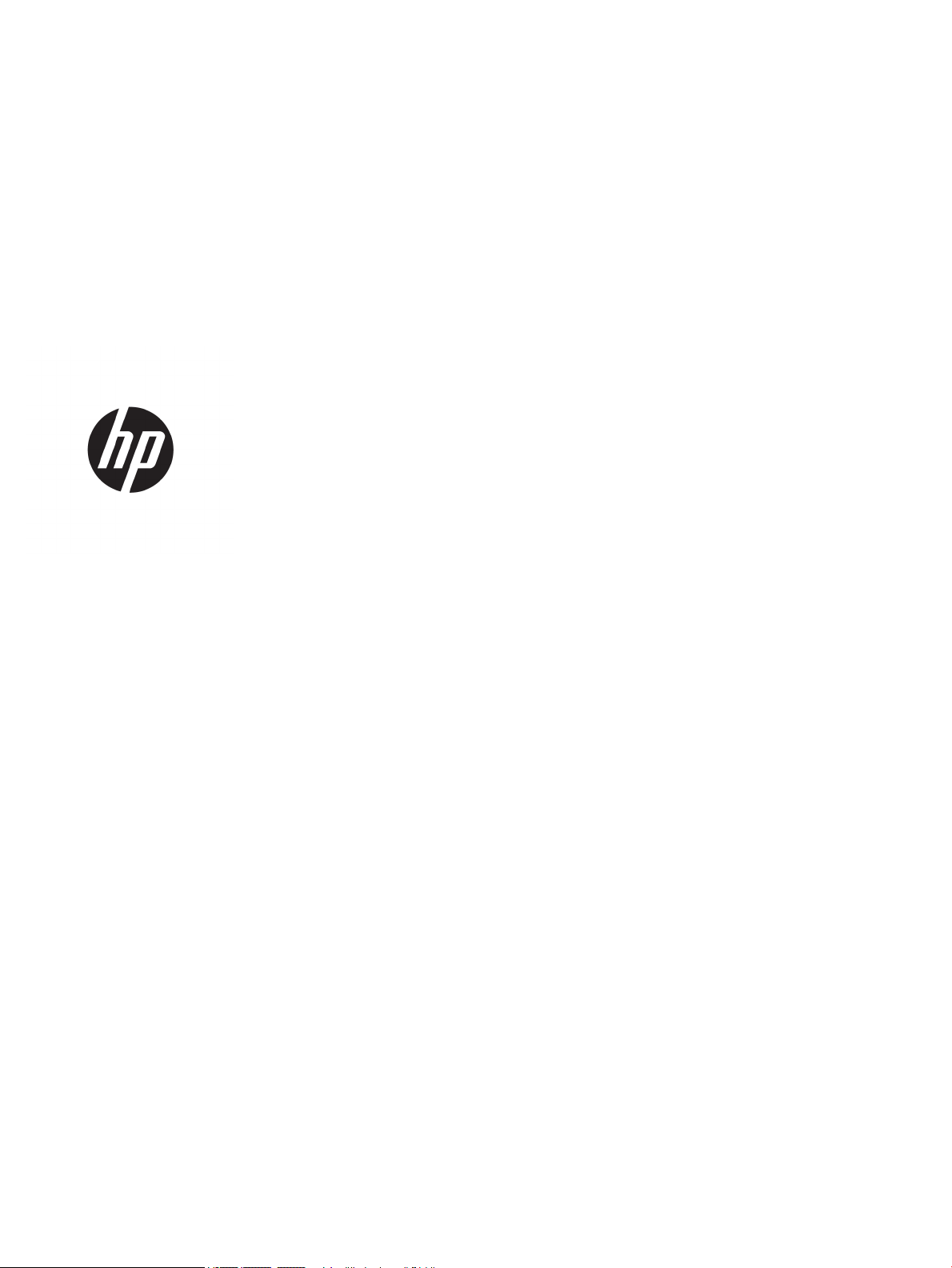
HP Color LaserJet Managed E55040
Guide de l'utilisateur
Page 2
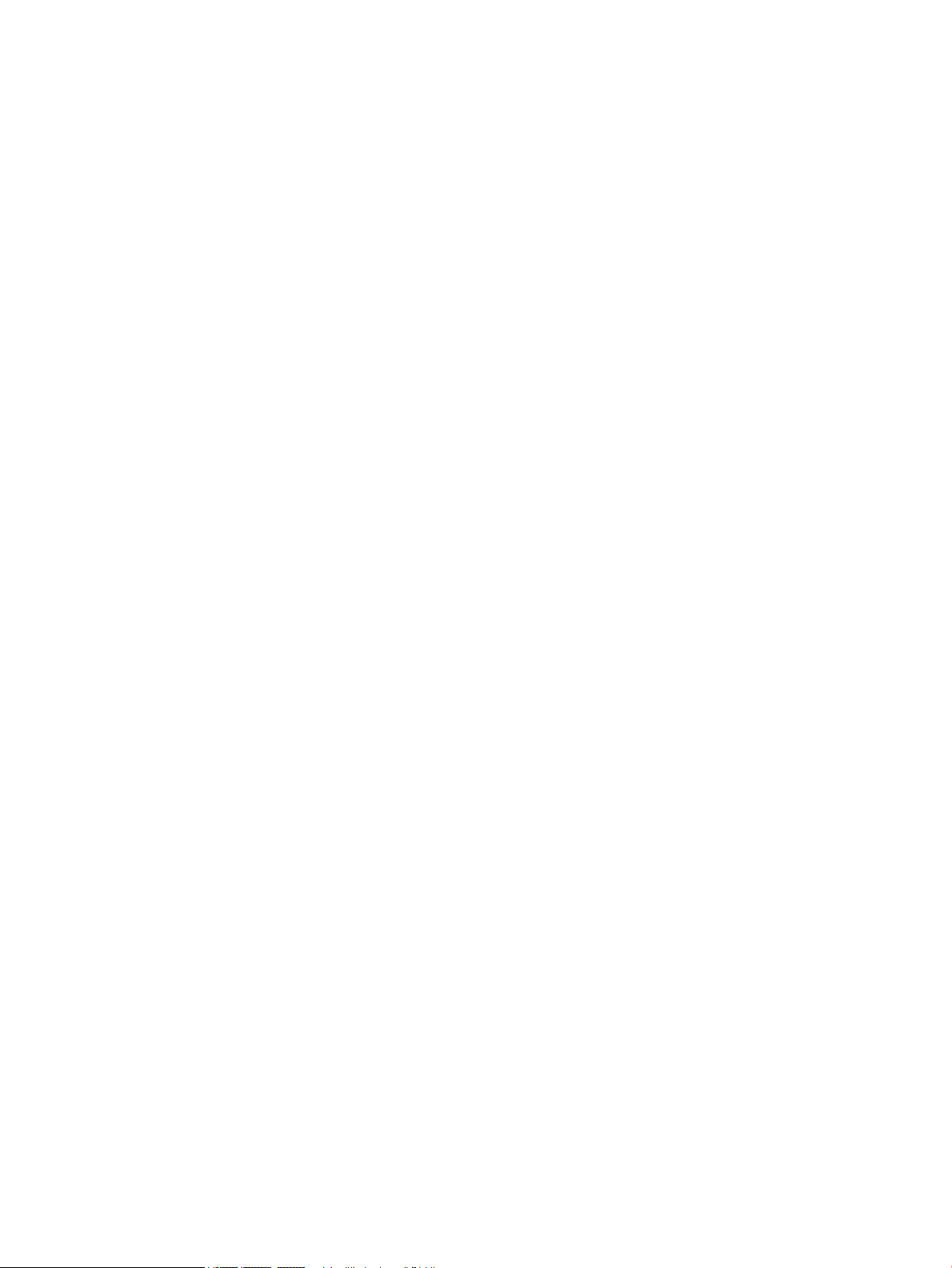
Copyright et licence
Marques commerciales
© Copyright 2018 HP Development Company,
L.P.
Il est interdit de reproduire, adapter ou traduire
ce manuel sans autorisation expresse par écrit,
sauf dans les cas permis par les lois régissant les
droits d'auteur.
Les informations contenues dans ce document
sont susceptibles d'être modiées sans préavis.
Les seules garanties des produits et services HP
sont exposées dans les clauses expresses de
garantie fournies avec les produits ou services
concernés. Le contenu de ce document ne
constitue en aucun cas une garantie
supplémentaire. HP ne peut être tenu
responsable des éventuelles erreurs techniques
ou éditoriales de ce document.
Edition 2, 1/2019
Adobe®, Adobe Photoshop®, Acrobat® et
P
ostScript® sont des marques de commerce
d'
Adobe Systems Incorporated.
Apple et le logo Apple sont des marques
commerciales d'Apple, Inc. enregistrés aux EtatsUnis et dans d'autres pays/régions.
macOS est une marque déposée d’Apple Inc. aux
États-Unis et dans d’autres pays.
AirPrint est une marque commerciale d'Apple Inc.
aux Etats-Unis et dans d'autres pays.
Google™ est une marque déposée de Google
Inc.
Microsoft®, Windows®, Windows® XP et
Windows Vista® sont des marques déposées de
Microsoft Corporation aux Etats-Unis.
UNIX® est une marque déposée de The Open
Gr
oup.
Page 3
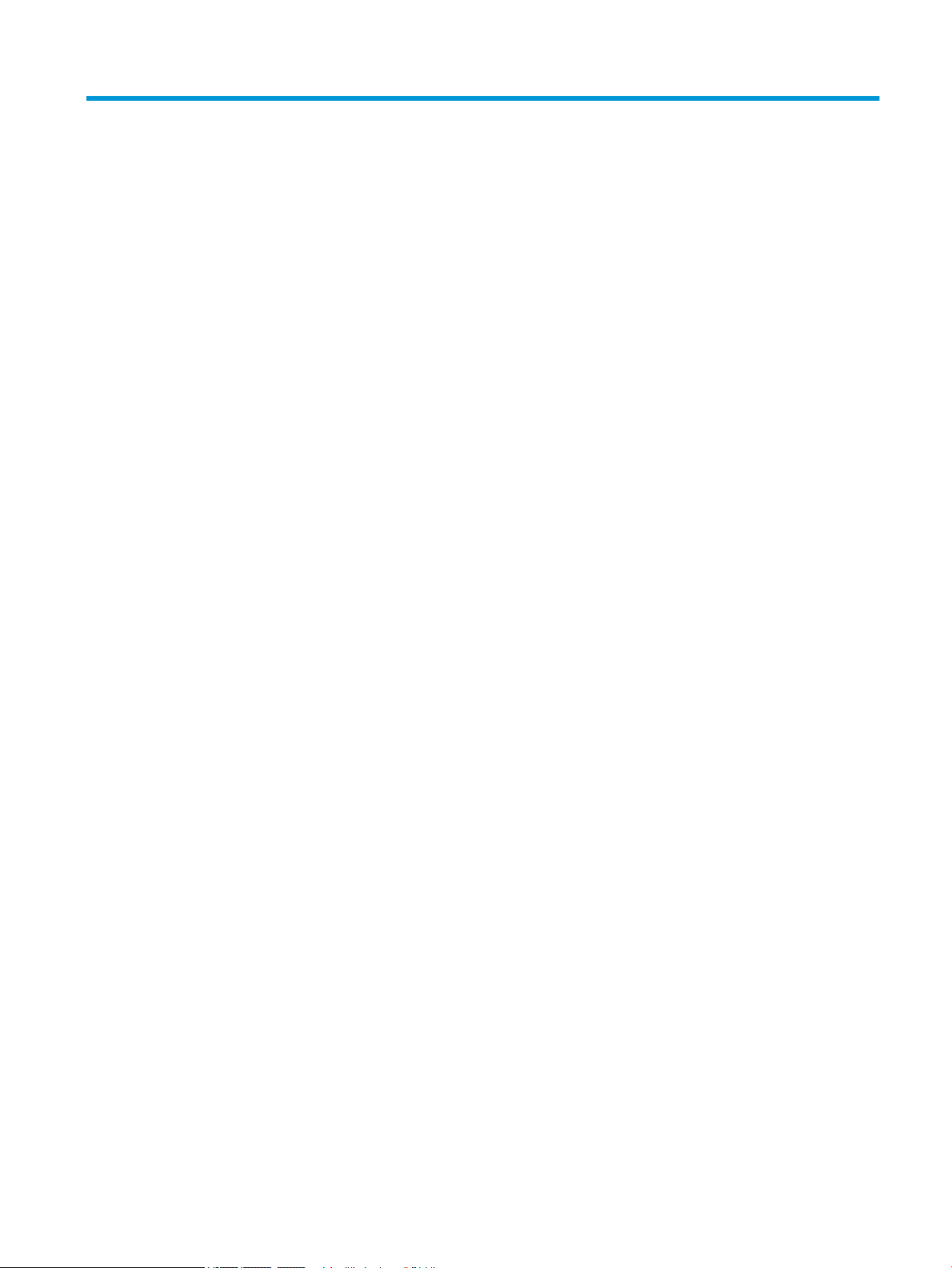
Sommaire
1 Présentation de l'imprimante ................................................................................................................................................................. 1
Pour plus d'informations ......................................................................................................................................................... 1
Icônes d'avertissement ............................................................................................................................................................ 2
Vues de l'imprimante ............................................................................................................................................................... 3
Vue de face de l'imprimante ............................................................................................................................... 3
Vue de l'arrière de l'imprimante ......................................................................................................................... 4
Ports d'interface ................................................................................................................................................... 5
Vue du panneau de commande ......................................................................................................................... 5
Utilisation du panneau de commande avec écran tactile ......................................................... 6
Spécications de l'imprimante ............................................................................................................................................... 7
Caractéristiques techniques ............................................................................................................................... 7
systèmes d’exploitation pris en charge ............................................................................................................ 8
Dimensions de l'imprimante ............................................................................................................................ 10
Consommation d'énergie, spécications électriques et émissions acoustiques ..................................... 12
Environnement de fonctionnement ............................................................................................................... 12
Conguration de l'imprimante et installation du logiciel ................................................................................................. 14
2 Bacs à papier ........................................................................................................................................................................................... 15
Pour plus d'informations ....................................................................................................................................................... 15
Chargement du papier dans le bac 1 .................................................................................................................................. 16
Introduction ........................................................................................................................................................ 16
Bac 1 : orientation du papier ............................................................................................................................ 18
Utilisation du mode en-tête alternatif ............................................................................................................ 19
Activer le mode de papier à en-tête alternatif à l'aide des menus du panneau de
commande de l'imprimante ........................................................................................................ 19
Chargement de papier dans les bacs 2, 3, 4 et 5 .............................................................................................................. 20
Introduction ........................................................................................................................................................ 20
Orientation du papier dans les bacs 2, 3, 4 et 5 ........................................................................................... 22
Utilisation du mode en-tête alternatif ............................................................................................................ 23
Activer le mode de papier à en-tête alternatif à l'aide des menus du panneau de
commande de l'imprimante ........................................................................................................ 23
Chargement d'enveloppes .................................................................................................................................................... 24
FRWW iii
Page 4
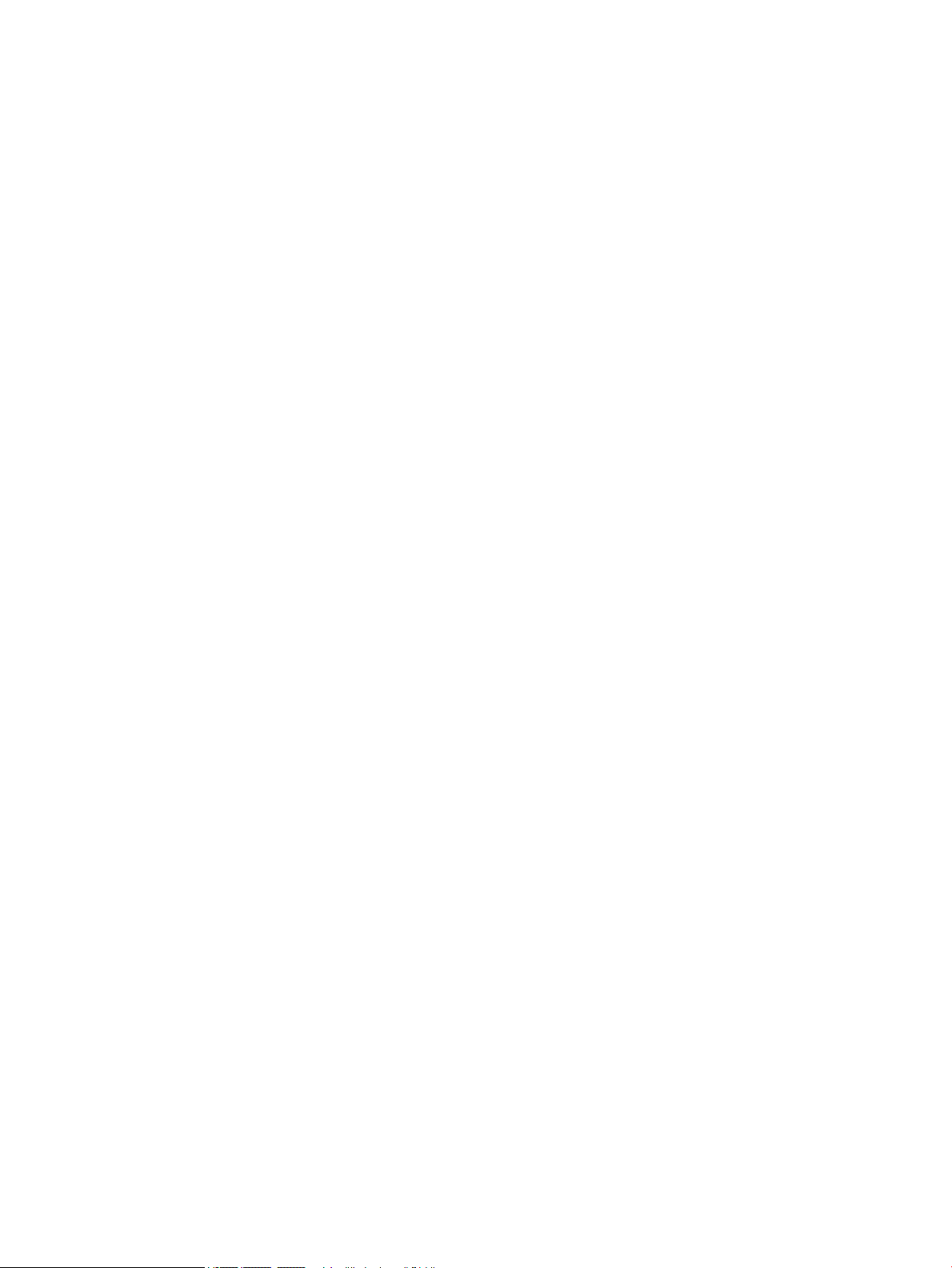
Introduction ........................................................................................................................................................ 24
Orientation des enveloppes ............................................................................................................................. 24
Chargement et impression des étiquettes ......................................................................................................................... 25
Introduction ........................................................................................................................................................ 25
Alimentation manuelle des étiquettes ........................................................................................................... 25
3 Consommables, accessoires et pièces ................................................................................................................................................ 27
Pour plus d'informations ....................................................................................................................................................... 27
Commande de fournitures, d'accessoires et de pièces .................................................................................................... 28
Commandes ....................................................................................................................................................... 28
Consommables et accessoires ........................................................................................................................ 28
Pièces d’autodépannage pour les clients ...................................................................................................... 29
Remplacer les cartouches de toner ..................................................................................................................................... 31
Introduction ........................................................................................................................................................ 31
Informations sur le toner ................................................................................................................................. 31
Retrait et replacement des cartouches .......................................................................................................... 32
Remplacement de l'unité de récupération du toner ......................................................................................................... 35
Introduction ........................................................................................................................................................ 35
Retrait et remplacement de l'unité de récupération du toner .................................................................... 35
4 Imprimer .................................................................................................................................................................................................. 39
Pour plus d'informations ....................................................................................................................................................... 39
Imprimer des tâches (Windows) .......................................................................................................................................... 40
Comment imprimer (Windows) ....................................................................................................................... 40
Imprimer automatiquement des deux côtés (Windows) ............................................................................ 41
Imprimer en manuel des deux côtés (Windows) .......................................................................................... 41
Imprimer plusieurs pages par feuille (Windows) .......................................................................................... 43
Sélectionner le type de papier (Windows) ..................................................................................................... 43
Tâches d'impression supplémentaires ........................................................................................................... 44
Tâches d'impression (macOS) .............................................................................................................................................. 45
Comment imprimer (macOS) ........................................................................................................................... 45
Imprimer automatiquement des deux côtés (macOS) ................................................................................ 45
Imprimer manuellement des deux côtés (macOS) ...................................................................................... 45
Imprimer plusieurs pages par feuille (macOS) .............................................................................................. 46
Sélectionner le type de papier (macOS) ......................................................................................................... 46
Tâches d'impression supplémentaires ........................................................................................................... 46
Stockage des tâches d'impression sur l'imprimante pour les imprimer ultérieurement ou en privé ....................... 48
Introduction ........................................................................................................................................................ 48
Créer une tâche en mémoire (Windows) ....................................................................................................... 48
Créer une tâche en mémoire (macOS) ........................................................................................................... 49
Imprimer une tâche en mémoire .................................................................................................................... 50
iv FRWW
Page 5
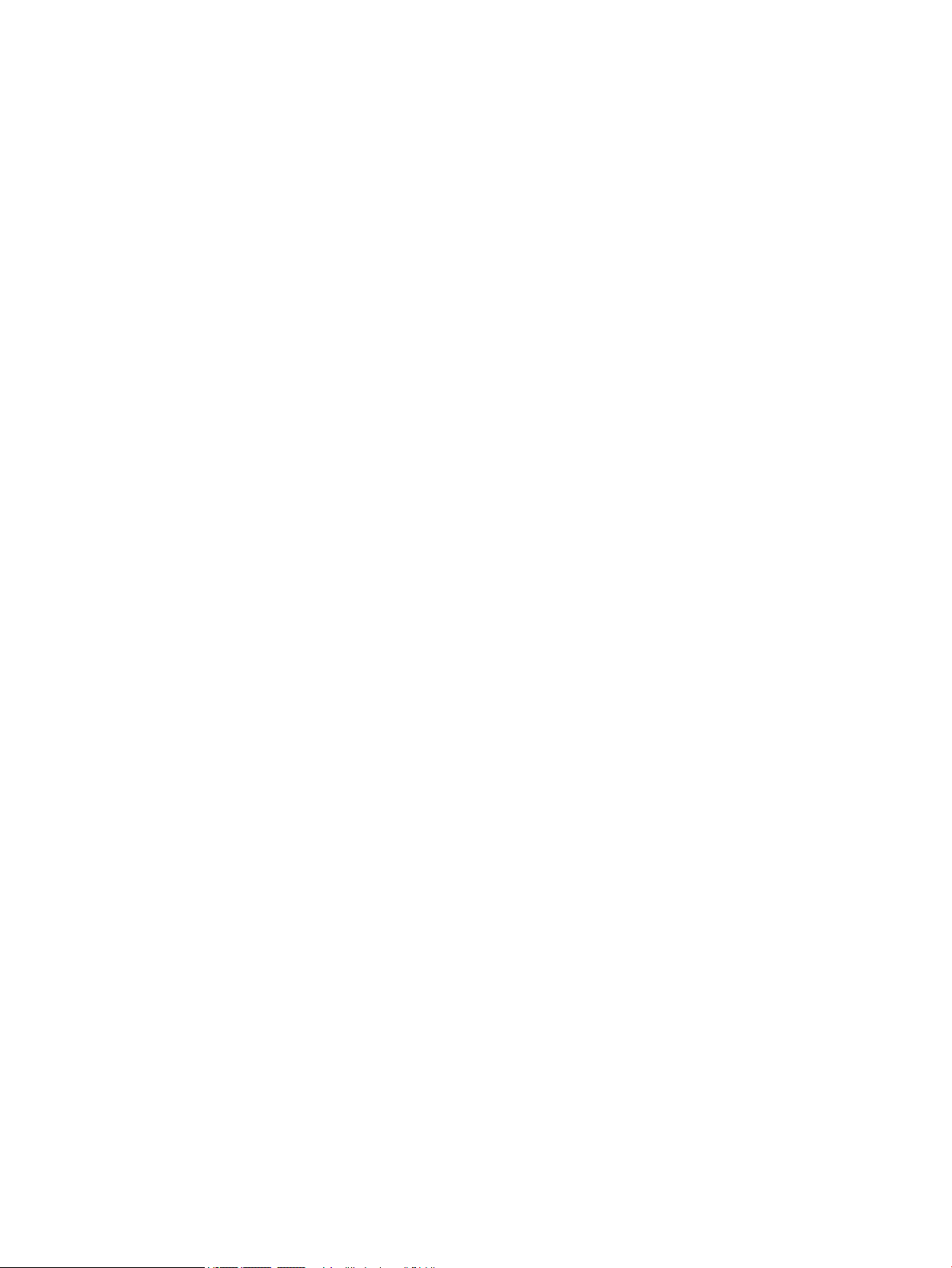
Suppression d'une tâche en mémoire ............................................................................................................ 50
Suppression d'une tâche stockée sur l'imprimante ................................................................. 50
Modication de la limite de stockage des tâches .................................................................... 51
Informations envoyées à l'imprimante pour la comptabilité des tâches .................................................. 51
Impression via le port USB .................................................................................................................................................... 52
Introduction ........................................................................................................................................................ 52
Activer le port USB pour l'impression ............................................................................................................. 52
Impression à partir d'une clé USB à mémoire ash ..................................................................................... 53
5 Gestion de l'imprimante ........................................................................................................................................................................ 55
Pour plus d'informations ....................................................................................................................................................... 55
Conguration avancée avec le serveur Web intégré HP (EWS) ....................................................................................... 56
Introduction ........................................................................................................................................................ 56
Accès au serveur Web intégré HP (EWS) ........................................................................................................ 56
Fonctions du serveur Web intégré HP ............................................................................................................ 57
Onglet Informations ..................................................................................................................... 57
Onglet Général .............................................................................................................................. 57
Onglet Imprimer ............................................................................................................................ 58
Onglet Dépannage ........................................................................................................................ 59
Onglet Sécurité .............................................................................................................................. 59
Onglet Services Web HP ............................................................................................................... 60
Onglet Réseau ............................................................................................................................... 60
Liste Autres liens ........................................................................................................................... 62
Congurer les paramètres réseau IP ................................................................................................................................... 63
Partage de l’imprimante : avertissement ...................................................................................................... 63
Aichage ou modication des paramètres réseau ...................................................................................... 63
Renommer l'imprimante sur le réseau .......................................................................................................... 63
Conguration manuelle des paramètres IPv4 TCP/IP via le panneau de commande ............................ 64
Conguration manuelle des paramètres IPv6 TCP/IP via le panneau de commande ............................ 64
Paramètres de vitesse de liaison et de recto verso ..................................................................................... 65
Fonctions de sécurité de l'imprimante ................................................................................................................................ 67
Introduction ........................................................................................................................................................ 67
Déclarations de sécurité ................................................................................................................................... 67
Sécurité IP ........................................................................................................................................................... 67
Attribution ou modication du mot de passe du système à l'aide du serveur Web intégré HP ............ 67
Prise en charge du chirement : Disques durs HP High Performance Secure ........................................ 68
Verrouillage du formateur ................................................................................................................................ 68
Paramètres d'économie d'énergie ....................................................................................................................................... 69
Introduction ........................................................................................................................................................ 69
Conguration du paramètre Veille/Extinction automatique après une période d'inactivité ................. 69
Dénir l'heure de veille et congurer l'imprimante de manière à utiliser 1 watt maximum ................. 69
FRWW v
Page 6
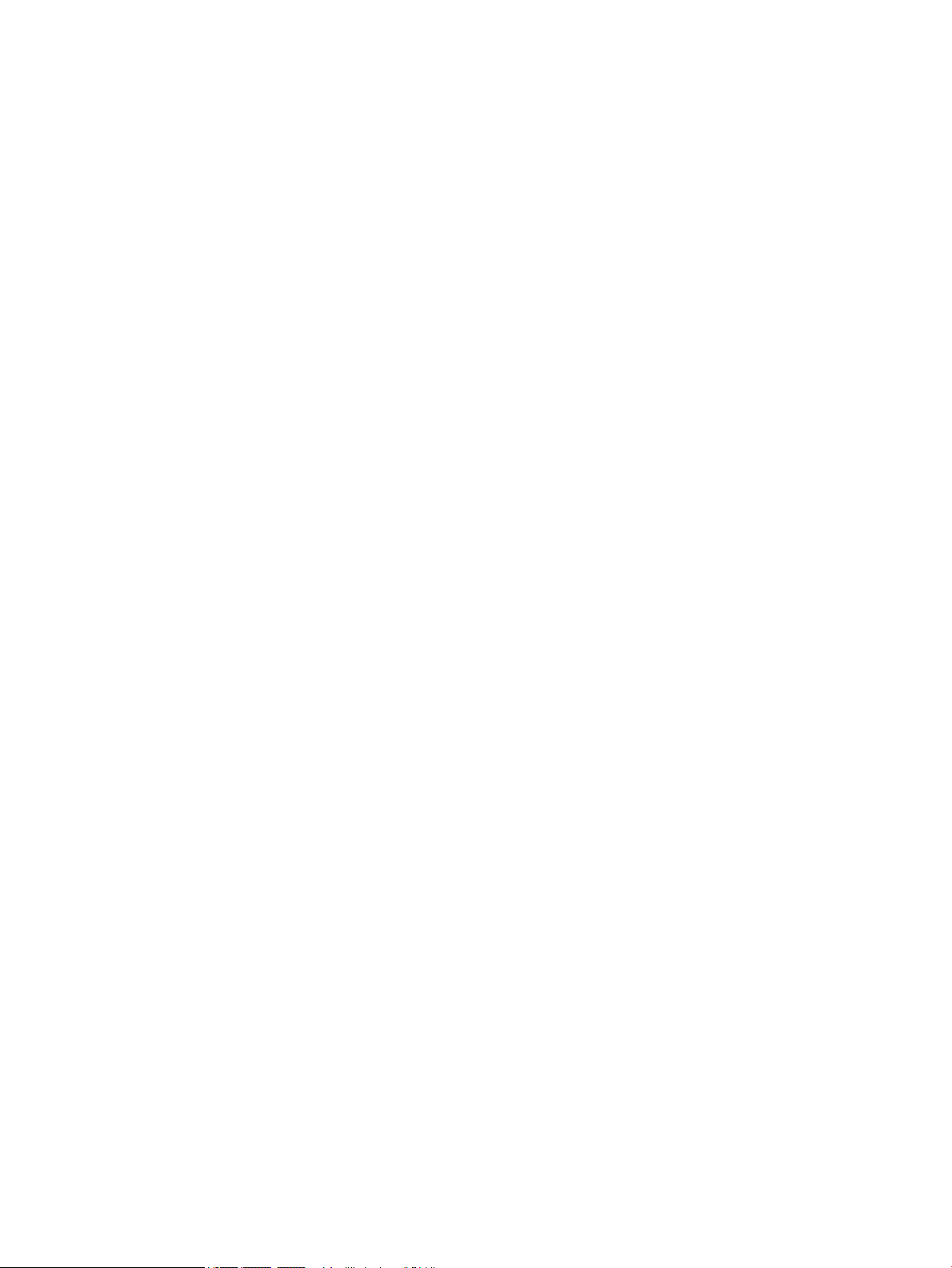
Dénition de la programmation de veille ...................................................................................................... 70
Conguration du délai d'arrêt .......................................................................................................................... 70
HP Web Jetadmin ................................................................................................................................................................... 71
Mises à jour des logiciels et micrologiciels ......................................................................................................................... 72
6 Résolution des problèmes .................................................................................................................................................................... 73
Pour plus d'informations ....................................................................................................................................................... 73
Assistance clientèle ................................................................................................................................................................ 74
Système d'aide du panneau de commande ....................................................................................................................... 75
Rétablissement des paramètres d’usine ............................................................................................................................ 76
Introduction ........................................................................................................................................................ 76
Première méthode : Rétablissement des paramètres d'usine à partir du panneau de commande
de l'imprimante .................................................................................................................................................. 76
Deuxième méthode : Rétablissement des paramètres d'usine à partir du serveur Web intégré
HP (imprimantes connectées au réseau uniquement) ................................................................................ 76
Le message « Le niveau de la cartouche est bas » ou « Le niveau de la cartouche est très bas » s'aiche sur
le panneau de commande de l'imprimante ....................................................................................................................... 77
Le produit n'entraîne pas le papier ou rencontre un défaut d'alimentation ................................................................. 78
Introduction ........................................................................................................................................................ 78
Le produit n'entraîne pas de papier ................................................................................................................ 78
Le produit entraîne plusieurs feuilles de papier ........................................................................................... 78
Suppression de bourrages papier ....................................................................................................................................... 79
Introduction ........................................................................................................................................................ 79
Emplacements des bourrages ........................................................................................................................ 79
Auto-navigation pour l'élimination des bourrages papier .......................................................................... 80
Les bourrages papier sont-ils fréquents ou récurrents ? ............................................................................ 80
13.A1 Bourrage papier dans bac 1 ................................................................................................................. 80
13.A2 Bourrage papier dans bac 2 ................................................................................................................. 82
13.A3, 13.A4, 13.A5 Bourrage papier bac 3, 4 et 5 ..................................................................................... 85
13.B Bourrage papier au niveau de la porte droite et de l'unité de fusion ............................................... 88
13.E1 Bourrage papier bac de sortie .............................................................................................................. 93
Améliorer la qualité d'impression ........................................................................................................................................ 95
Introduction ........................................................................................................................................................ 95
Imprimer à partir d'un autre logiciel ............................................................................................................... 95
Vérication du paramètre type de papier pour la tâche d'impression ...................................................... 95
Vérier le paramètre type de papier sur l'imprimante ............................................................ 95
Vérier le paramètre de format de papier (Windows) ............................................................ 95
Vérication du paramètre de format de papier (MacOS) ........................................................ 96
Vérier l'état du toner ....................................................................................................................................... 96
Impression d'une page de nettoyage ............................................................................................................. 96
Inspection visuelle des cartouches de toner ................................................................................................. 97
vi FRWW
Page 7
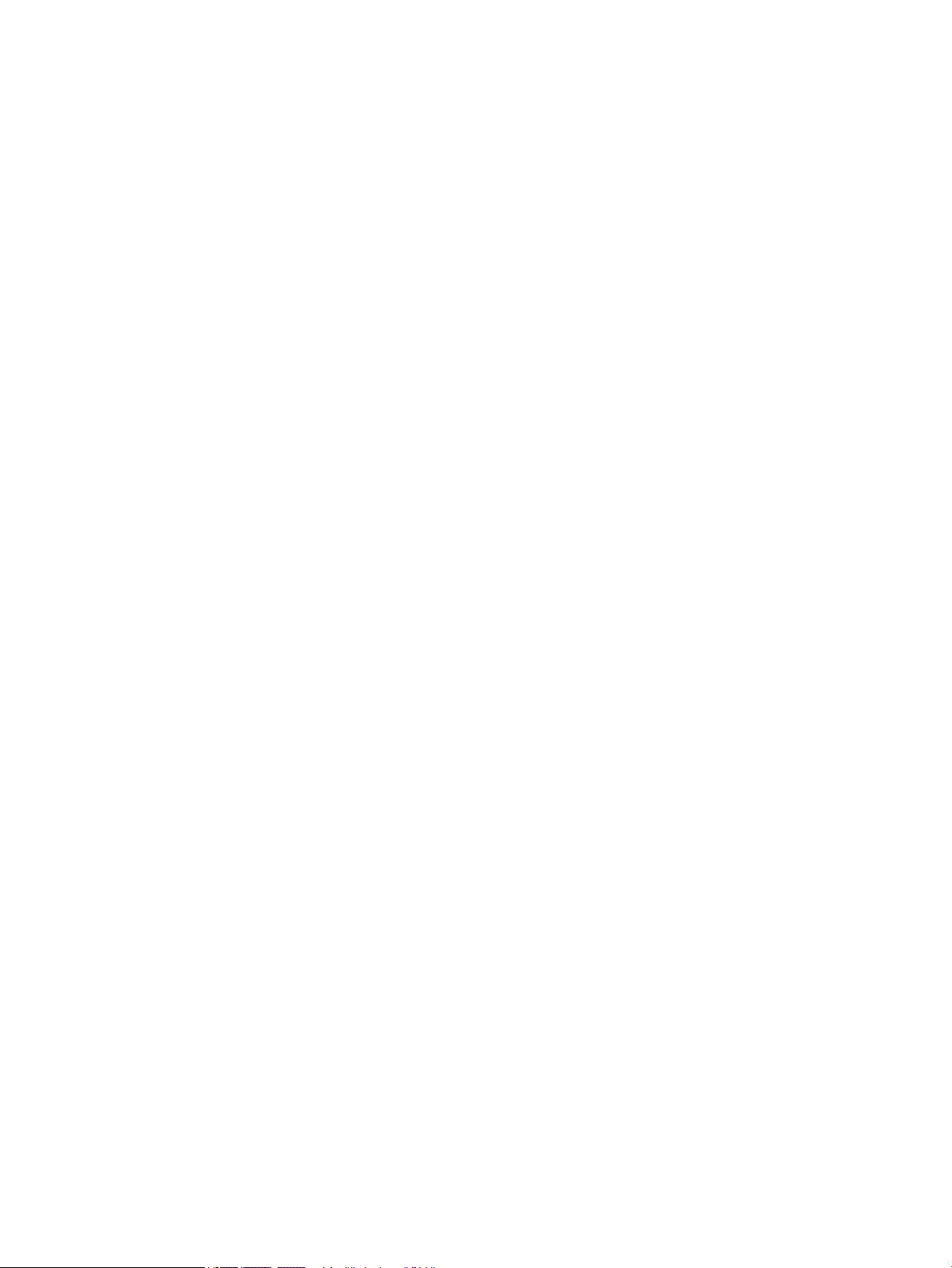
Vérier le papier et l'environnement d'impression ....................................................................................... 97
Étape 1 : Utiliser du papier conforme aux spécications HP ................................................. 97
Étape 2 : Vérier l'environnement .............................................................................................. 98
Etape 3 : Congurer l'alignement de chaque bac .................................................................... 98
Essayer un autre pilote d'impression ............................................................................................................. 98
Index ........................................................................................................................................................................................................... 101
FRWW vii
Page 8
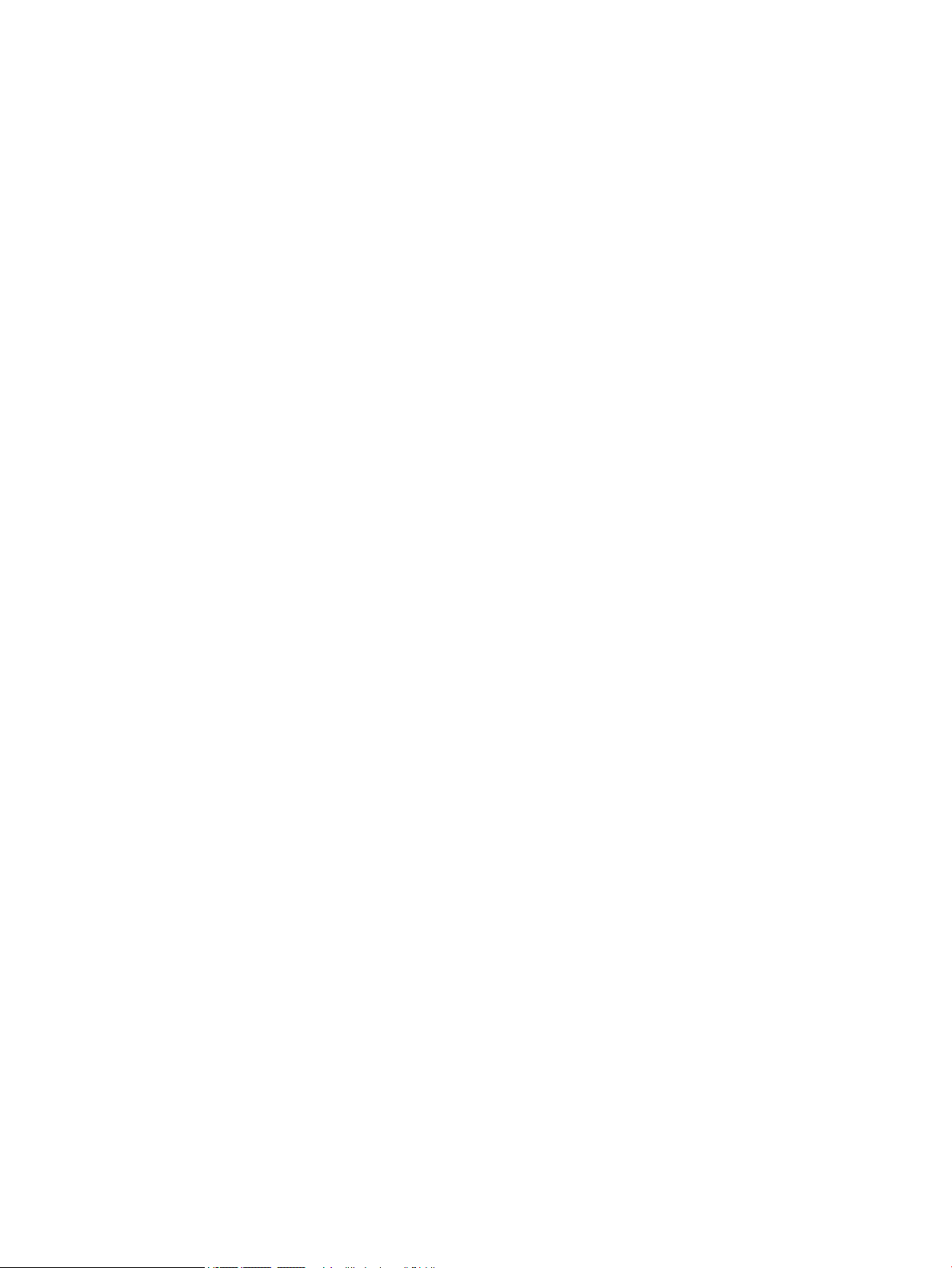
viii FRWW
Page 9
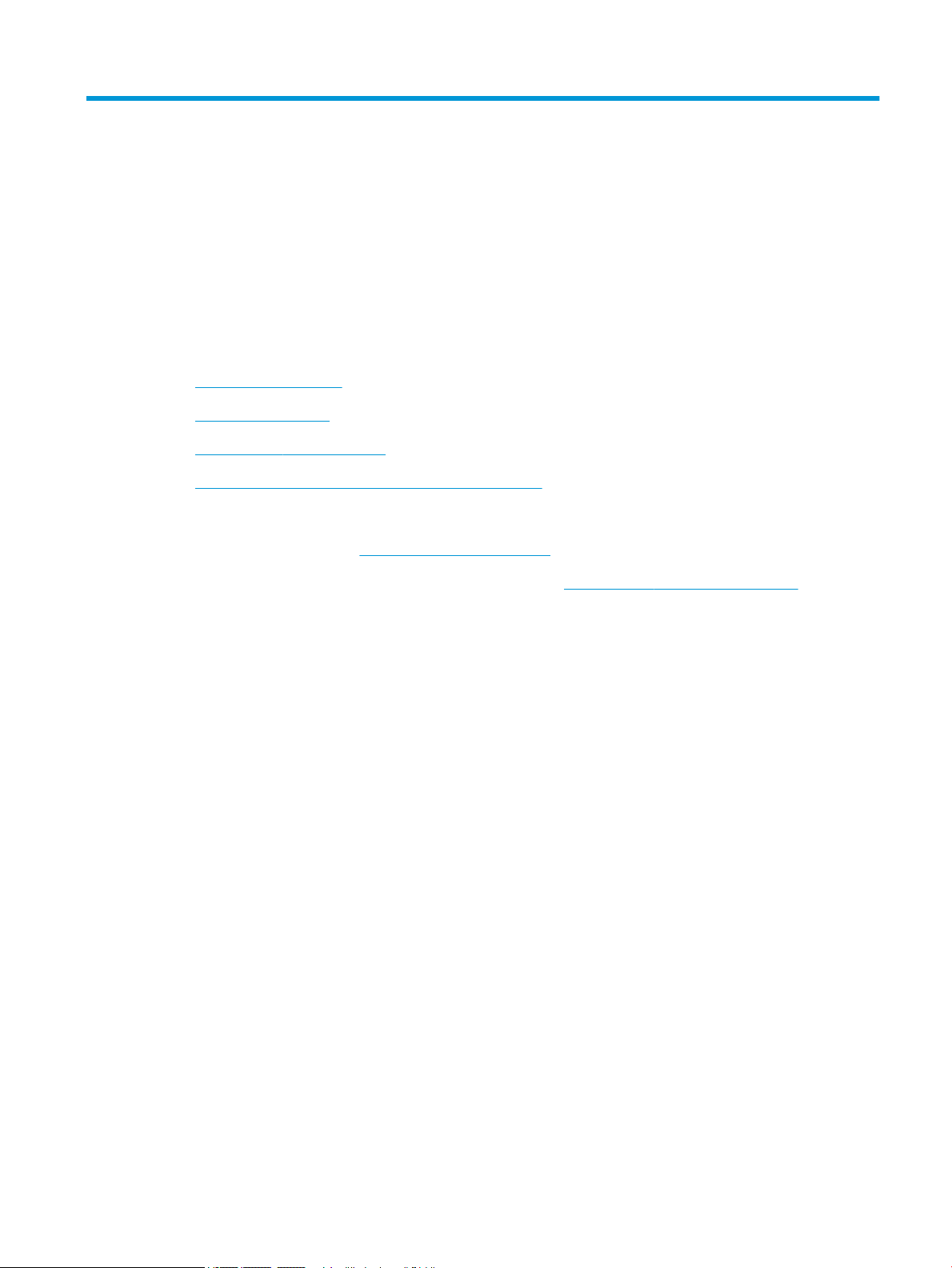
1 Présentation de l'imprimante
Pour plus d'informations
●
Icônes d'avertissement
●
Vues de l'imprimante
●
Spécications de l'imprimante
●
Conguration de l'imprimante et installation du logiciel
Les informations suivantes sont correctes au moment de la publication.
Pour une assistance vidéo, voir www.hp.com/videos/LaserJet.
Pour obtenir des informations à jour, reportez-vous à la section www.hp.com/support/colorljE55040.
Le plan d'assistance HP tout inclus de l'imprimante comprend les informations suivantes :
● Installation et conguration
● Utilisation
● Résolution des problèmes
● Téléchargement des mises à jour de logiciels et de micrologiciels
● Inscription au forum d'assistance
● Recherche d'informations réglementaires et de garantie
FRWW Pour plus d'informations 1
Page 10
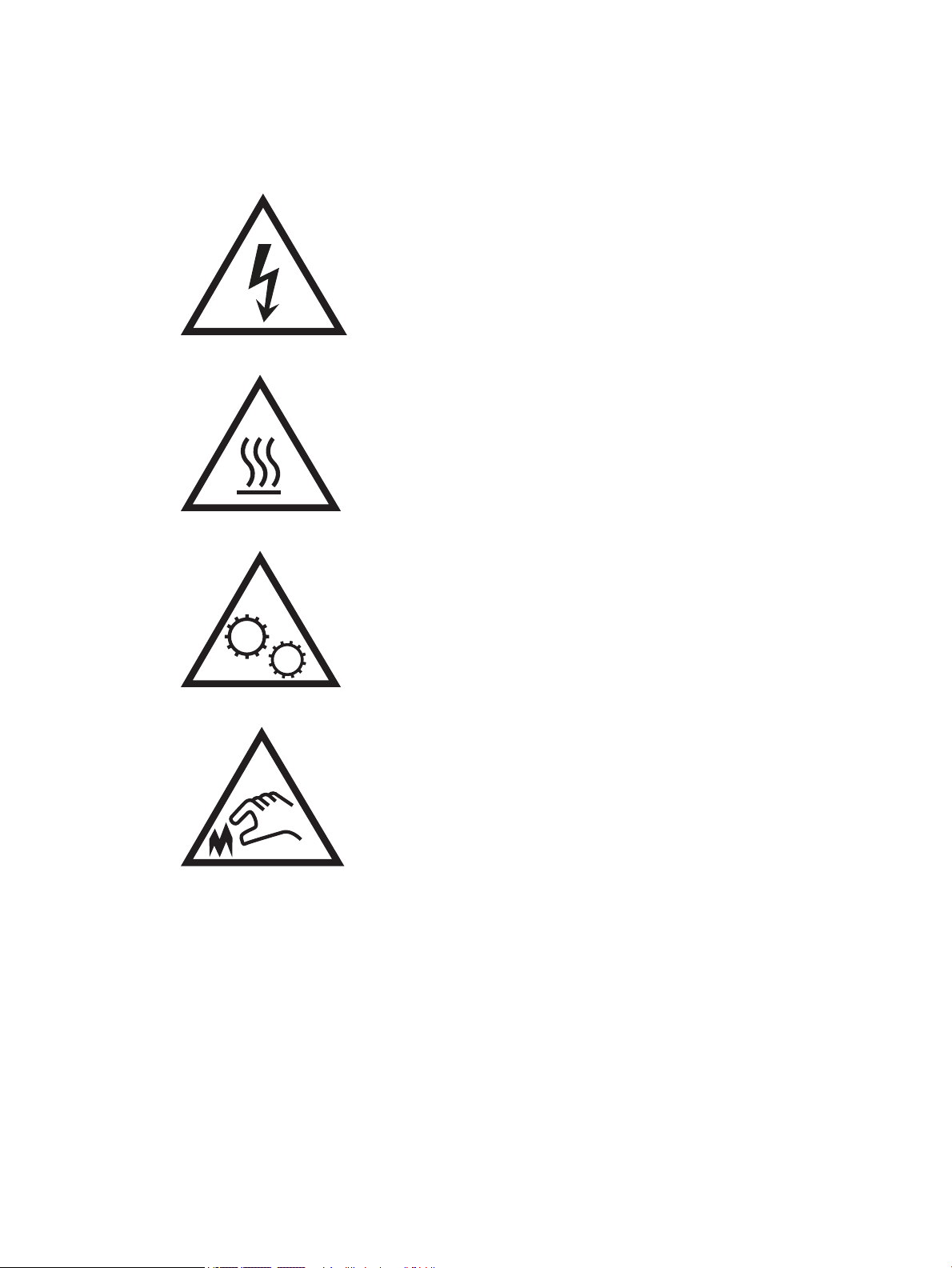
Icônes d'avertissement
Dénition des icônes d’avertissement : Les icônes d'avertissement suivantes peuvent apparaître sur les produits
HP. User de prudence, le cas échéant.
●
Attention : choc électrique
●
Attention : surface chaude
●
Attention : tenir les parties du corps éloignées des pièces mobiles
●
Attention : bord tranchant à proximité
2 Chapitre 1 Présentation de l'imprimante FRWW
Page 11
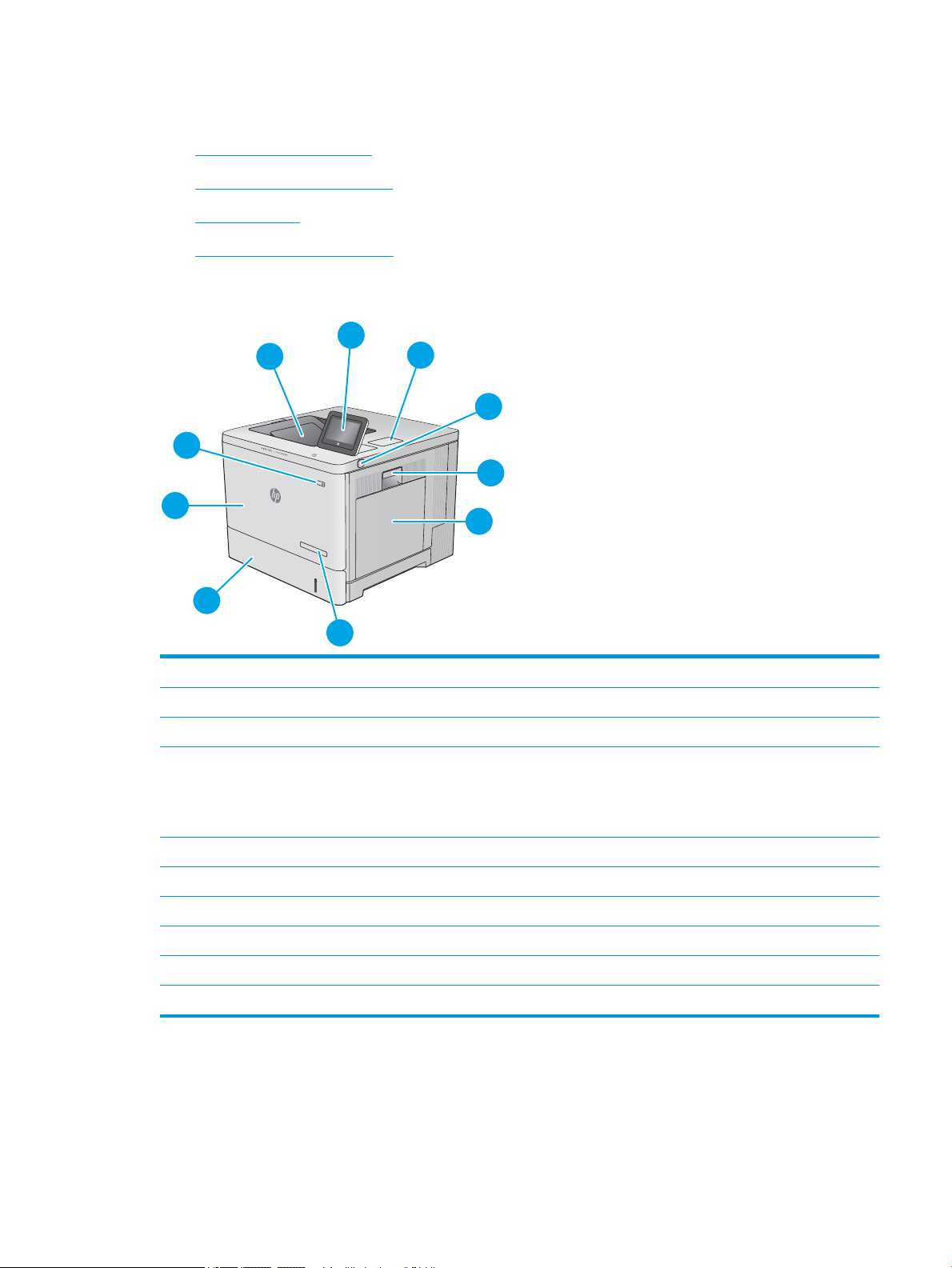
Vues de l'imprimante
2
7
8
1
3
4
5
6
9
10
●
Vue de face de l'imprimante
●
Vue de l'arrière de l'imprimante
●
Ports d'interface
●
Vue du panneau de commande
Vue de face de l'imprimante
1 Bac de sortie standard
2 Panneau de commande avec écran couleur tactile
3 Module d'intégration du matériel pour la connexion d'un accessoire et de périphériques tiers
4 Connexion USB directe
Insérez un lecteur ash USB pour imprimer sans ordinateur ou pour mettre à jour le micrologiciel de l'imprimante.
REMARQUE : Un administrateur doit activer ce port avant utilisation.
5 Porte droite (accès à l'unité de fusion et à la suppression des bourrages)
6 Bac 1
7 Nom de modèle
8 Bac 2
9 Porte avant (accès aux toners)
10 Bouton marche/arrêt
FRWW Vues de l'imprimante 3
Page 12
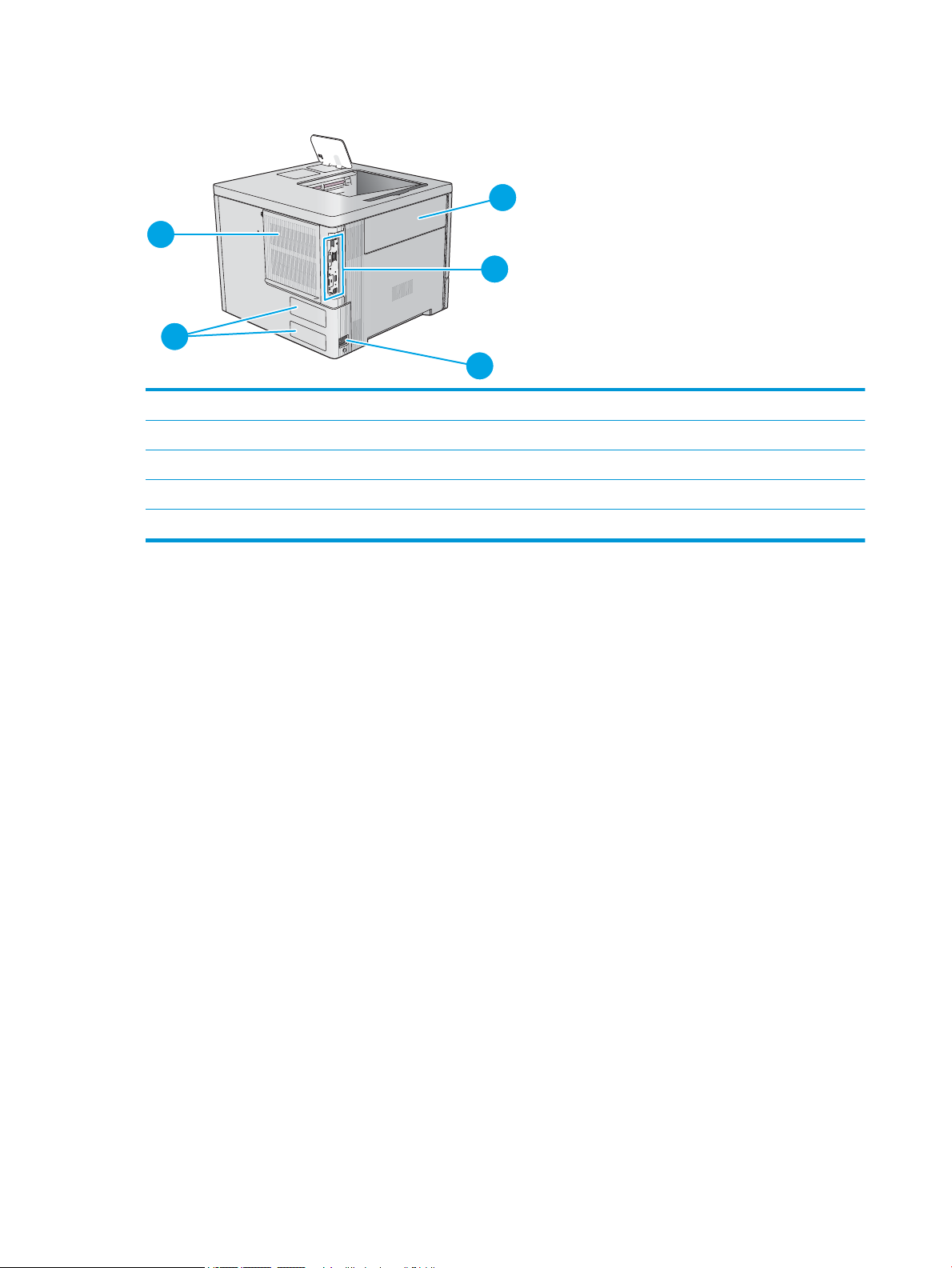
Vue de l'arrière de l'imprimante
1
2
3
4
5
1 Porte de l'unité de récupération du toner
2 Formateur (contient les ports d'interface)
3 Branchement de l’alimentation
4 Etiquette du numéro de série et du numéro de produit
5 Couvercle du formateur
4 Chapitre 1 Présentation de l'imprimante FRWW
Page 13
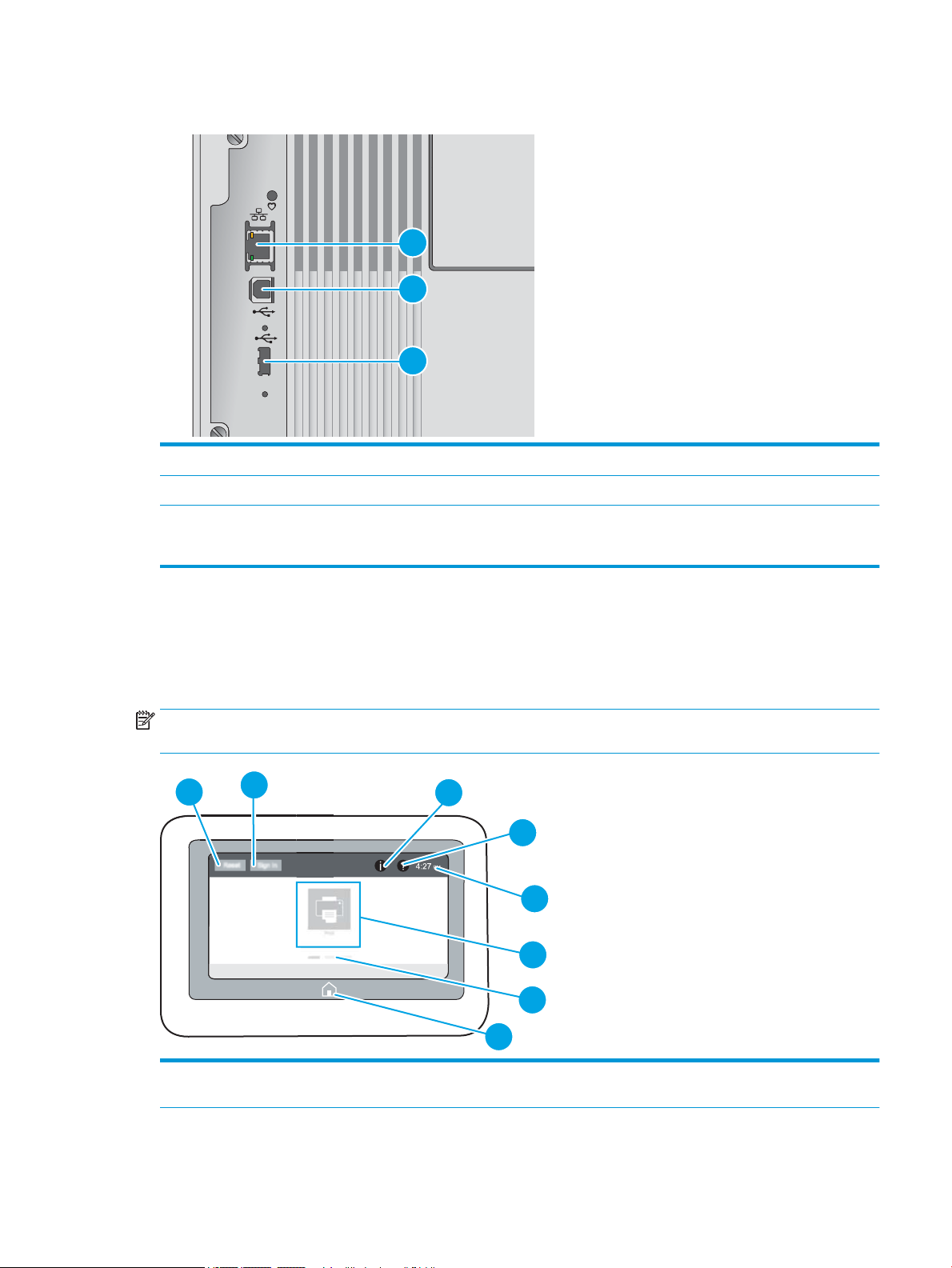
Ports d'interface
1
3
2
4
6
7
5
8
2
3
1
1 Port réseau Ethernet LAN (RJ-45)
2 Port d'impression USB 2.0 haute vitesse
3 Port USB pour connecter des périphériques USB externes (port à couvrir)
REMARQUE : Pour imprimer avec un port USB à accès simplié, utilisez le port USB près du panneau de commande.
Vue du panneau de commande
L'écran d'accueil permet d'accéder aux fonctions de l'imprimante et indique l'état actuel de l'imprimante.
Retournez à l'écran d'accueil à tout moment en sélectionnant le bouton Accueil.
REMARQUE : Les fonctions qui s'aichent sur l'écran d'accueil peuvent varier en fonction de la conguration de
l'imprimante.
1 Bouton Réinitialiser Appuyez sur le bouton Réinitialiser pour eacer les modications, faire sortir l'imprimante d'un état de
pause, vérier si le Centre de messagerie aiche des erreurs et restaurer les paramètres par défaut.
FRWW Vues de l'imprimante 5
Page 14
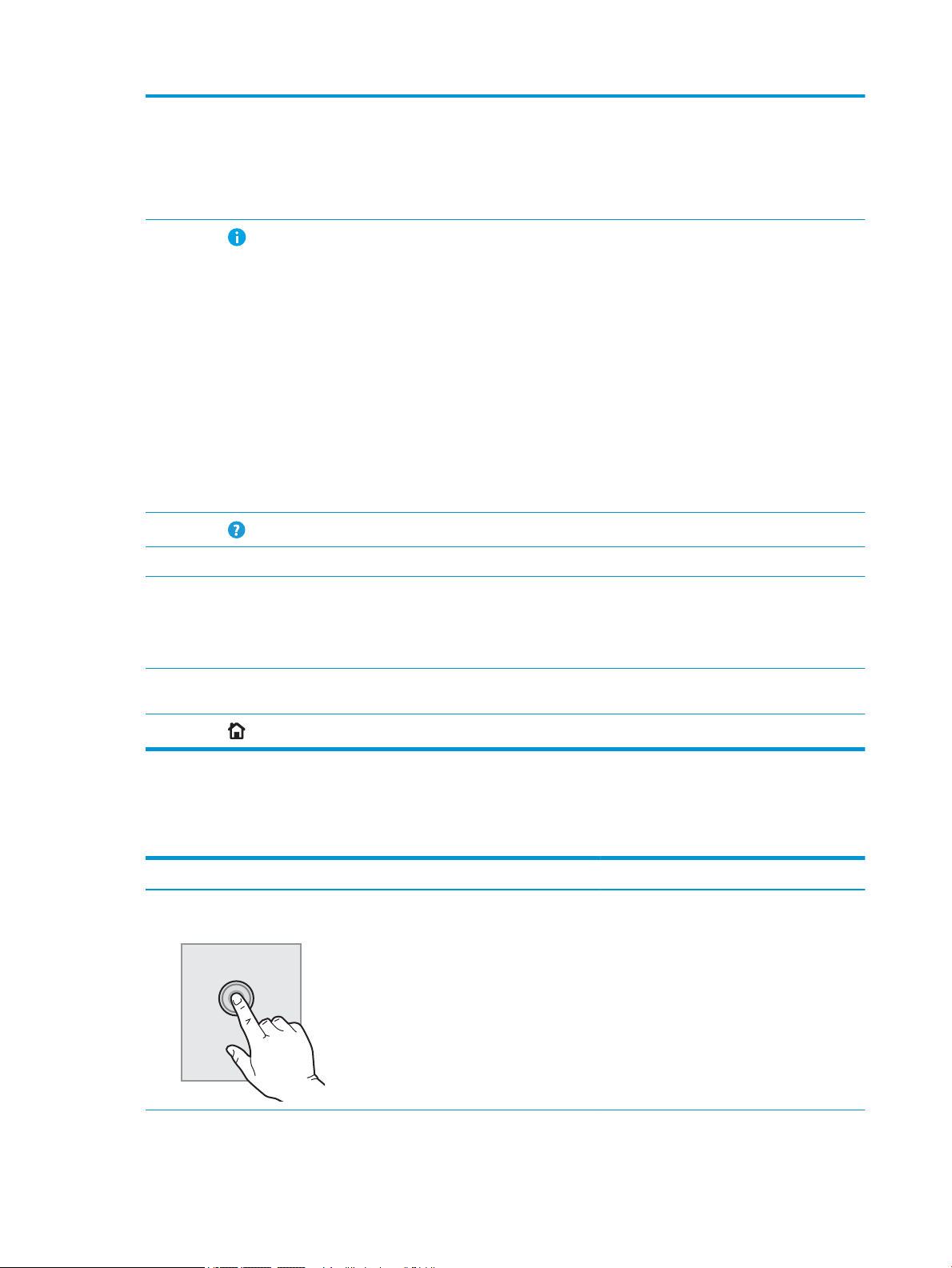
2 Bouton Se connecter ou
Se déconnecter
Appuyez sur le bouton Se connecter pour accéder aux fonctionnalités sécurisées.
Appuyez sur le bouton Se déconnecter pour vous déconnecter de l'imprimante. L'imprimante restaure
toutes les options aux paramètres par défaut.
REMARQUE : Ce bouton s'aiche uniquement si l'administrateur a conguré l'imprimante pour que
l'accès aux fonctions soit soumis à autorisation.
3
Bouton Informations
4
Bouton Aide
5 Heure actuelle Aiche l'heure actuelle.
6 Zone des applications Sélectionnez l'une des icônes pour ouvrir l'application correspondante. Faites déler l'écran
7 Indicateur de page de
l'écran d'accueil
Sélectionnez le bouton Informations pour accéder à un écran présentant plusieurs types d'informations
sur l'imprimante. Appuyez sur les boutons suivants de l'écran d'informations pour obtenir des
informations sur l'imprimante :
● Langue d'aichage : permet de modier le paramètre de langue de la session utilisateur en cours.
● Mode veille : passe l'imprimante en mode veille.
● Wi-Fi Direct : aiche des explications sur la manière de vous connecter directement à l'imprimante
à l'aide d'un téléphone, d'une tablette ou de tout autre périphérique Wi-Fi.
● Sans l : permet d'aicher ou de modier les paramètres de la connexion sans l (modèles
équipés de l'accessoire sans l uniquement).
● Ethernet : permet d'aicher et de modier les paramètres de la connexion Ethernet.
● Services Web HP : permet d'aicher des informations sur la connexion et l'impression avec
l'imprimante connectée à l'aide de HP Web Services (ePrint).
Sélectionnez le bouton Aide pour ouvrir le système d'aide intégré.
latéralement pour accéder à d'autres applications.
REMARQUE : Les applications disponibles varient selon l'imprimante. L'administrateur peut congurer
les applications qui s'aichent ainsi que l'ordre dans lequel elles apparaissent.
Indique le nombre de pages sur l'écran d'accueil ou dans une application. La page en cours est mise en
surbrillance. Faites déler l'écran latéralement pour naviguer entre les pages.
8
Bouton Accueil
Sélectionnez le bouton Accueil pour revenir à l'écran d'accueil.
Utilisation du panneau de commande avec écran tactile
Utilisez les actions suivantes pour vous servir du panneau de commande avec écran tactile.
Action Description Exemple
Appuyez sur Appuyez sur un élément à l'écran pour le
sélectionner ou pour ouvrir ce menu. En outre,
lorsque vous faites déler des menus, appuyez
brièvement sur l'écran pour arrêter le délement.
Appuyez sur l'icône Paramètres pour ouvrir
l'application Paramètres.
6 Chapitre 1 Présentation de l'imprimante FRWW
Page 15
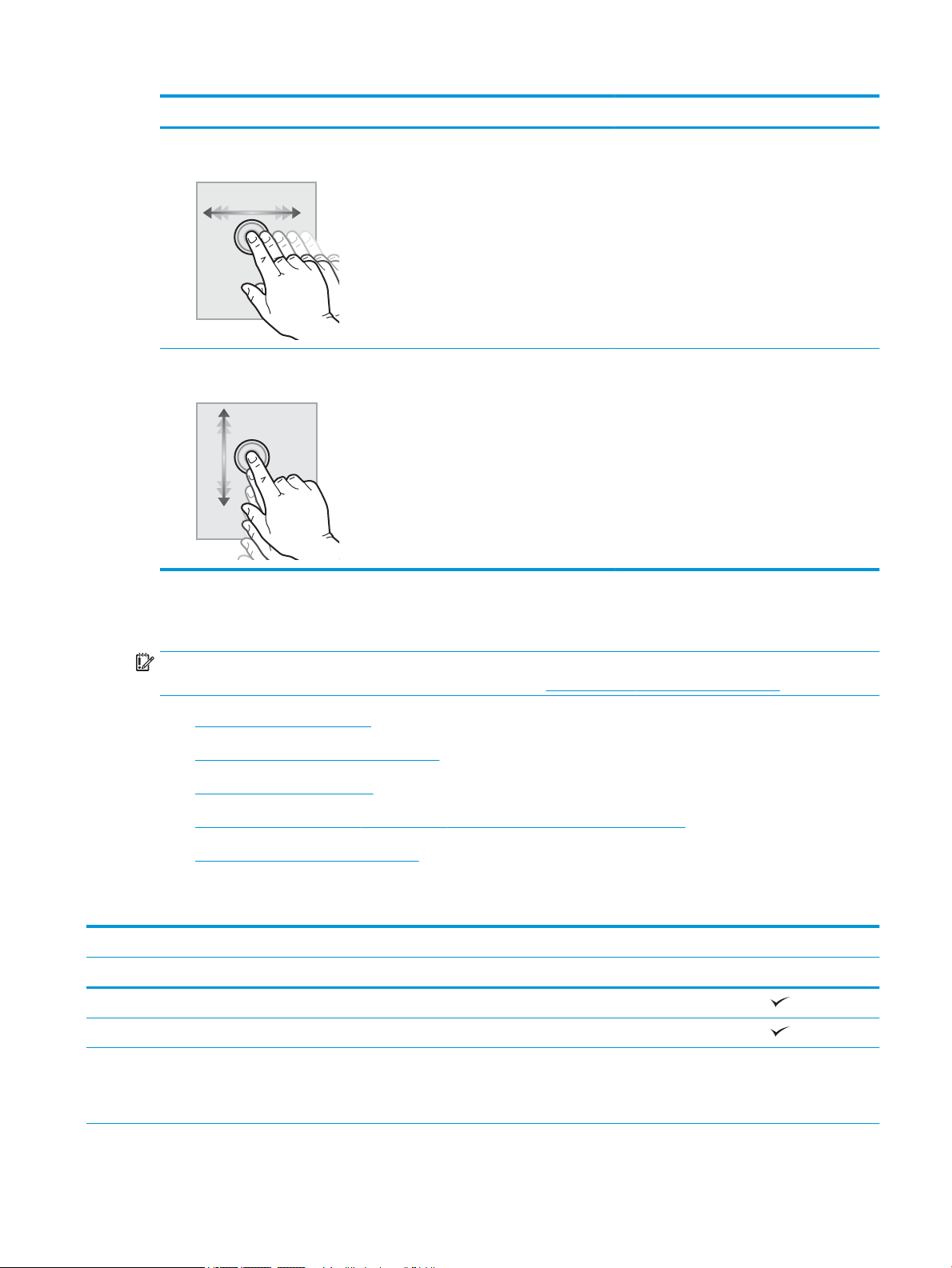
Action Description Exemple
Glissement Appuyez sur l'écran, puis déplacez votre doigt à
l'horizontale pour faire déler l'écran d'un côté à
l'autre.
Délement Appuyez sur l'écran, puis déplacez votre doigt à
la verticale pour faire déler l'écran de haut en
bas. Lorsque vous faites déler des menus,
appuyez brièvement sur l'écran pour arrêter le
délement.
Faites glisser votre doigt jusqu'à ce que
l'application Paramètres s'aiche.
Faites déler l'application Paramètres.
Spécications de l'imprimante
IMPORTANT : Les spécications suivantes sont correctes au moment de la publication, mais sont sujettes à
modication. Pour obtenir des informations à jour, consultez www.hp.com/support/colorljE55040.
●
Caractéristiques techniques
●
systèmes d’exploitation pris en charge
●
Dimensions de l'imprimante
●
Consommation d'énergie, spécications électriques et émissions acoustiques
●
Environnement de fonctionnement
Caractéristiques techniques
Nom de modèle E55040dw
Numéro de produit 3GX98A
Gestion du papier Bac 1 (capacité de 100 feuilles)
Bac 2 (capacité de 550 feuilles)
Bac 3 (bac d'alimentation papier 1 x 550 feuilles)
Facultatif
REMARQUE : Prend en charge jusqu'à trois bacs à
papier de 550 feuilles.
FRWW Spécications de l'imprimante 7
Page 16
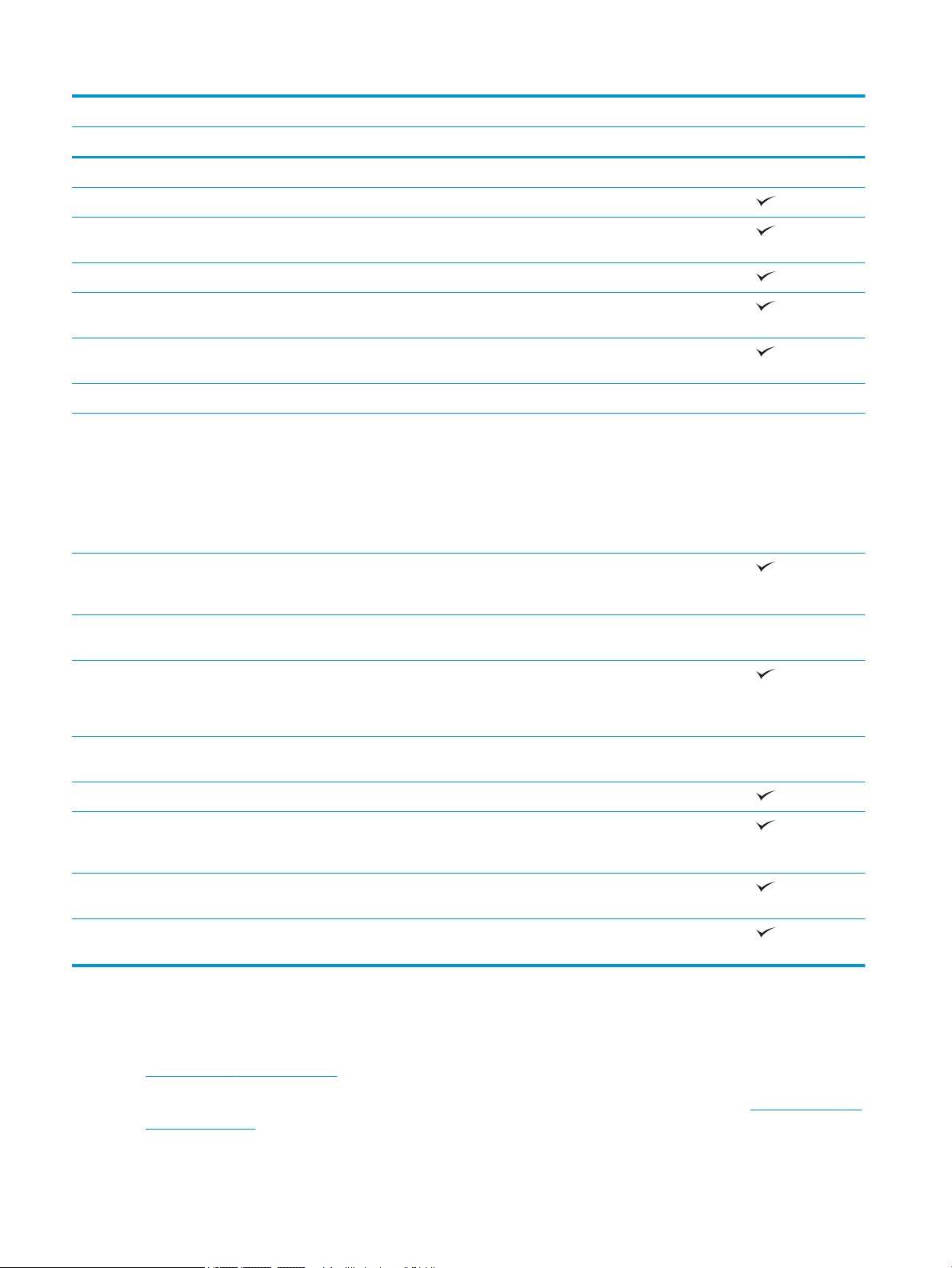
Nom de modèle E55040dw
Numéro de produit 3GX98A
Support d'imprimante Facultatif
Impression recto verso automatique
Connectivité connexion LAN Ethernet 10/100/1000 avec IPv4 et
IPv6
USB 2.0 haute vitesse
Port USB à accès simplié (pour imprimer sans
ordinateur et pour la mise à jour du micrologiciel)
Module d'intégration du matériel pour la connexion
d'accessoires et de périphériques tiers
Ports USB internes HP Facultatif
Accessoire NFC/Wireless HP Jetdirect 3000w pour
l'impression à partir de périphériques mobiles
REMARQUE : Utilisation dans le module d'intégration
de matériel. L'accessoire HP Jetdirect 3000w NFC/
Wireless requiert l'accessoire de ports USB internes HP.
Le modèle J8030A peut également être connecté via le
port USB arrière. Dans ce cas, le HIP n'est pas utilisé.
Fonctionnalité intégrée HP NFC (near-eld
communications) et Wi-Fi Direct pour l'impression à
partir de périphériques mobiles
Accessoire pour serveur d'impression HP Jetdirect
2900nw pour la connectivité sans l
Mémoire 1 Go de mémoire de base
REMARQUE : La mémoire de base est extensible à
2 Go en ajoutant un module de mémoire DIMM.
Sécurité TPM (Trusted Platform Module) HP pour le cryptage de
toutes les données qui passent par le produit
Écran du panneau de commande et alimentation Panneau de commande avec écran tactile couleur
Impression Permet d'imprimer jusqu'à 37 pages par minute (ppm)
sur du papier au format A4 et 40 ppm sur du papier au
format Lettre
Impression par le port USB à accès simplié (sans
ordinateur)
Facultatif
Facultatif
Facultatif
Stockage des tâches privées ou à imprimer plus tard
dans la mémoire de l'imprimante
systèmes d’exploitation pris en charge
Linux : pour obtenir plus d'informations et des pilotes d'impression pour Linux, rendez-vous sur le site
www.hp.com/go/linuxprinting.
UNIX : pour plus d'informations et obtenir les pilotes d'impression pour UNIX®, rendez-vous sur www.hp.com/go/
unixmodelscripts.
8 Chapitre 1 Présentation de l'imprimante FRWW
Page 17
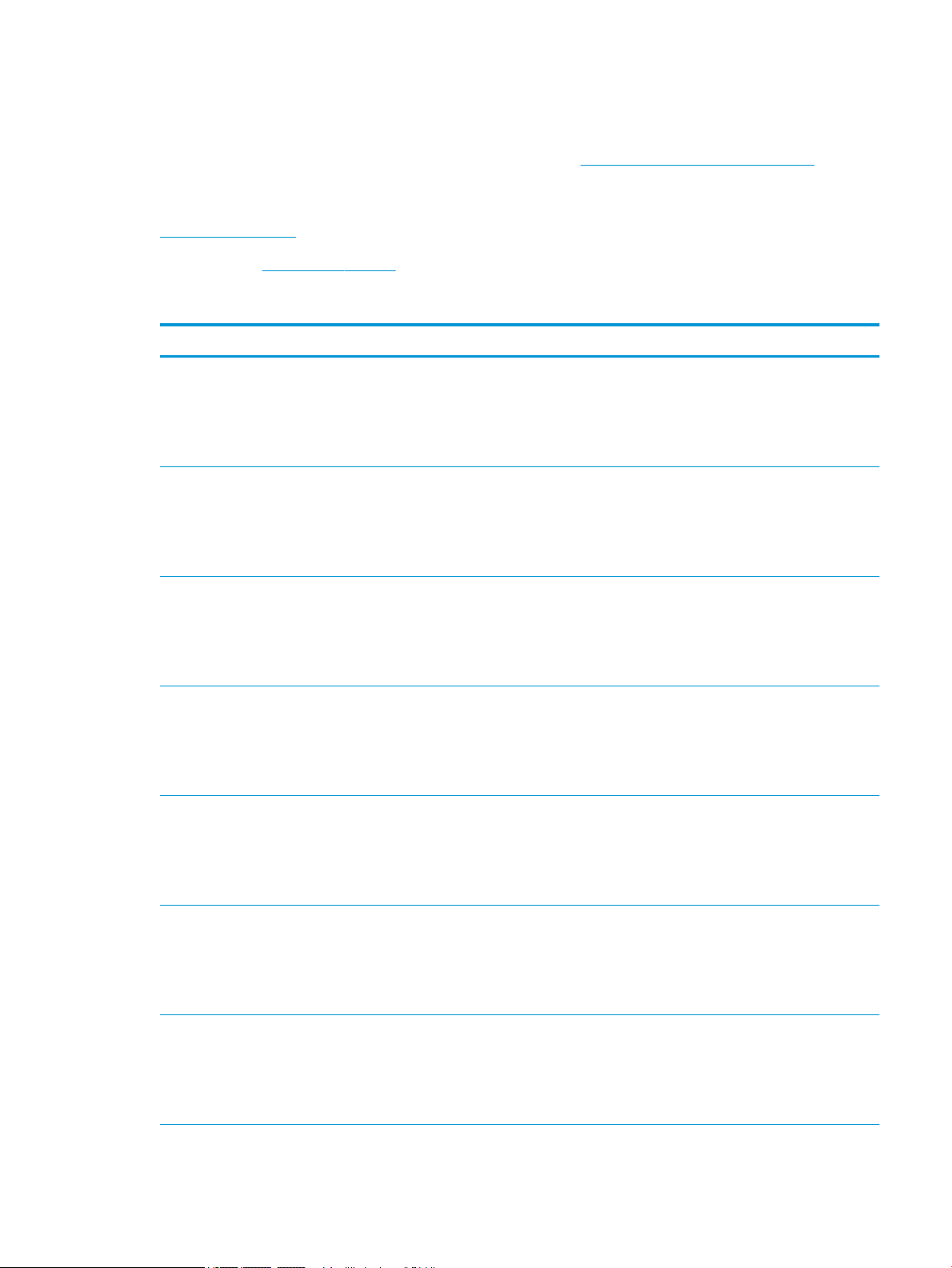
Les informations suivantes s'appliquent aux pilotes d'impression spéciques à l'imprimante HP PCL 6 et aux
pilotes d'impression HP pour macOS.
Windows : accédez au site Web d'assistance de cette imprimante : www.hp.com/support/colorljE55040 pour
télécharger et installer le pilote d'impression.
macOS : les ordinateurs Mac sont pris en charge par cette imprimante. Téléchargez HP Easy Start sur
123.hp.com/LaserJet pour installer le pilote d'impression HP.
1. Accédez à 123.hp.com/Laserjet.
2. Suivez les étapes indiquées pour télécharger le logiciel de l'imprimante.
Système d'exploitation Pilote installé Remarques
Windows 7 SP1, 32 bits et 64 bits Le pilote d'impression PCL 6 spécique à
l'imprimante est disponible au
téléchargement sur le site Web d'assistance
de l'imprimante. Téléchargez le pilote, puis
utilisez l'outil Ajout d'imprimante de
Microsoft pour l'installer.
Windows 8, 32 bits et 64 bits Le pilote d'impression PCL 6 spécique à
l'imprimante est disponible au
téléchargement sur le site Web d'assistance
de l'imprimante. Téléchargez le pilote, puis
utilisez l'outil Ajout d'imprimante de
Microsoft pour l'installer.
Windows 8.1, 32 bits et 64 bits Le pilote d'impression PCL 6 spécique à
l'imprimante est disponible au
téléchargement sur le site Web d'assistance
de l'imprimante. Téléchargez le pilote, puis
utilisez l'outil Ajout d'imprimante de
Microsoft pour l'installer.
Windows 10, 32 bits et 64 bits Le pilote d'impression PCL 6 spécique à
l'imprimante est disponible au
téléchargement sur le site Web d'assistance
de l'imprimante. Téléchargez le pilote, puis
utilisez l'outil Ajout d'imprimante de
Microsoft pour l'installer.
Windows Server 2008 R2, SP 1, 64 bits Le pilote d'impression PCL 6 spécique à
l'imprimante est disponible au
téléchargement sur le site Web d'assistance
de l'imprimante. Téléchargez le pilote, puis
utilisez l'outil Ajout d'imprimante de
Microsoft pour l'installer.
Windows Server 2012 (64 bits) Le pilote d'impression PCL 6 spécique à
l'imprimante est disponible au
téléchargement sur le site Web d'assistance
de l'imprimante. Téléchargez le pilote, puis
utilisez l'outil Ajout d'imprimante de
Microsoft pour l'installer.
Windows Server 2012 R2, 64 bits Le pilote d'impression PCL 6 spécique à
l'imprimante est disponible au
téléchargement sur le site Web d'assistance
de l'imprimante. Téléchargez le pilote, puis
utilisez l'outil Ajout d'imprimante de
Microsoft pour l'installer.
FRWW Spécications de l'imprimante 9
Page 18
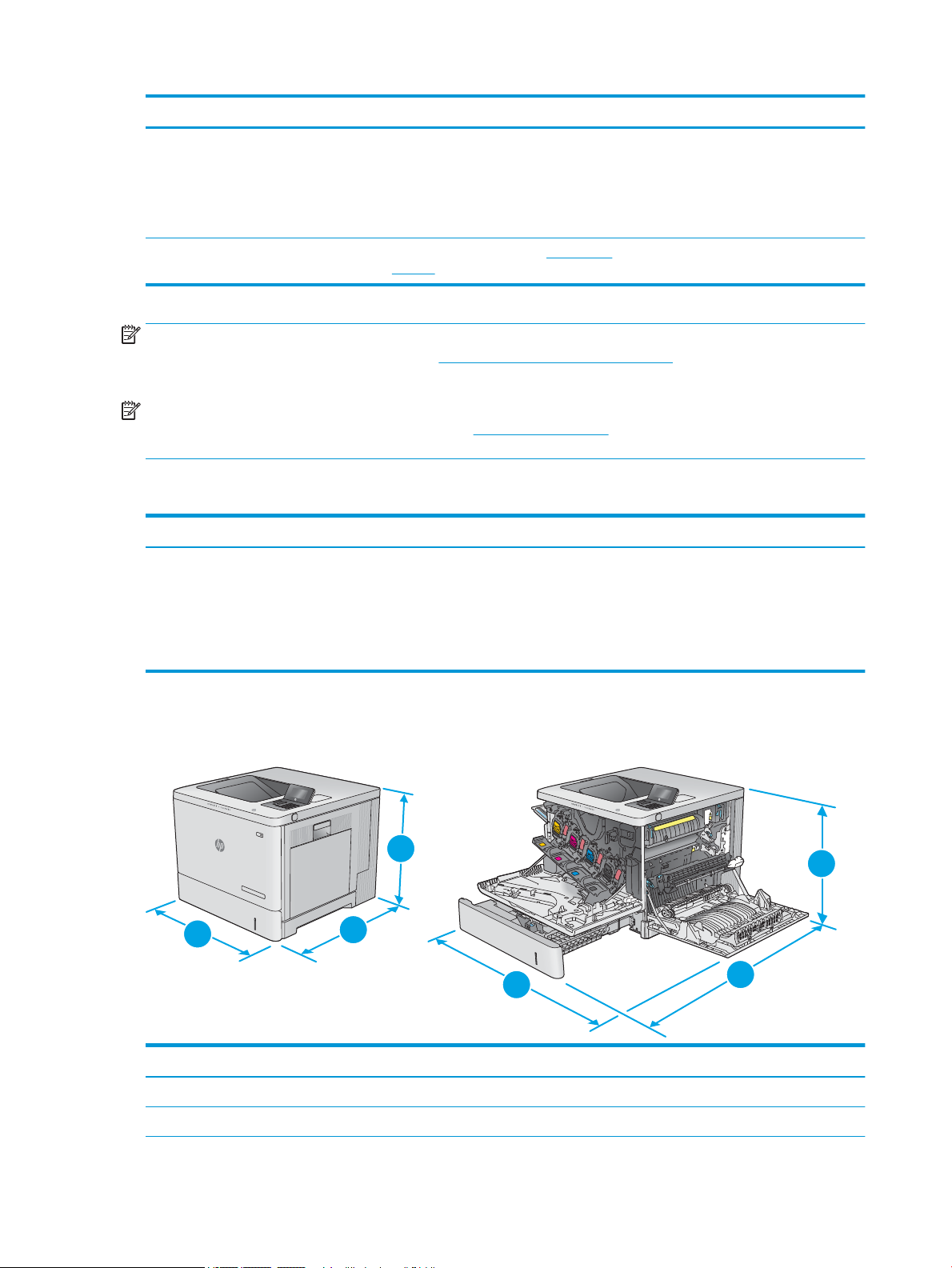
Système d'exploitation Pilote installé Remarques
K
C
M
Y
1
1
2
2
3
3
Windows Server 2016 (64 bits) Le pilote d'impression PCL 6 spécique à
l'imprimante est disponible au
téléchargement sur le site Web d'assistance
de l'imprimante. Téléchargez le pilote, puis
utilisez l'outil Ajout d'imprimante de
Microsoft pour l'installer.
macOS 10.11 El Capitan, macOS 10.12
Sierra, macOS 10.13 High Sierra
Téléchargez HP Easy Start sur 123.hp.com/
LaserJet pour installer le pilote d'impression.
REMARQUE : Les systèmes d’exploitation pris en charge peuvent changer. Pour obtenir la liste des systèmes
d'exploitation pris en charge, rendez-vous sur www.hp.com/support/colorljE55040 dans le cadre du plan
d'assistance HP tout inclus de l'imprimante.
REMARQUE : Pour plus d'informations sur le client, les systèmes d'exploitation serveur et la prise en charge des
UPD HP pour cette imprimante, accédez à l'adresse www.hp.com/go/upd. Sous Informations supplémentaires,
cliquez sur les liens.
Tableau 1-1 Conguration minimale requise
Windows macOS
● Connexion Internet
● Connexion USB 1.1 ou 2.0 dédiée ou connexion réseau
● Connexion Internet
● Connexion USB 1.1 ou 2.0 dédiée ou connexion réseau
● 2 Go d'espace disque disponible
● 1 Go de RAM (32 bits) ou 2 Go de RAM (64 bits)
Dimensions de l'imprimante
Figure 1-1 Dimensions du produit
Produit entièrement fermé Produit entièrement ouvert
1. Hauteur 399 mm 399 mm
2. Profondeur 479 mm 771 mm
● 1,5 Go d'espace disque disponible
10 Chapitre 1 Présentation de l'imprimante FRWW
Page 19
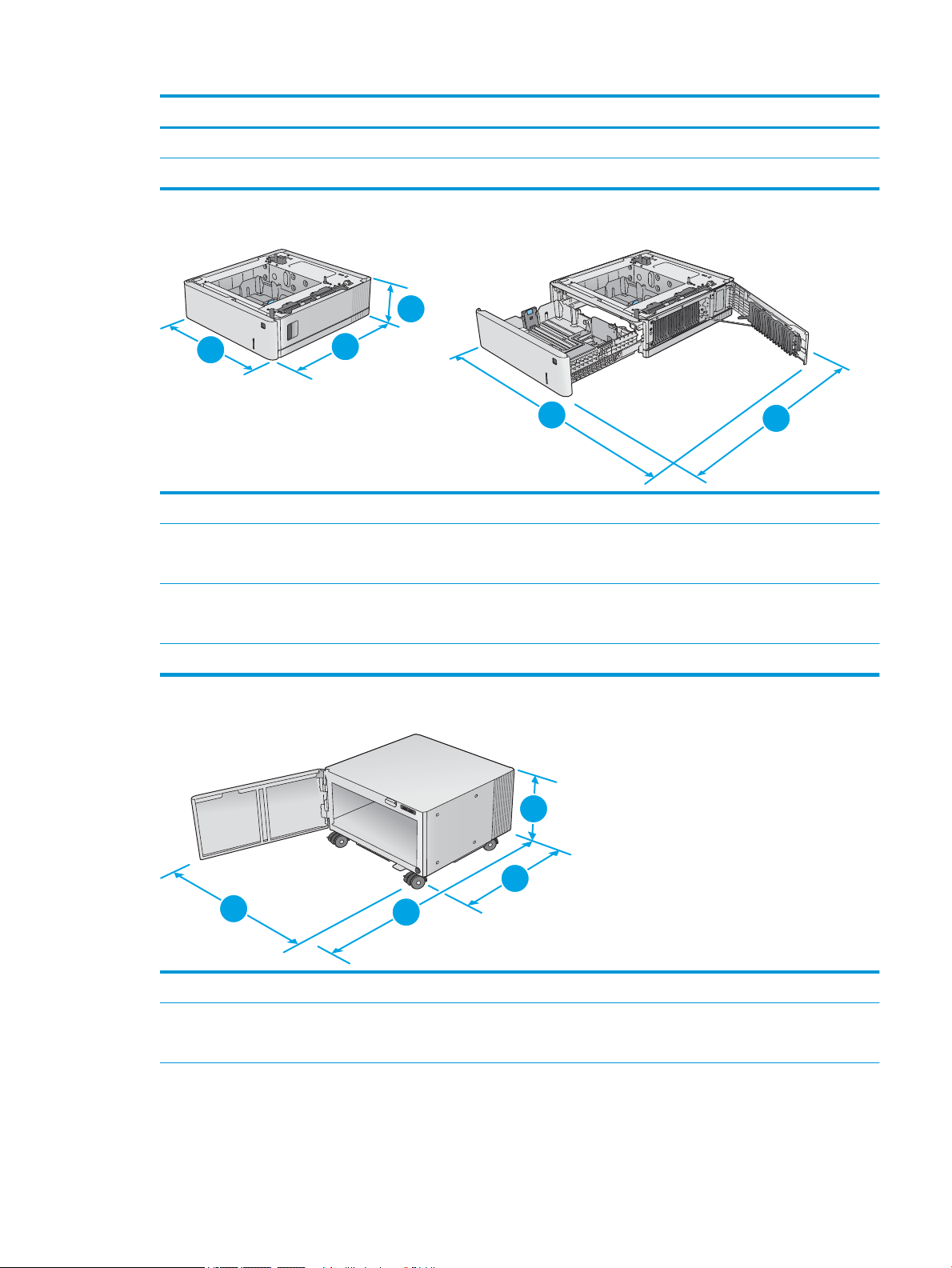
Produit entièrement fermé Produit entièrement ouvert
3
2
2
1
3
1
2
2
3
3. Largeur 458 mm 826 mm
Poids 27,5 kg
Figure 1-2 Dimensions du bac d'alimentation papier 550 feuilles
1. Hauteur 130 mm
2. Profondeur Bac fermé : 458 mm
Bac ouvert : 771 mm
3. Largeur Porte inférieure droite fermée : 458 mm
Porte inférieure droite ouverte : 853 mm
Poids 5,8 kg
Figure 1-3 Dimensions de l'armoire et du support de l'imprimante
1. Hauteur 295 mm
2. Profondeur Porte fermée : 465 mm
Porte ouverte : 900 mm
FRWW Spécications de l'imprimante 11
Page 20
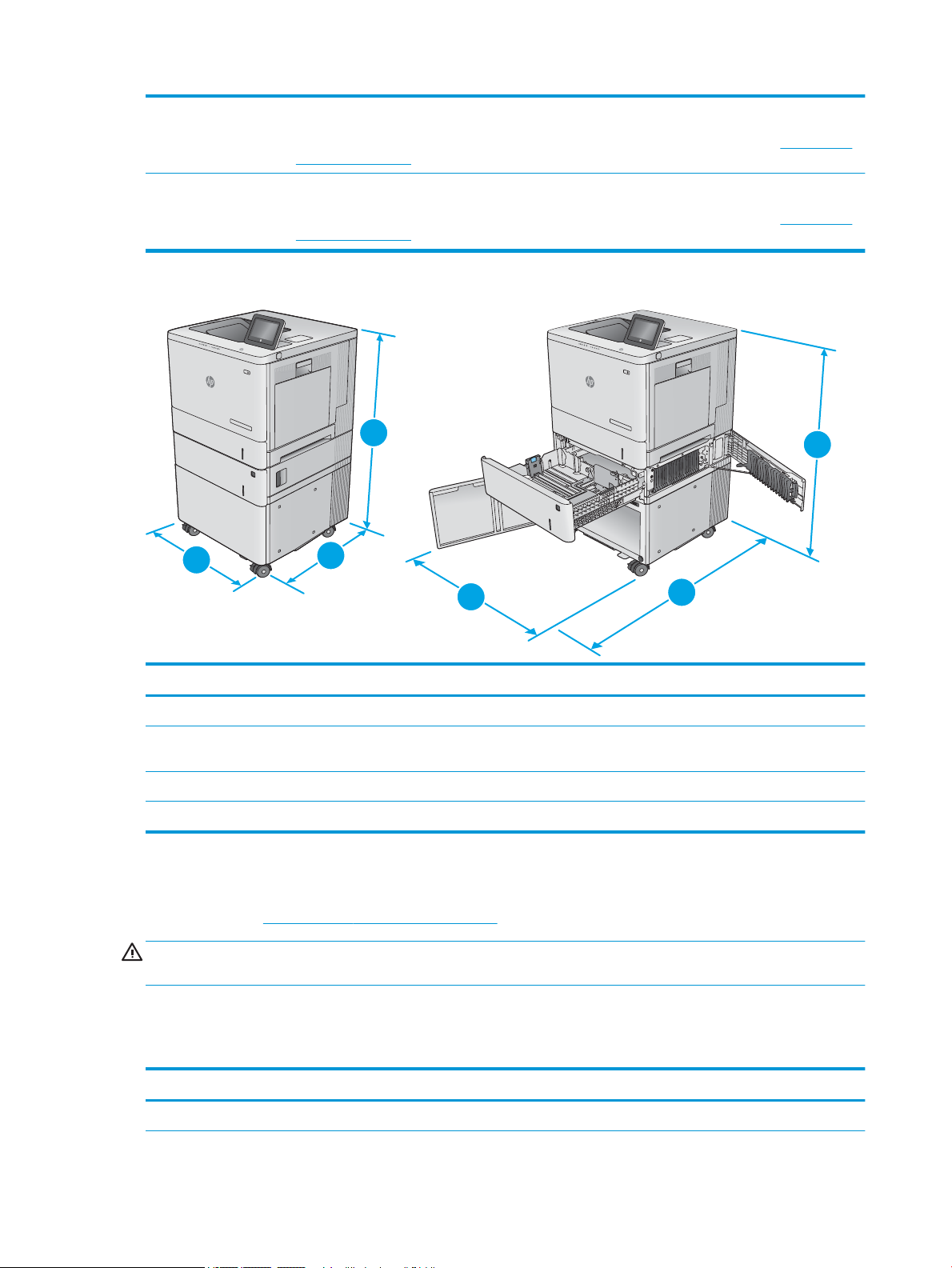
3. Largeur 460 mm
1
2
2
3
3
1
Cette valeur est sujette à modications. Pour consulter les informations à jour, rendez-vous sur www.hp.com/
support/colorljE55040.
Poids 17,7 kg
Cette valeur est sujette à modications. Pour consulter les informations à jour, rendez-vous sur www.hp.com/
support/colorljE55040.
Figure 1-4 Dimensions du produit avec un bac de 550 feuilles et l'armoire/le support
Produit avec accessoires entièrement fermé Produit avec accessoires entièrement ouvert
1. Hauteur 876 mm 876 mm
2.
Profondeur
3. Largeur 458 mm 853 mm
Poids 51,1 kg
479 mm 900 mm
Consommation d'énergie, spécications électriques et émissions acoustiques
Visitez le site Web www.hp.com/support/colorljE55040 pour obtenir les toutes dernières informations.
ATTENTION : L’alimentation électrique est fonction du pays/région où le produit est vendu. Ne convertissez pas
les tensions de fonctionnement. Cette opération peut endommager le produit et annuler sa garantie.
Environnement de fonctionnement
1-2 Spécications de l'environnement de fonctionnement
Tableau
Environnement Recommandé Autorisé
Température 17 ° à 25 °C 15 à 30 °C
12 Chapitre 1 Présentation de l'imprimante FRWW
Page 21
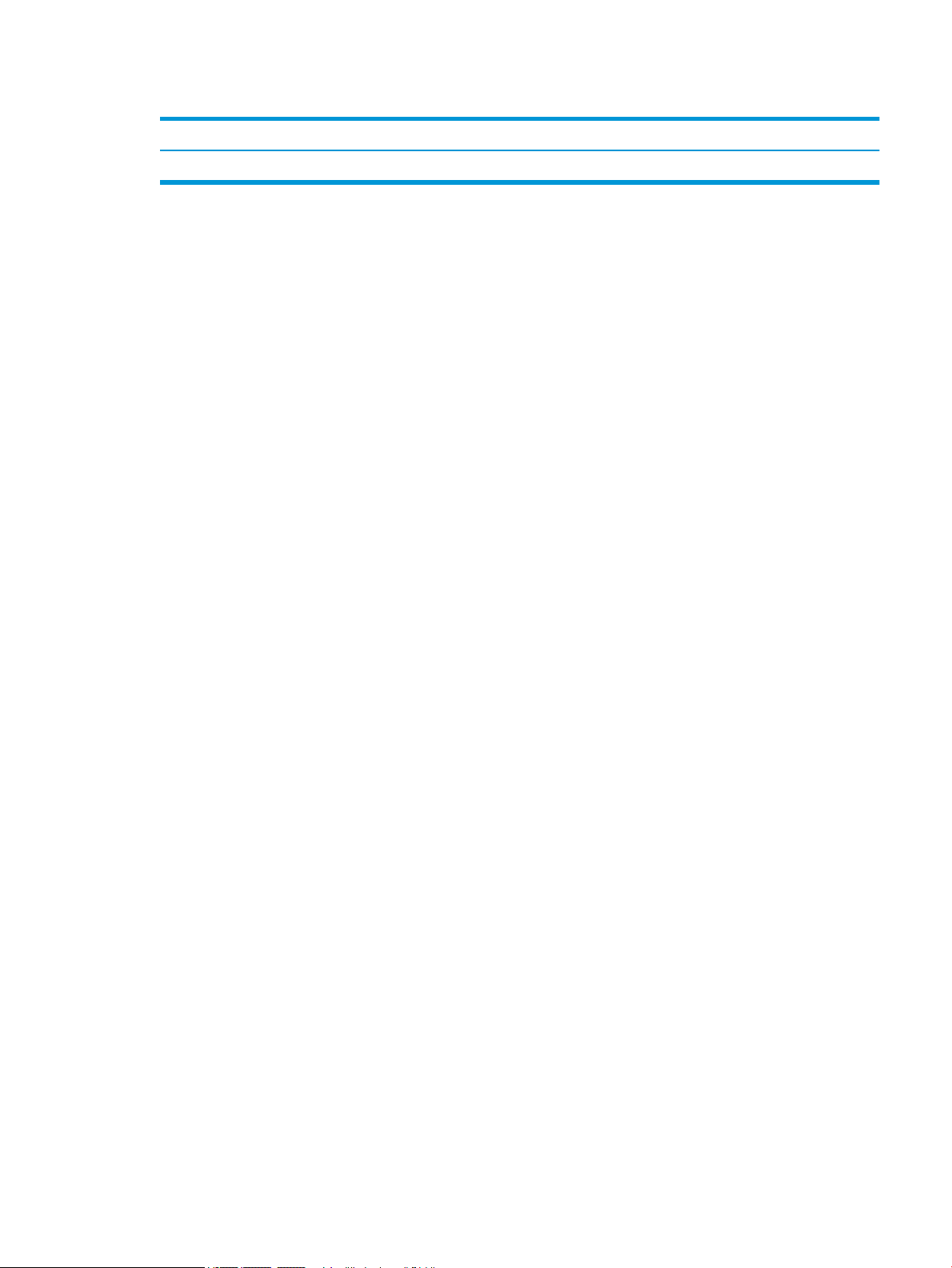
Tableau 1-2 Spécications de l'environnement de fonctionnement (suite)
Environnement Recommandé Autorisé
Humidité relative 30 à 70 % d'humidité relative (RH) 10 à 80 % RH
FRWW Spécications de l'imprimante 13
Page 22
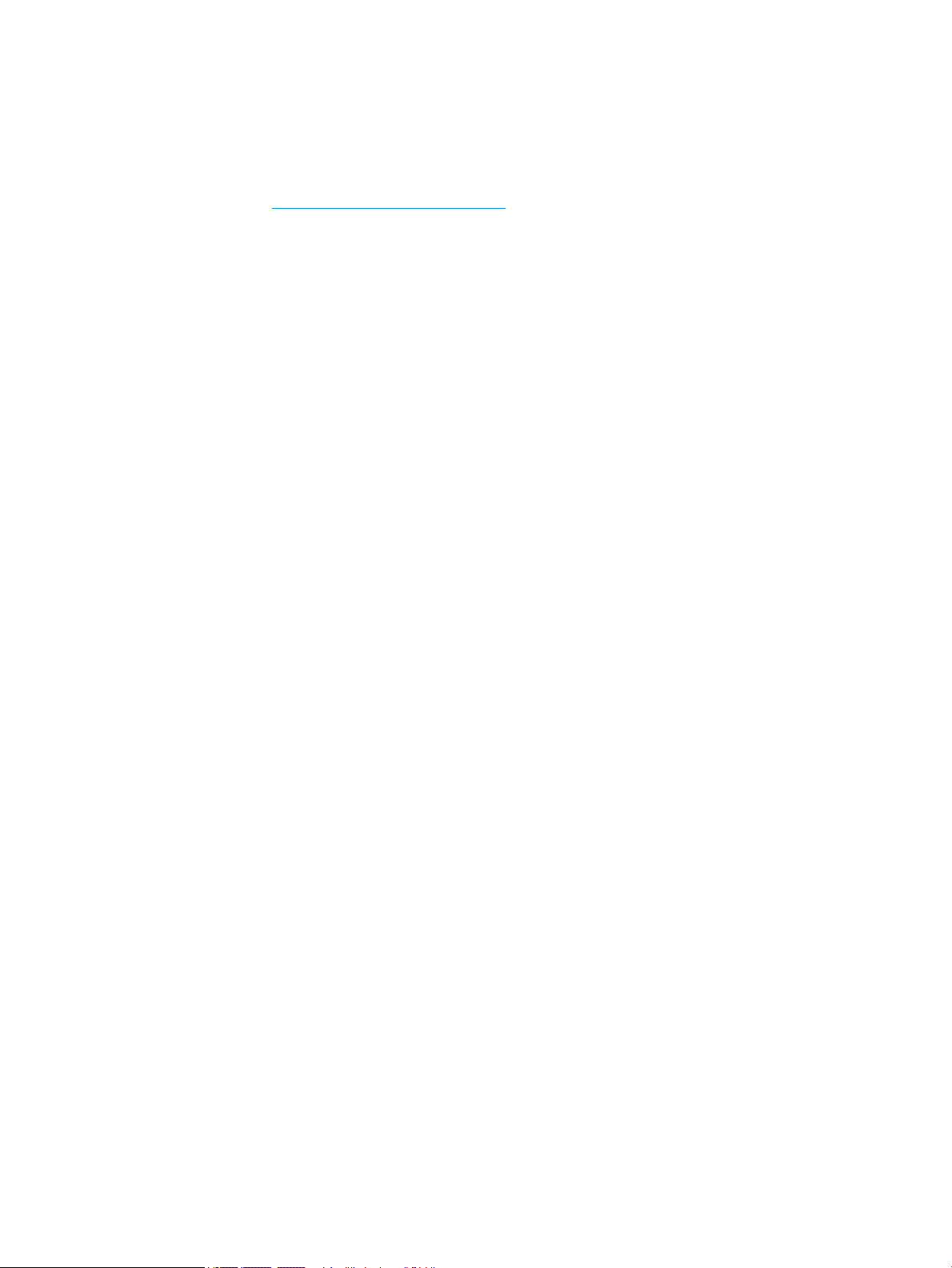
Conguration de l'imprimante et installation du logiciel
Pour obtenir des instructions de conguration de base, reportez-vous au Guide d'installation du matériel livré
avec l'imprimante. Pour obtenir des instructions supplémentaires, reportez-vous à l'assistance HP sur le Web.
Accédez à l'adresse www.hp.com/support/colorljE55040 pour obtenir de l'aide complète HP pour l'imprimante.
Trouvez les options d'assistance suivantes :
● Installation et conguration
● Utilisation
● Résolution des problèmes
● Téléchargement des mises à jour de logiciels et de micrologiciels
● Inscription au forum d'assistance
● Recherche d'informations réglementaires et de garantie
14 Chapitre 1 Présentation de l'imprimante FRWW
Page 23
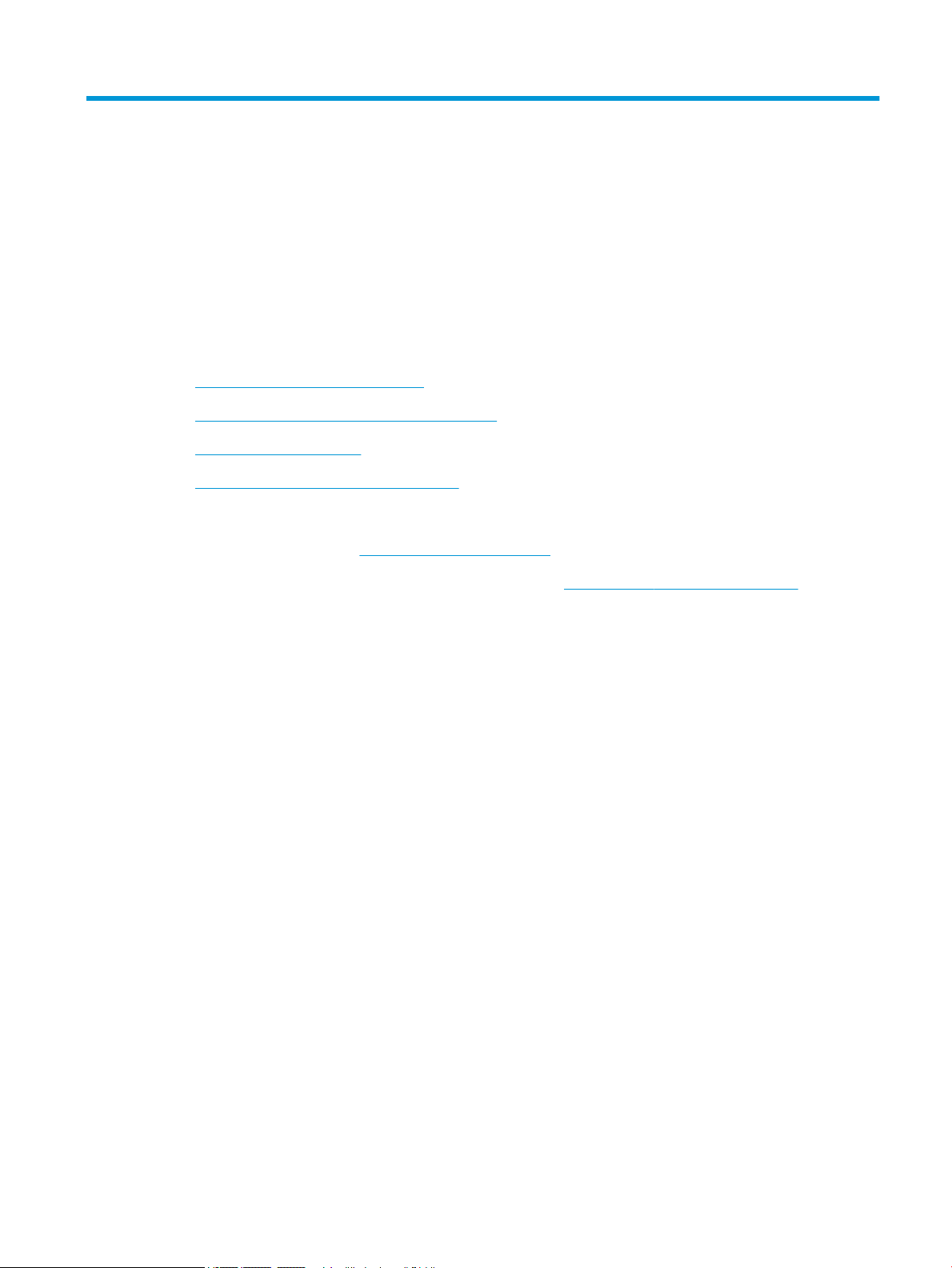
2 Bacs à papier
Pour plus d'informations
●
Chargement du papier dans le bac 1
●
Chargement de papier dans les bacs 2, 3, 4 et 5
●
Chargement d'enveloppes
●
Chargement et impression des étiquettes
Les informations suivantes sont correctes au moment de la publication.
Pour une assistance vidéo, voir www.hp.com/videos/LaserJet.
Pour obtenir des informations à jour, reportez-vous à la section www.hp.com/support/colorljE55040.
Le plan d'assistance HP tout inclus de l'imprimante comprend les informations suivantes :
● Installation et conguration
● Utilisation
● Résolution des problèmes
● Téléchargement des mises à jour de logiciels et de micrologiciels
● Inscription au forum d'assistance
● Recherche d'informations réglementaires et de garantie
FRWW Pour plus d'informations 15
Page 24
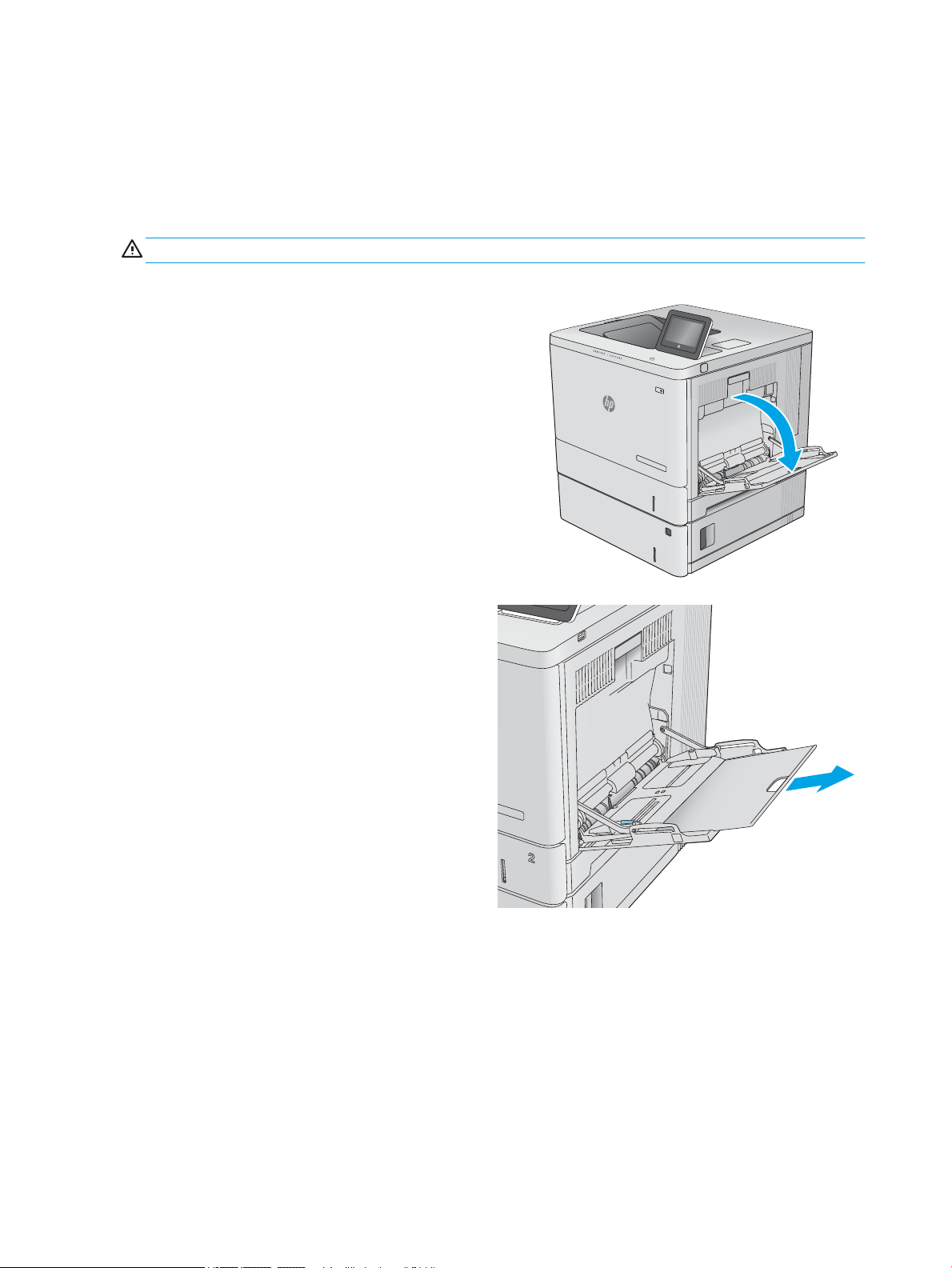
Chargement du papier dans le bac 1
Introduction
Les informations suivantes décrivent comment charger du papier et des enveloppes dans le bac 1. Ce bac peut
contenir jusqu'à 100 feuilles de papier de 75 g/m2 ou 10 enveloppes.
ATTENTION : Pour éviter les bourrages, n’ajoutez ou ne retirez jamais le bac 1 durant l’impression.
1. Ouvrez le bac 1.
2. Sortez l'extension du bac permettant de supporter
le papier.
16 Chapitre 2 Bacs à papier FRWW
Page 25
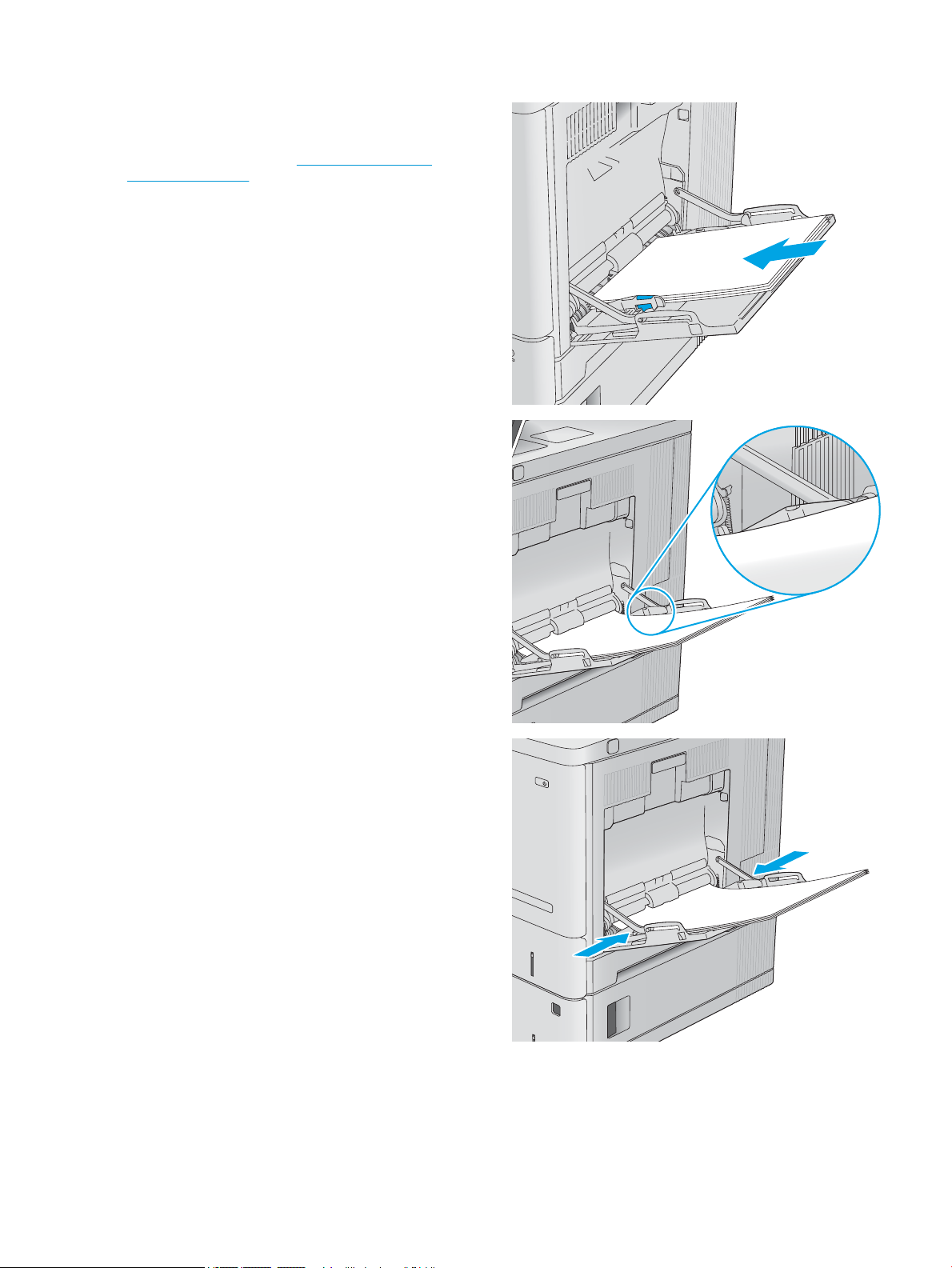
3. Ecartez les guides papier jusqu'à la taille
appropriée, puis chargez le papier dans le bac. Pour
obtenir des informations sur l'orientation du papier,
reportez-vous à la section Bac 1 : orientation du
papier à la page 18.
4. Assurez-vous que le papier est bien placé sous la
ligne de remplissage des guides papier.
5. Réglez les guides latéraux de façon qu'ils touchent
légèrement la pile de papier, sans la plier.
FRWW Chargement du papier dans le bac 1 17
Page 26
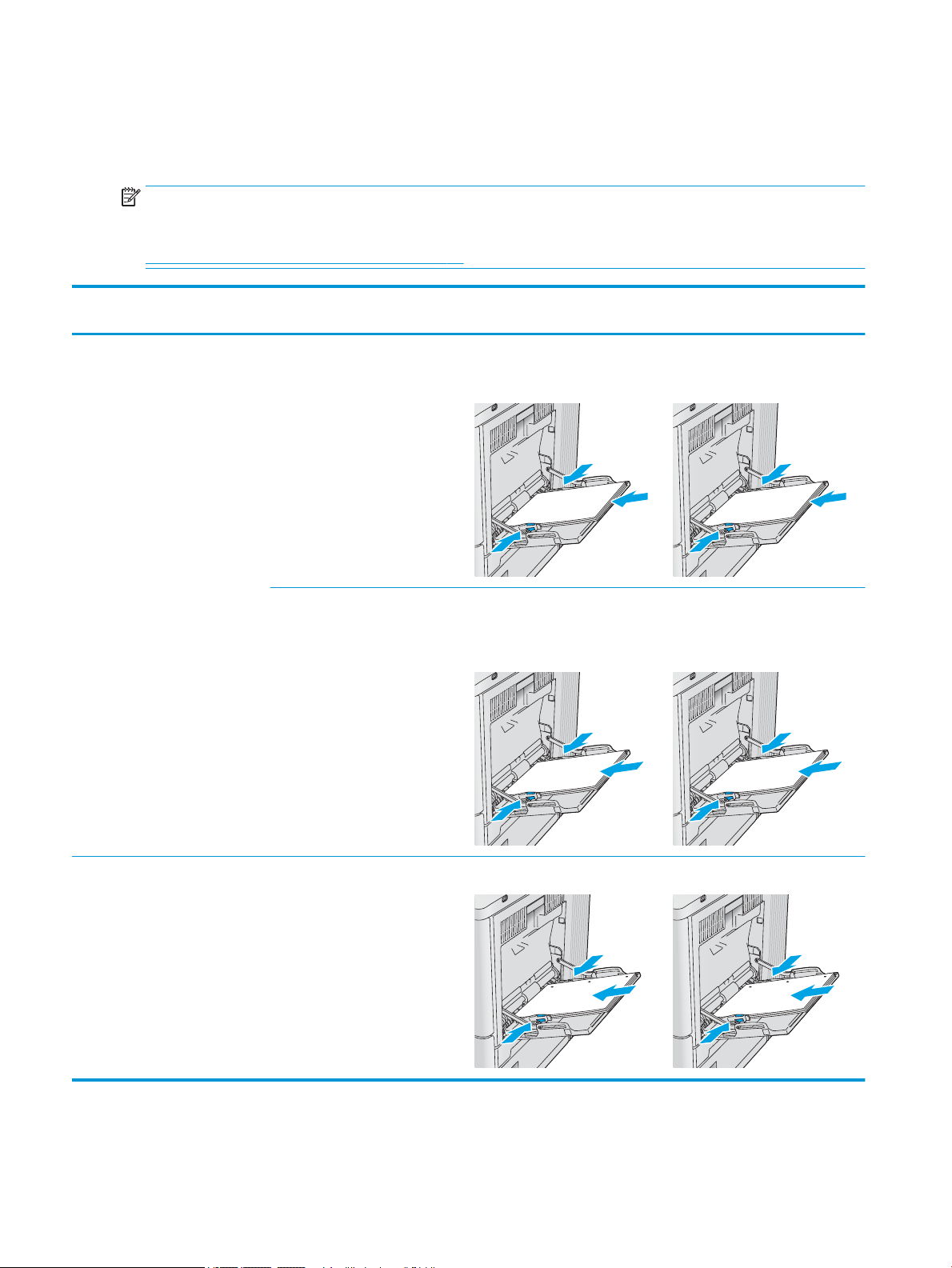
Bac 1 : orientation du papier
123
123
123
123
Quand vous utilisez du papier qui nécessite une orientation spécique, chargez-le selon les informations
présentées dans le tableau suivant.
REMARQUE : Les paramètres Mode en-tête alternatif caractérisent la façon dont le papier à en-tête ou
préimprimé est chargé. Ce paramètre est désactivé par défaut. Dans ce mode, chargez le papier de la même
manière que pour les impressions automatiques recto verso. Pour plus d'informations, reportez-vous à la section
Utilisation du mode en-tête alternatif à la page 19.
Type de papier Orientation d'image Impression recto Impression recto verso ou avec
mode en-tête alternatif activé
Papier à en-tête ou préimprimé Portrait Recto vers le bas
Bord supérieur introduit en premier
Paysage Recto vers le bas
Bord supérieur vers l'arrière du
produit
Recto vers le haut
Bord inférieur en premier
Recto vers le haut
Bord supérieur vers l'arrière du
produit
Perforé Portrait ou Paysage Perforations vers l'arrière du produit Perforations vers l'arrière du produit
18 Chapitre 2 Bacs à papier FRWW
Page 27
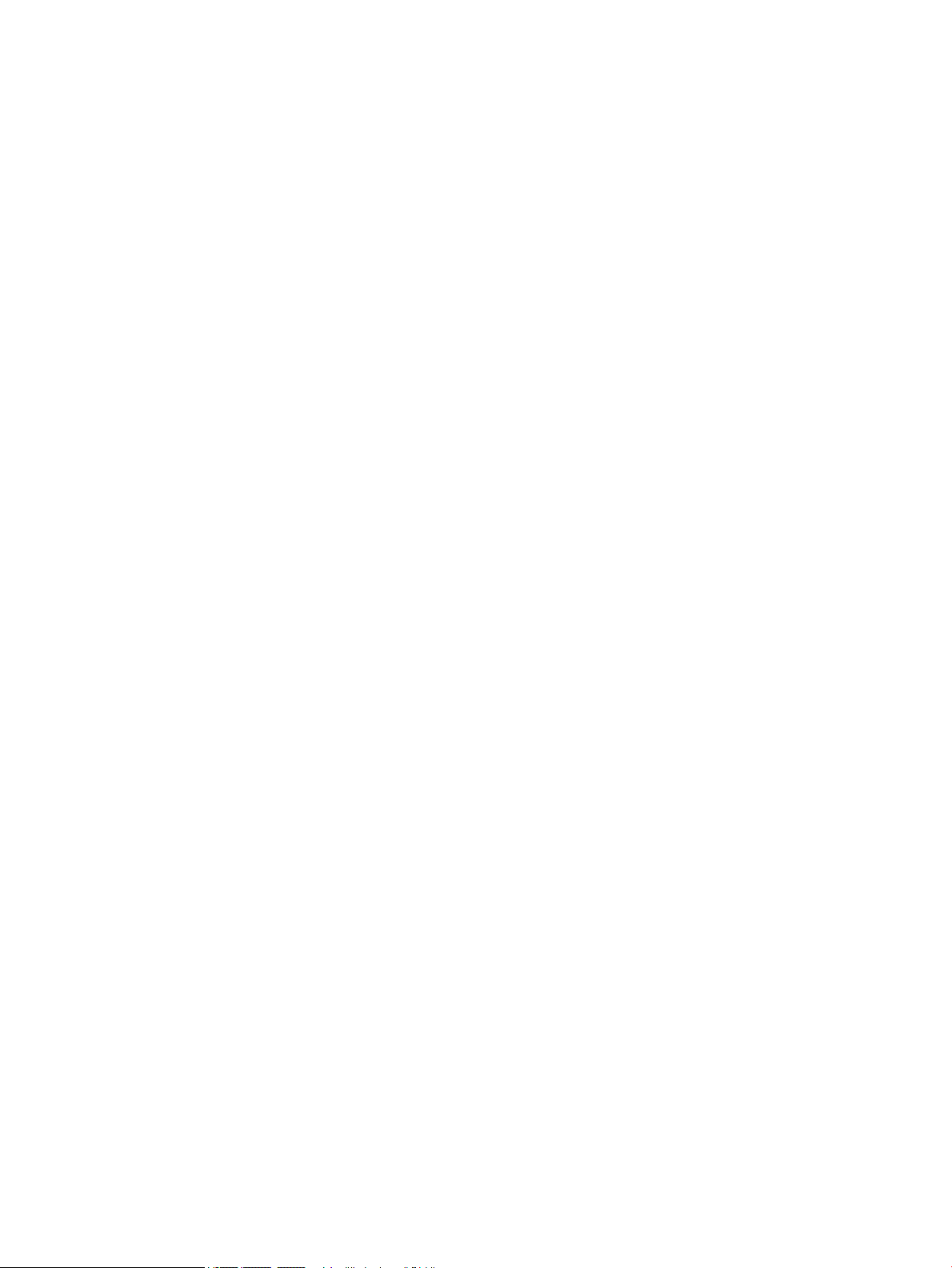
Utilisation du mode en-tête alternatif
Utilisez la fonction Mode en-tête alternatif pour charger du papier à en-tête ou pré-imprimé dans le bac de la
même manière pour toutes les tâches d'impression, recto ou recto verso. Dans ce mode, chargez le papier de la
même manière que pour les impressions automatiques recto verso.
Pour utiliser la fonction, activez-la à l'aide des menus du panneau de commande de l'imprimante.
Activer le mode de papier à en-tête alternatif à l'aide des menus du panneau de commande de
l'imprimante
1. Sur l'écran d'accueil du panneau de commande, faites déler vers la gauche jusqu'à ce que le menu
Paramètres s'aiche. Appuyez sur l'icône Paramètres pour ouvrir le menu correspondant.
2. Ouvrez les menus suivants :
● Gestion des bacs
● Mode à en-tête alternatif
3. Sélectionnez Activé, puis appuyez sur le bouton Enregistrer ou appuyez sur le bouton OK.
FRWW Chargement du papier dans le bac 1 19
Page 28
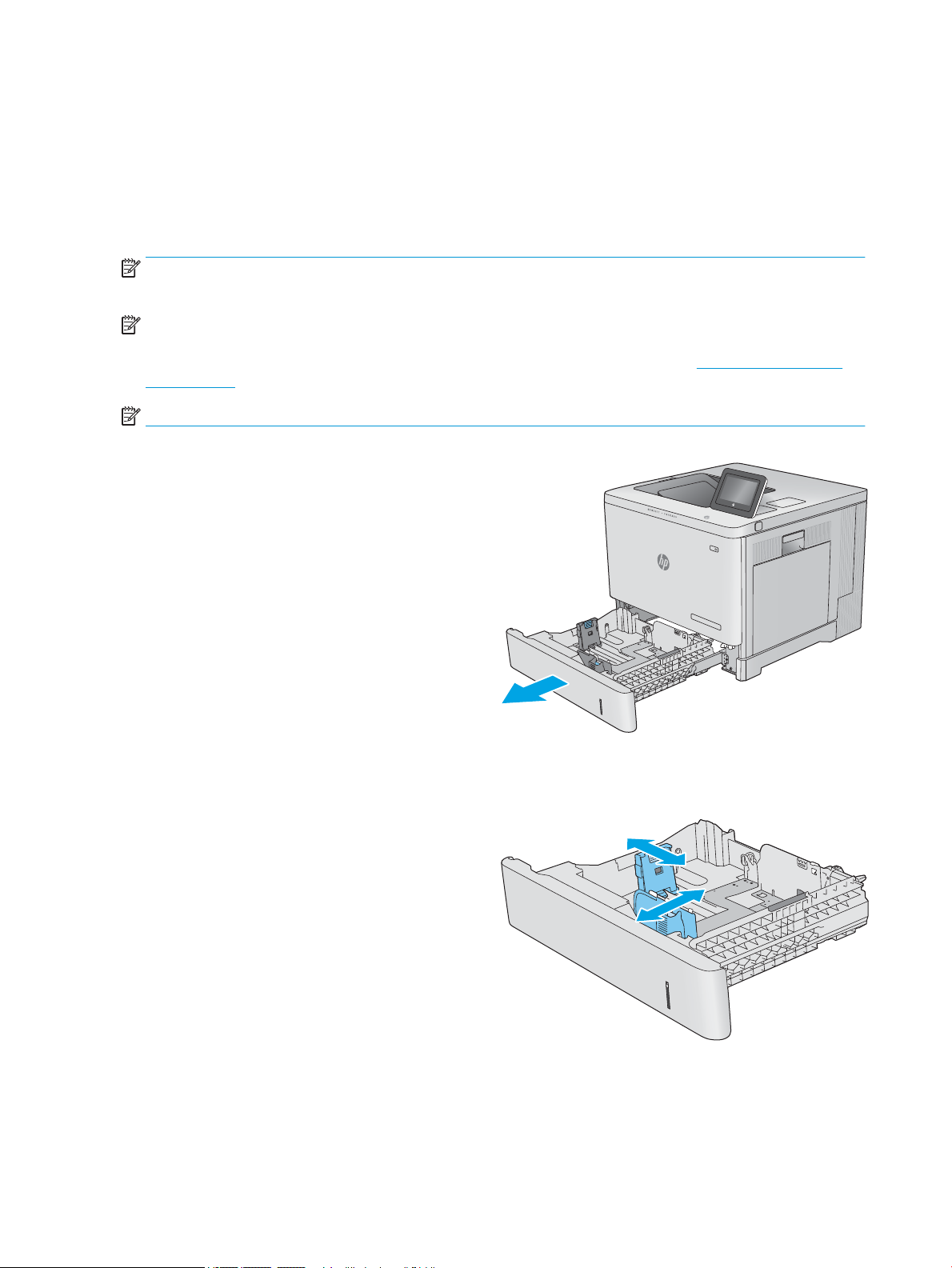
Chargement de papier dans les bacs 2, 3, 4 et 5
Introduction
Les informations suivantes indiquent comment charger du papier dans le bac 2 et le bac de 550 feuilles en
option (bacs 3, 4 et 5 ; numéro de référence B5L34A). Ces bacs peuvent contenir jusqu'à 550 feuilles de papier de
75 g/m2.
REMARQUE : La procédure à suivre pour le chargement des bacs de 550 feuilles en option est la même que
pour le bac 2. Seul le bac 2 est représenté ici.
REMARQUE : Si votre imprimante est dotée de verrous du bac, consultez le guide d'installation matérielle pour
obtenir des instructions concernant leur installation. Si vous n'avez pas accès au guide d’installation matérielle,
notez le numéro de modèle d'imprimante et rendez-vous sur le site Web d'assistance : www.hp.com/support/
colorljE55040.
REMARQUE : Les guides papier peuvent être verrouillés avant utilisation et peuvent ne pas être réglables.
1. Ouvrez le bac.
REMARQUE : N'ouvrez pas ce bac lorsqu'il est en
cours d'utilisation.
2. Avant de charger le papier, réglez les guides papier
en appuyant sur les taquets de réglage et en
faisant glisser les guides jusqu'au format du papier
utilisé.
20 Chapitre 2 Bacs à papier FRWW
Page 29
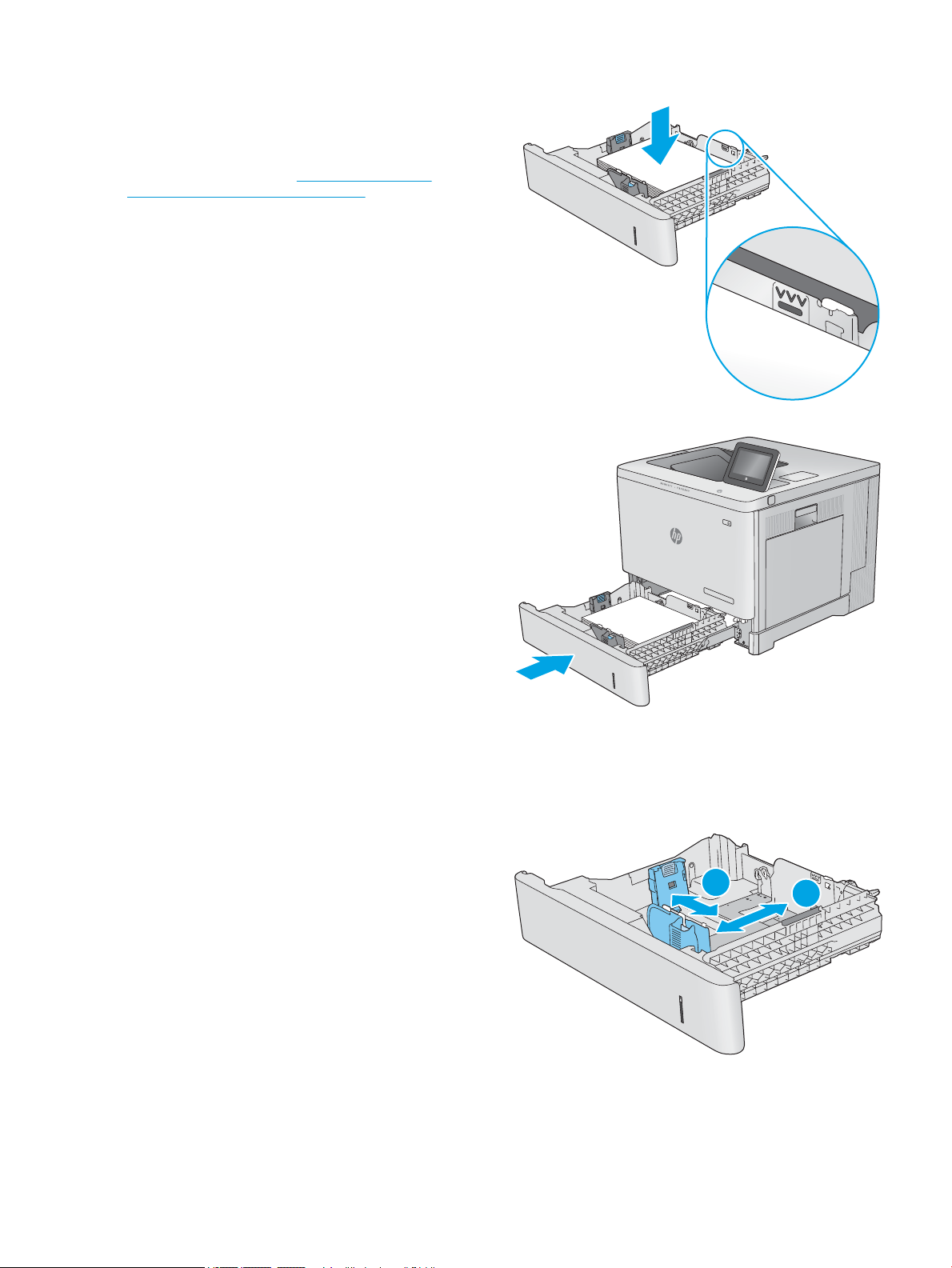
3. Chargez le papier dans le bac. Vériez le papier
Y
X
pour vous assurer que les guides touchent
légèrement la pile, mais ne la courbent pas. Pour
obtenir des informations sur l'orientation du papier,
reportez-vous à la section Orientation du papier
dans les bacs 2, 3, 4 et 5 à la page 22.
REMARQUE : An d'éviter les bourrages papier,
réglez les guides papier au format approprié et ne
surchargez pas le bac. Assurez-vous que le
sommet de la pile n'atteint pas l'indicateur de bac
plein.
4. Fermez le bac.
5. Le message de conguration du bac s'aiche sur le
panneau de commande du produit.
6. Si le format et le type de papier aiché ne sont pas
corrects, sélectionnez Modier pour choisir un
format ou un type de papier diérent.
Pour des formats de papier personnalisés, il est
nécessaire de spécier les dimensions X et Y
lorsque l'invite s'aiche sur le panneau de
commande du produit.
FRWW Chargement de papier dans les bacs 2, 3, 4 et 5 21
Page 30
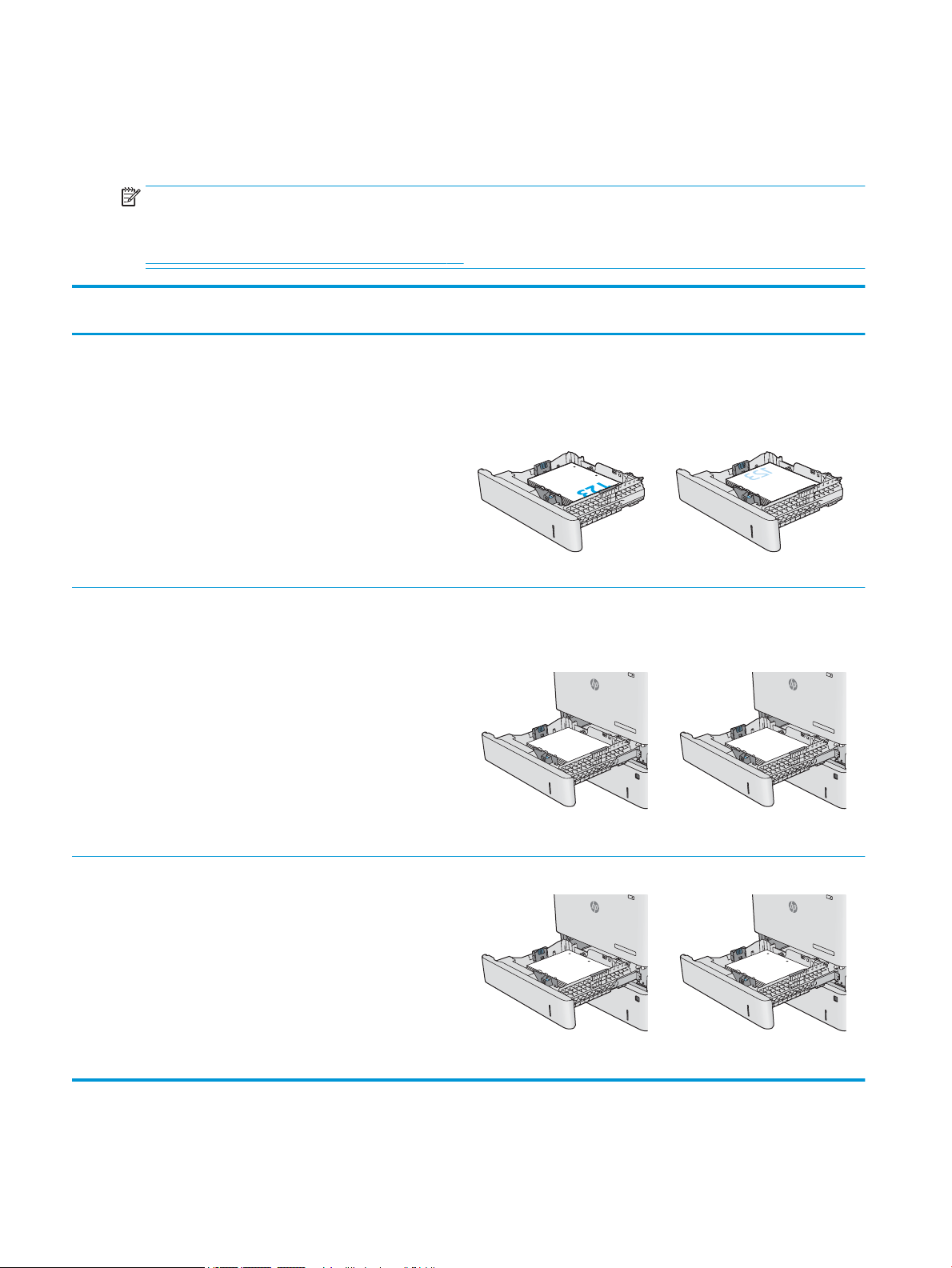
Orientation du papier dans les bacs 2, 3, 4 et 5
123
123
Quand vous utilisez du papier qui nécessite une orientation spécique, chargez-le selon les informations
présentées dans le tableau suivant.
REMARQUE : Les paramètres Mode en-tête alternatif caractérisent la façon dont le papier à en-tête ou
préimprimé est chargé. Ce paramètre est désactivé par défaut. Dans ce mode, chargez le papier de la même
manière que pour les impressions automatiques recto verso. Pour plus d'informations, reportez-vous à la section
Utilisation du mode en-tête alternatif à la page 23.
Type de papier Orientation d'image Impression recto Impression recto verso ou avec
mode en-tête alternatif activé
Papier à en-tête ou préimprimé Portrait Recto vers le haut
Bord supérieur vers la droite
Paysage Face vers le haut
Bord supérieur vers l'arrière du
produit
Recto vers le bas
Bord supérieur vers la gauche
Face vers le bas
Bord supérieur vers l'arrière du
produit
Perforé Portrait ou Paysage Perforations vers l'arrière du produit Perforations vers l'arrière du produit
22 Chapitre 2 Bacs à papier FRWW
Page 31

Utilisation du mode en-tête alternatif
Utilisez la fonction Mode en-tête alternatif pour charger du papier à en-tête ou pré-imprimé dans le bac de la
même manière pour toutes les tâches d'impression, recto ou recto verso. Dans ce mode, chargez le papier de la
même manière que pour les impressions automatiques recto verso.
Pour utiliser la fonction, activez-la à l'aide des menus du panneau de commande de l'imprimante.
Activer le mode de papier à en-tête alternatif à l'aide des menus du panneau de commande de
l'imprimante
1. Sur l'écran d'accueil du panneau de commande, faites déler vers la gauche jusqu'à ce que le menu
Paramètres s'aiche. Appuyez sur l'icône Paramètres pour ouvrir le menu correspondant.
2. Ouvrez les menus suivants :
● Gestion des bacs
● Mode à en-tête alternatif
3. Sélectionnez Activé, puis appuyez sur le bouton Enregistrer ou appuyez sur le bouton OK.
FRWW Chargement de papier dans les bacs 2, 3, 4 et 5 23
Page 32

Chargement d'enveloppes
Introduction
Les informations suivantes décrivent comment charger des enveloppes. Utilisez uniquement le bac 1 pour
imprimer sur des enveloppes. Le bac 1 peut contenir jusqu'à 10 enveloppes.
REMARQUE : Sélectionnez le type de papier approprié dans le pilote d'impression avant d'imprimer.
Orientation des enveloppes
Chargez les enveloppes dans l'une ou l'autre de ces orientations :
Recto vers le bas
Bord supérieur vers l'arrière du produit
Recto vers le bas
Bord supérieur introduit en premier
24 Chapitre 2 Bacs à papier FRWW
Page 33

Chargement et impression des étiquettes
Introduction
Pour imprimer sur des planches d'étiquettes, utilisez le bac 2 ou un des bacs d'alimentation de 550 feuilles en
option. Le bac 1 ne prend pas en charge les étiquettes.
Pour imprimer des étiquettes à l'aide de l'option d'alimentation manuelle, procédez comme suit pour
sélectionner les paramètres appropriés dans le pilote d'impression, puis chargez les étiquettes dans le bac après
envoi de la tâche d'impression à l'imprimante. Lors de l'utilisation de l'alimentation manuelle, l'imprimante attend
de détecter l'ouverture et la fermeture du bac avant d'imprimer la tâche.
Alimentation manuelle des étiquettes
1. Dans le logiciel, sélectionnez l'option Imprimer.
2. Sélectionnez l'imprimante dans la liste d'imprimantes, puis cliquez ou appuyez sur le bouton Propriétés ou
Préférences pour ouvrir le pilote d'impression.
REMARQUE : Le nom du bouton varie selon le logiciel.
REMARQUE : Pour accéder à ces fonctions à partir de l'écran de démarrage de Windows 8 ou 8.1,
sélectionnez Périphériques, puis Imprimer et choisissez l'imprimante.
3. Cliquez ou appuyez sur l'onglet Papier/Qualité.
4. Dans la liste déroulante Format de papier, sélectionnez le format correspondant aux planches d'étiquettes.
5. Dans la liste déroulante Type de papier, sélectionnez Etiquettes.
6. Dans la liste déroulante Source de papier, sélectionnez Alimentation manuelle.
REMARQUE : Lorsque vous utilisez le bac d'alimentation manuelle, l'imprimante imprime à partir du bac
avec le numéro le plus bas conguré pour le format de papier adéquat, de sorte qu'il n'est pas nécessaire
de spécier un bac précis. Par exemple, si le bac 2 est conguré pour les étiquettes, l'imprimante imprime à
partir du bac 2. Si le bac 3 est installé et conguré pour les étiquettes, mais le bac 2 n'est pas conguré pour
les étiquettes, l'imprimante imprime à partir du bac 3.
7. Cliquez sur le bouton OK pour fermer la boîte de dialogue Propriétés du document.
8. Dans la boîte de dialogue Imprimer, cliquez sur le bouton OK pour lancer la tâche d'impression.
FRWW Chargement et impression des étiquettes 25
Page 34

9. Chargez les planches d'étiquettes face vers le haut avec le haut de la feuille orienté vers le côté droit de
l'imprimante.
26 Chapitre 2 Bacs à papier FRWW
Page 35

3 Consommables, accessoires et pièces
Pour plus d'informations
●
Commande de fournitures, d'accessoires et de pièces
●
Remplacer les cartouches de toner
●
Remplacement de l'unité de récupération du toner
Les informations suivantes sont correctes au moment de la publication.
Pour une assistance vidéo, voir www.hp.com/videos/LaserJet.
Pour obtenir des informations à jour, reportez-vous à la section www.hp.com/support/colorljE55040.
Le plan d'assistance HP tout inclus de l'imprimante comprend les informations suivantes :
● Installation et conguration
● Utilisation
● Résolution des problèmes
● Téléchargement des mises à jour de logiciels et de micrologiciels
● Inscription au forum d'assistance
● Recherche d'informations réglementaires et de garantie
FRWW Pour plus d'informations 27
Page 36

Commande de fournitures, d'accessoires et de pièces
Commandes
Commande de consommables et de papier www.hp.com/go/suresupply
Commande de pièces et accessoires de marque HP www.hp.com/buy/parts
Commande via un bureau de service ou d'assistance Contactez un prestataire de services ou un bureau d'assistance
agréé HP.
Commande à l'aide du serveur Web intégré HP (EWS) Pour y accéder, saisissez l'adresse IP ou le nom d'hôte du produit
dans le champ d'adresse/d'URL d'un navigateur Web pris en charge
de votre ordinateur. Le serveur EWS comprend un lien menant vers
le site Web HP SureSupply. Ce dernier fournit des options pour
l'achat de fournitures HP d'origine.
Consommables et accessoires
Pour acheter des cartouches de toner, contactez votre représentant du service Managed. Assurez-vous de
connaître le numéro de modèle de votre produit, qui gure sur l'étiquette du produit sur la porte arrière de
l'imprimante.
Elément Description Référence
Consommables
Unité de récupération de toner HP Unité de récupération de toner de remplacement avec
porte associée
Accessoires
Bac d'alimentation de 550 feuilles Bac d'alimentation papier de 550 feuilles en option
(inclus avec le modèle x)
Comprend des instructions d'installation
Support et armoire de l'imprimante Support en option, avec armoire de stockage pour
soutenir l'imprimante
Recommandé lors de l'utilisation de plusieurs bacs
d'alimentation en option.
Comprend des instructions d'installation
Disque dur sécurisé de haute performance HP Disque dur en option
Comprend des instructions d'installation
Mémoire DIMM DDR3 1 Go DIMM en option pour extension de mémoire
Comprend des instructions d'installation
Ports USB internes HP Deux ports USB en option pour le branchement de
périphériques tiers
B5L37A
B5L34A
B5L51A
B5L29A
G6W84A
B5L28A
Comprend des instructions d'installation
HP Trusted Platform Module Chire automatiquement toutes les données qui
transitent par l'imprimante
Comprend des instructions d'installation
F5S62A
28 Chapitre 3 Consommables, accessoires et pièces FRWW
Page 37

Elément Description Référence
Serveur d'impression HP Jetdirect 2900nw Accessoire de serveur d'impression sans l USB J8031A
Accessoire NFC/Wireless HP Jetdirect 3000w Accessoire Wi-Fi Direct pour imprimer d'une simple
pression à partir de périphériques mobiles
Pièces d’autodépannage pour les clients
Les pièces remplaçables par l'utilisateur (CSR) sont disponibles pour de nombreux produits HP LaserJet an de
minimiser les délais de réparation. Pour plus d'informations concernant le programme CSR et ses avantages,
rendez-vous sur
Des pièces HP d'origine peuvent être commandées sur www.hp.com/buy/parts ou par le biais des services de
maintenance ou d’assistance. Lors de la commande, l'un des éléments suivants sera nécessaire : référence de la
pièce, numéro de série (qui se trouve à l'arrière de l'imprimante), numéro de produit ou nom du produit.
● Les pièces portant la mention Obligatoire doivent être installées par les clients, sauf si vous souhaitez
prendre en charge les frais de réparation eectuée par le personnel de maintenance HP. Pour ces pièces,
l'assistance hors magasin et l'assistance en atelier ne sont pas prises en charge au titre de la garantie du
produit HP.
● Les pièces portant la mention Facultatif peuvent, à votre demande, être installées gratuitement par le
personnel de maintenance HP pendant la période de garantie du produit.
Article Description
Kit de fusion HP Unité de fusion de remplacement
www.hp.com/go/csr-support et www.hp.com/go/csr-faq.
Options de remplacement
par le client Référence
Obligatoire B5L35-67901 (110 volts)
J8030A
Comprend des instructions d'installation
Kit de fusion HP, maintenance Unité de fusion de remplacement, kit de
maintenance
Comprend des instructions d'installation
Courroie de transfert intermédiaire et kit de
rouleau du bac 2, maintenance
Kit du rouleau d'entraînement secondaire Rouleau d'entrainement secondaire de
Kit de rouleau du bac 2-X Rouleaux de remplacement des bacs 2 à 5
Kit de rouleau pour le bac 1 Rouleaux de remplacement du bac 1
Kit SVGA du panneau de commande Remplacement du panneau de commande
Courroie de transfert et rouleau
d'entrainement secondaire de
remplacement
Comprend des instructions d'installation
remplacement
Comprend des instructions d'installation
Comprend des instructions d'installation
Comprend des instructions d'installation
à écran tactile pour le modèle x
Comprend des instructions d'installation
B5L36-67901 (220 volts)
Obligatoire B5L35-67902 (110 volts)
B5L36-67902 (220 volts)
Facultatif B5L24-67901
Obligatoire B5L24-67902
Facultatif B5L24-67904
Facultatif B5L24-67905
Obligatoire B5L24-67903
FRWW Commande de fournitures, d'accessoires et de pièces 29
Page 38

Article Description
Options de remplacement
par le client Référence
Kit disque dur 500 Go
REMARQUE : modèles M553 uniquement
Kit de serveur d'impression sans l USB Serveur d'impression de remplacement HP
Kit d'accessoires NFC Accessoire NFC/Wireless de remplacement
Mémoire DIMM DDR3 1 Go
REMARQUE : modèles M553 uniquement
Kit de 2 ports USB internes Ports USB internes de remplacement Obligatoire 5851-6424
Disque dur sécurisé haute performance de
remplacement HP
Comprend des instructions d'installation
Jetdirect 2900nw
HP Jetdirect 3000w
Mémoire DIMM de remplacement
Comprend des instructions d'installation
Obligatoire 5851-6419
Obligatoire 5851-6421
Obligatoire 5851-6429
Obligatoire 5851-6422
30 Chapitre 3 Consommables, accessoires et pièces FRWW
Page 39

Remplacer les cartouches de toner
1
2
3
4
Introduction
Les informations suivantes fournissent des détails sur les cartouches de toner pour le produit et sur leur
remplacement.
●
Informations sur le toner
●
Retrait et replacement des cartouches
Informations sur le toner
Lorsque le niveau du toner est bas et très bas, le produit vous avertit. La durée de vie restante réelle d'une
cartouche de toner peut varier. Veillez à toujours disposer d'une cartouche de remplacement an de pouvoir en
changer en temps voulu.
Pour acheter des cartouches ou vérier la compatibilité des cartouches avec votre produit, rendez-vous sur le
site HP SureSupply : www.hp.com/go/suresupply. Faites déler la page vers votre pays/région est correct.
Le produit utilise quatre couleurs et possède une cartouche de toner pour chaque couleur : cyan (C), magenta
(M), jaune (J) et noire (N). Les cartouches de toner se trouvent à l'intérieur de la porte avant.
REMARQUE : Les cartouches de toner à haut rendement contiennent plus de toner que les cartouches
standard, pour un meilleur rendement par page. Pour plus d'informations, rendez-vous à l'adresse
www.hp.com/go/learnaboutsupplies.
Ne sortez le toner de son emballage avant d'avoir besoin de le remplacer.
ATTENTION : Pour éviter d'endommager le toner, ne l'exposez pas à la lumière plus de quelques minutes.
Recouvrez le tambour d'imagerie si vous devez retirez le toner du produit pour quelque temps.
L'image suivante montre les diérentes pièces du toner.
1 Poignée
2 Tambour d'imagerie
FRWW Remplacer les cartouches de toner 31
Page 40

3 Protection
K
C
M
Y
K
C
M
Y
4 Puce mémoire
ATTENTION : Si vous vous tachez avec du toner, essuyez la tache à l'aide d'un chion sec et lavez le vêtement à
l'eau froide. L'eau chaude a pour eet de xer l'encre sur le tissu.
REMARQUE : L'emballage de la cartouche d'encre contient des informations sur le recyclage.
Retrait et replacement des cartouches
1. Ouvrez la porte avant.
2. Saisissez la poignée de la cartouche de toner
usagée et tirez-la pour l'enlever.
32 Chapitre 3 Consommables, accessoires et pièces FRWW
Page 41

3. Retirez la nouvelle cartouche de toner de sa
1
2
3
K
C
M
Y
protection en retirant la bande en plastique et en
ouvrant le paquet. Mettez de côté tous les
emballages pour le recyclage de la cartouche de
toner usagée.
4. Retirez la protection de la cartouche de toner.
5. Soutenez la cartouche de toner par en dessous
avec une main, tout en maintenant la poignée de la
cartouche de l'autre. Placez le toner devant son
emplacement sur l'étagère, puis insérez-le dans le
produit.
REMARQUE : Evitez de toucher le tambour
d'imagerie vert. Vous risquez de dégrader le
tambour d'imagerie si vous y laissez des
empreintes de doigts.
FRWW Remplacer les cartouches de toner 33
Page 42

6. Fermez la porte avant.
K
C
M
Y
2
1
3
7. Emballez la cartouche de toner usagée dans la
boîte dans laquelle vous avez reçu la nouvelle
cartouche ou utilisez un grand carton et
remplissez-le avec plusieurs cartouches que vous
devez recycler. Reportez-vous au guide de
recyclage fourni pour obtenir des informations
concernant le recyclage.
Aux Etats-Unis, une étiquette d'expédition
préaranchie est fournie. Dans les autres pays/
régions, rendez-vous sur le site www.hp.com/
recycle pour imprimer une étiquette d'expédition
préaranchie.
Collez l'étiquette d’expédition préaranchie sur la
boîte, puis renvoyez à HP la cartouche utilisée pour
la recycler.
34 Chapitre 3 Consommables, accessoires et pièces FRWW
Page 43

Remplacement de l'unité de récupération du toner
Y
Y
Y
Y
Introduction
Les informations suivantes fournissent des détails sur l'unité de récupération du toner du produit et sur son
remplacement.
Lorsque l'unité de récupération du toner est presque pleine et lorsqu'elle est complètement pleine, le produit
vous en avertit. Lorsqu'elle est complètement pleine, l'impression s'interrompt jusqu'à ce que l'unité de
récupération du toner soit remplacée.
Pour acheter une unité de récupération du toner (référence : B5L37A), rendez-vous sur HP Parts Store à l'adresse
suivante : www.hp.com/buy/parts.
REMARQUE : L'unité de récupération de toner est conçue pour n'être utilisée qu'une seule fois. Ne tentez pas de
vider l'unité de récupération du toner pour la réutiliser. Le toner risquerait de se renverser à l'intérieur du produit,
ce qui réduirait la qualité d'impression. Après utilisation, renvoyez l'unité de récupération du toner au programme
Planet Partners de HP pour recyclage.
ATTENTION : Si vous vous tachez avec du toner, essuyez la tache à l'aide d'un chion sec et lavez le vêtement à
l'eau froide. L'eau chaude a pour eet de xer l'encre sur le tissu.
Retrait et remplacement de l'unité de récupération du toner
1. Ouvrez la porte avant.
FRWW Remplacement de l'unité de récupération du toner 35
Page 44

2. Ouvrez la porte de l'unité de récupération du toner
K
C
M
Y
K
C
M
Y
sur le côté supérieur gauche du produit.
3. Retirez l'unité de récupération du toner et la porte
associée.
4. Retirez la nouvelle unité de récupération du toner
de son emballage.
36 Chapitre 3 Consommables, accessoires et pièces FRWW
Page 45

5. Installez la nouvelle unité de récupération du toner
K
C
M
Y
K
C
M
Y
Y
Y
Y
Y
et la porte associée dans le produit. Alignez les
languettes de la porte sur les encoches dans le
produit.
6. Fermez la porte de l'unité de récupération du
toner.
7. Fermez la porte avant.
Pour recycler l'unité de récupération du toner
usagée, suivez les instructions incluses avec la
nouvelle unité de récupération du toner.
FRWW Remplacement de l'unité de récupération du toner 37
Page 46

38 Chapitre 3 Consommables, accessoires et pièces FRWW
Page 47

4 Imprimer
Pour plus d'informations
●
Imprimer des tâches (Windows)
●
Tâches d'impression (macOS)
●
Stockage des tâches d'impression sur l'imprimante pour les imprimer ultérieurement ou en privé
●
Impression via le port USB
Les informations suivantes sont correctes au moment de la publication.
Pour une assistance vidéo, voir www.hp.com/videos/LaserJet.
Pour obtenir des informations à jour, reportez-vous à la section www.hp.com/support/colorljE55040.
Le plan d'assistance HP tout inclus de l'imprimante comprend les informations suivantes :
● Installation et conguration
● Utilisation
● Résolution des problèmes
● Téléchargement des mises à jour de logiciels et de micrologiciels
● Inscription au forum d'assistance
● Recherche d'informations réglementaires et de garantie
FRWW Pour plus d'informations 39
Page 48

Imprimer des tâches (Windows)
Comment imprimer (Windows)
Les instructions suivantes décrivent la procédure d'impression de base pour Windows.
1. Dans le logiciel, sélectionnez l'option Imprimer.
2. Sélectionnez l'imprimante dans la liste d'imprimantes. Pour modier les paramètres, ouvrez le pilote
d'impression en cliquant sur le bouton Propriétés ou Préférences.
REMARQUE : le nom du bouton varie selon le logiciel.
REMARQUE : sous Windows 10, 8.1 et 8, ces applications disposent d'une mise en page et de fonctions
diérentes de celles présentées ci-dessous pour les applications bureautiques. Pour accéder à la fonction
d'impression à partir d'une application de l'écran de démarrage, procédez comme suit :
● Windows 10 : sélectionnez Imprimer, puis sélectionnez l'imprimante.
● Windows 8.1 ou 8 : sélectionnez Périphériques, Imprimer, puis l'imprimante.
Pour le pilote HP PCL-6 V4, l'application HP AiO Printer Remote télécharge des fonctions de pilote
supplémentaires lorsque Paramètres supplémentaires est sélectionné.
REMARQUE : pour plus d'informations, cliquez sur le bouton Aide (?) dans le pilote d'impression.
3. Cliquez sur les onglets dans le pilote d'impression pour congurer les options disponibles. Par exemple,
accédez à l'onglet Finition pour dénir l'orientation du papier, et à l'onglet Papier/Qualité pour dénir
l'alimentation, le type, le format et la qualité du papier.
4. Cliquez sur le bouton OK pour revenir à la boîte de dialogue Imprimer. Depuis cet écran, sélectionnez le
nombre de copies à imprimer.
5. Cliquez sur le bouton Imprimer pour lancer l'impression.
40 Chapitre 4 Imprimer FRWW
Page 49

Imprimer automatiquement des deux côtés (Windows)
Utilisez cette procédure pour les imprimantes équipées d'une unité d'impression recto verso automatique. Si
l'imprimante n'a pas d'unité d'impression recto verso automatique, ou si vous souhaitez imprimer sur des types
de papier non pris en charge par l'unité d'impression recto verso, imprimez manuellement des deux côtés.
1. Dans le logiciel, sélectionnez l'option Imprimer.
2. Sélectionnez l'imprimante dans la liste d'imprimantes, puis cliquez sur le bouton Propriétés ou Préférences
pour ouvrir le pilote d'impression.
REMARQUE : le nom du bouton varie selon le logiciel.
REMARQUE : sous Windows 10, 8.1 et 8, ces applications disposent d'une mise en page et de fonctions
diérentes de celles présentées ci-dessous pour les applications bureautiques. Pour accéder à la fonction
d'impression à partir d'une application de l'écran de démarrage, procédez comme suit :
● Windows 10 : sélectionnez Imprimer, puis sélectionnez l'imprimante.
● Windows 8.1 ou 8 : sélectionnez Périphériques, Imprimer, puis l'imprimante.
Pour le pilote HP PCL-6 V4, l'application HP AiO Printer Remote télécharge des fonctions de pilote
supplémentaires lorsque Paramètres supplémentaires est sélectionné.
3. Sélectionnez l'onglet Finition.
4. Sélectionnez Impression recto verso. Cliquez sur OK pour fermer la boîte de dialogue Propriétés du
document.
5. Dans la boîte de dialogue Imprimer, cliquez sur Imprimer pour lancer le travail d'impression.
Imprimer en manuel des deux côtés (Windows)
Suivez cette procédure pour les imprimantes qui ne disposent pas d'unité d'impression recto verso automatique
ou pour imprimer sur du papier que l'unité d'impression recto verso ne prend pas en charge.
1. Dans le logiciel, sélectionnez l'option Imprimer.
2. Sélectionnez l'imprimante dans la liste d'imprimantes, puis cliquez sur le bouton Propriétés ou Préférences
pour ouvrir le pilote d'impression.
REMARQUE : le nom du bouton varie selon le logiciel.
REMARQUE : sous Windows 10, 8.1 et 8, ces applications disposent d'une mise en page et de fonctions
diérentes de celles présentées ci-dessous pour les applications bureautiques. Pour accéder à la fonction
d'impression à partir d'une application de l'écran de démarrage, procédez comme suit :
● Windows 10 : sélectionnez Imprimer, puis sélectionnez l'imprimante.
● Windows 8.1 ou 8 : sélectionnez Périphériques, Imprimer, puis l'imprimante.
Pour le pilote HP PCL-6 V4, l'application HP AiO Printer Remote télécharge des fonctions de pilote
supplémentaires lorsque Paramètres supplémentaires est sélectionné.
3. Sélectionnez l'onglet Finition.
4. Sélectionnez Impression recto verso (manuelle), puis cliquez sur OK pour fermer la boîte de dialogue
Propriétés du document.
FRWW Imprimer des tâches (Windows) 41
Page 50

5. Dans la boîte de dialogue Imprimer, cliquez sur Imprimer pour imprimer le recto.
6. Récupérez la pile imprimée dans le bac de sortie, puis placez-la dans le bac 1.
7. Si vous y êtes invité, appuyez sur le bouton du panneau de commande approprié pour continuer.
42 Chapitre 4 Imprimer FRWW
Page 51

Imprimer plusieurs pages par feuille (Windows)
1. Dans le logiciel, sélectionnez l'option Imprimer.
2. Sélectionnez l'imprimante dans la liste d'imprimantes, puis cliquez sur le bouton Propriétés ou Préférences
pour ouvrir le pilote d'impression.
REMARQUE : le nom du bouton varie selon le logiciel.
REMARQUE : sous Windows 10, 8.1 et 8, ces applications disposent d'une mise en page et de fonctions
diérentes de celles présentées ci-dessous pour les applications bureautiques. Pour accéder à la fonction
d'impression à partir d'une application de l'écran de démarrage, procédez comme suit :
● Windows 10 : sélectionnez Imprimer, puis sélectionnez l'imprimante.
● Windows 8.1 ou 8 : sélectionnez Périphériques, Imprimer, puis l'imprimante.
Pour le pilote HP PCL-6 V4, l'application HP AiO Printer Remote télécharge des fonctions de pilote
supplémentaires lorsque Paramètres supplémentaires est sélectionné.
3. Sélectionnez l'onglet Finition.
4. Sélectionnez le nombre de pages par feuille dans la liste déroulante Pages par feuille.
5. Sélectionnez les paramètres appropriés pour les options Imprimer bordures de page, Ordre des pages et
Orientation. Cliquez sur OK pour fermer la boîte de dialogue Propriétés du document.
6. Dans la boîte de dialogue Imprimer, cliquez sur Imprimer pour lancer le travail d'impression.
Sélectionner le type de papier (Windows)
1. Dans le logiciel, sélectionnez l'option Imprimer.
2. Sélectionnez l'imprimante dans la liste d'imprimantes, puis cliquez sur le bouton Propriétés ou Préférences
pour ouvrir le pilote d'impression.
REMARQUE : le nom du bouton varie selon le logiciel.
REMARQUE : sous Windows 10, 8.1 et 8, ces applications disposent d'une mise en page et de fonctions
diérentes de celles présentées ci-dessous pour les applications bureautiques. Pour accéder à la fonction
d'impression à partir d'une application de l'écran de démarrage, procédez comme suit :
● Windows 10 : sélectionnez Imprimer, puis sélectionnez l'imprimante.
● Windows 8.1 ou 8 : sélectionnez Périphériques, Imprimer, puis l'imprimante.
Pour le pilote HP PCL-6 V4, l'application HP AiO Printer Remote télécharge des fonctions de pilote
supplémentaires lorsque Paramètres supplémentaires est sélectionné.
3. Cliquez sur l'onglet Papier/Qualité.
4. Sélectionnez le type de papier dans la liste déroulante Type de papier.
5. Cliquez sur OK pour fermer la boîte de dialogue Propriétés du document. Dans la boîte de dialogue
Imprimer, cliquez sur Imprimer pour lancer le travail d'impression.
Si le bac doit être conguré, un message de conguration du bac s'aiche sur le panneau de commande de
l'imprimante.
FRWW Imprimer des tâches (Windows) 43
Page 52

6. Chargez le bac avec du papier du type et du format spéciés, puis fermez le bac.
7. Appuyez sur le bouton OK pour accepter le format et le type détectés ou appuyez sur le bouton Modier
pour choisir un format ou un type de papier diérent.
8. Sélectionnez le format et le type appropriés, puis appuyez sur le bouton OK.
Tâches d'impression supplémentaires
Visitez le site Web www.hp.com/support/colorljE55040.
Vous trouverez des instructions pour vous guider dans l'exécution de certaines tâches d'impression, telles que :
● Créer et utiliser des raccourcis ou des préréglages d'impression
● Sélectionner le format de papier ou utiliser un format de papier personnalisé
● Choisir l'orientation de la page
● Créer un livret
● Réduire un document pour un format de papier donné
● Imprimer les premières ou dernières pages d'un document sur un papier diérent
● Imprimer des ligranes sur un document
44 Chapitre 4 Imprimer FRWW
Page 53

Tâches d'impression (macOS)
Comment imprimer (macOS)
Les instructions suivantes décrivent la procédure d'impression de base pour macOS.
1. Cliquez sur le menu Fichier, puis sur l'option Imprimer.
2. Sélectionnez l'imprimante.
3. Cliquez sur Aicher les détails ou Copies et pages, puis sélectionnez d'autres menus pour ajuster les
paramètres d'impression.
REMARQUE : Le nom de l'élément varie selon le logiciel.
4. Cliquez sur le bouton Imprimer.
Imprimer automatiquement des deux côtés (macOS)
REMARQUE : Ces informations s'appliquent aux imprimantes équipées d'une unité d’impression recto verso
automatique.
REMARQUE : Cette fonction est disponible si vous installez le pilote d'impression HP. Elle peut ne pas être
disponible si vous utilisez AirPrint.
1. Cliquez sur le menu Fichier, puis sur l'option Imprimer.
2. Sélectionnez l'imprimante.
3. Cliquez sur Aicher les détails ou Copies et pages, puis cliquez sur le menu Mise en page.
REMARQUE : Le nom de l'élément varie selon le logiciel.
4. Sélectionnez une option de reliure dans la liste déroulante Copie recto verso.
5. Cliquez sur le bouton Imprimer.
Imprimer manuellement des deux côtés (macOS)
REMARQUE : Cette fonction est disponible si vous installez le pilote d'impression HP. Elle peut ne pas être
disponible si vous utilisez AirPrint.
1. Cliquez sur le menu Fichier, puis sur l'option Imprimer.
2. Sélectionnez l'imprimante.
3. Cliquez sur Aicher les détails ou Copies et pages, puis cliquez sur le menu Recto verso manuel.
REMARQUE : Le nom de l'élément varie selon le logiciel.
4. Cochez la case Recto verso manuel, puis sélectionnez une option de reliure.
5. Cliquez sur le bouton Imprimer.
6. Retirez de l'imprimante tout papier non imprimé du bac 1.
FRWW Tâches d'impression (macOS) 45
Page 54

7. Récupérez la pile imprimée dans le bac de sortie et placez-la, côté imprimé vers le bas, dans le bac d'entrée.
8. Si vous y êtes invité, appuyez sur le bouton approprié du panneau de commande pour continuer.
Imprimer plusieurs pages par feuille (macOS)
1. Cliquez sur le menu Fichier, puis sur l'option Imprimer.
2. Sélectionnez l'imprimante.
3. Cliquez sur Aicher les détails ou Copies et pages, puis cliquez sur le menu Mise en page.
REMARQUE : Le nom de l'élément varie selon le logiciel.
4. Dans la liste déroulante Pages par feuille, sélectionnez le nombre de pages que vous souhaitez imprimer
sur chaque feuille.
5. Dans la partie Sens de la disposition, sélectionnez l'ordre et le positionnement des pages sur la feuille.
6. Dans le menu Bordures, sélectionnez le type de bordure à imprimer autour de chaque page sur la feuille.
7. Cliquez sur le bouton Imprimer.
Sélectionner le type de papier (macOS)
1. Cliquez sur le menu Fichier, puis sur l'option Imprimer.
2. Sélectionnez l'imprimante.
3. Cliquez sur Aicher les détails ou Copies et pages, puis cliquez sur le menu Support et qualité ou Papier/
Qualité.
REMARQUE : Le nom de l'élément varie selon le logiciel.
4. Faites votre sélection parmi les options Support et qualité ou Papier/Qualité.
REMARQUE : Cette liste contient l'ensemble principal d'options disponibles. Certaines options ne sont pas
disponibles sur toutes les imprimantes.
● Type de support : Sélectionnez l'option de type de papier pour la tâche d'impression.
● Qualité d'impression : Sélectionnez le niveau de résolution pour la tâche d'impression.
● Impression bord à bord : Sélectionnez cette option pour imprimer près des bords du papier.
5. Cliquez sur le bouton Imprimer.
Tâches d'impression supplémentaires
Visitez le site Web www.hp.com/support/colorljE55040.
Vous trouverez des instructions pour vous guider dans l'exécution de certaines tâches d'impression, telles que :
● Créer et utiliser des raccourcis ou des préréglages d'impression
● Sélectionner le format de papier ou utiliser un format de papier personnalisé
● Choisir l'orientation de la page
46 Chapitre 4 Imprimer FRWW
Page 55

● Créer un livret
● Réduire un document pour un format de papier donné
● Imprimer les premières ou dernières pages d'un document sur un papier diérent
Imprimer des ligranes sur un document
●
FRWW Tâches d'impression (macOS) 47
Page 56

Stockage des tâches d'impression sur l'imprimante pour les imprimer ultérieurement ou en privé
Introduction
Les informations suivantes indiquent les procédures pour la création et l'impression de documents stockés sur
l'imprimante. Ces tâches peuvent être imprimées ultérieurement ou en privé.
●
Créer une tâche en mémoire (Windows)
●
Créer une tâche en mémoire (macOS)
●
Imprimer une tâche en mémoire
●
Suppression d'une tâche en mémoire
●
Informations envoyées à l'imprimante pour la comptabilité des tâches
Créer une tâche en mémoire (Windows)
Stockez des tâches sur l'imprimante pour une impression privée ou diérée.
1. Dans le logiciel,sélectionnez l'option Imprimer.
2. Sélectionnez l'imprimante dans la liste d'imprimantes, puis sélectionnez Propriétés ou Préférences (le nom
varie selon les logiciels).
REMARQUE : le nom du bouton varie selon le logiciel.
REMARQUE : Sous Windows 10, 8.1 et 8, ces applications disposent d'une mise en page et de fonctions
diérentes de celles présentées ci-dessous pour les applications bureautiques. Pour accéder à la fonction
d'impression à partir d'une application de l'écran de démarrage, procédez comme suit :
● Windows 10 : sélectionnez Imprimer, puis sélectionnez l'imprimante.
● Windows 8.1 ou 8 : sélectionnez Périphériques, Imprimer, puis l'imprimante.
Pour le pilote HP PCL-6 V4, l'application HP AiO Printer Remote télécharge des fonctions de pilote
supplémentaires lorsque Paramètres supplémentaires est sélectionné.
3. Cliquez sur l'onglet Stockage des tâches.
4. Sélectionnez une option de Mode de stockage en mémoire des tâches.
● Mise en attente après 1ère page : Imprimer une copie de tâche et la vérier,puis imprimer des copies
supplémentaires.
● Tâche personnelle : La tâche n'est imprimée qu'au moment où vous le demandez sur le panneau de
commande de l'imprimante. Dans ce mode de stockage en mémoire des tâches, vous pouvez
sélectionner l'une des options dans Tâche privée/sécurisée. Si vous attribuez un numéro
d’identication personnel (NIP) à la tâche, vous devez indiquer le NIP requis sur le panneau de
conguration. Si vous chirez la tâche, vous devez fournir le mot de passe requis sur le panneau de
commande. La tâche d'impression est supprimée de la mémoire une fois l'impression réalisée, et elle
est perdue si l'imprimante est mise hors tension.
48 Chapitre 4 Imprimer FRWW
Page 57

● Copie rapide : Vous pouvez imprimer le nombre souhaité de copies d'une tâche et enregistrer une
copie de la tâche dans la mémoire de l'imprimante an de pouvoir la réimprimer ultérieurement.
● Tâche stockée : Stockez une tâche sur l'imprimante et laissez à d'autres utilisateurs le soin de
l'imprimer à tout moment. Dans ce mode de stockage en mémoire des tâches, vous pouvez
sélectionner l'une des options dans Tâche privée/sécurisée. Si vous attribuez un numéro
d’identication personnel (NIP) à la tâche, la personne qui imprime la tâche doit indiquer le NIP requis
sur le panneau de commande. Si vous chirez la tâche, la personne qui imprime la tâche doit indiquer
le mot de passe requis sur le panneau de commande.
5. Pour utiliser un nom d'utilisateur ou un nom de tâche personnalisé,cliquez sur le bouton Personnalisé, puis
saisissez le nom d'utilisateur ou le nom de la tâche.
Si une autre tâche en mémoire porte déjà ce nom,sélectionnez l'option à utiliser :
● Ajouter + (1-99) au nom de tâche : Ajoutez un numéro unique à la n du nom de la tâche.
● Remplacer chier existant : Ecrasez la tâche stockée existante avec la nouvelle tâche.
6. Cliquez sur le bouton OK pour fermer la boîte de dialogue Propriétés du document. Dans la boîte de
dialogue Imprimer, cliquez sur le bouton Imprimer pour lancer la tâche d'impression.
Créer une tâche en mémoire (macOS)
Stockez des tâches sur l'imprimante pour une impression privée ou diérée.
1. Cliquez sur le menu Fichier,puis sur l'option Imprimer.
2. Dans le menu Imprimante, sélectionnez l'imprimante.
3. Par défaut,le pilote d'impression aiche le menu Copies et pages. Ouvrez la liste déroulante des menus,puis
cliquez sur le menu Stockage des tâches.
4. Dans la liste déroulante Mode,sélectionnez le type de tâche en mémoire.
● Mise en attente après 1ère page : Imprimer une copie de tâche et la vérier,puis imprimer des copies
supplémentaires.
● Tâche personnelle : La tâche n'est imprimée qu'au moment où une personne le demande sur le
panneau de commande de l'imprimante. Si un numéro d'identication personnel (PIN) est attribué à la
tâche, indiquez le code PIN requis sur le panneau de conguration. La tâche d'impression est
supprimée de la mémoire une fois l'impression réalisée, et elle est perdue si l'imprimante est mise
hors tension.
● Copie rapide : Vous pouvez imprimer le nombre souhaité de copies d'une tâche et enregistrer une
copie de la tâche dans la mémoire de l'imprimante, an de pouvoir la réimprimer ultérieurement.
● Tâche stockée : Stockez une tâche sur l'imprimante et laissez à d'autres utilisateurs le soin de
l'imprimer à tout moment. Si un numéro d'identication personnel (PIN) est attribué à la tâche, la
personne qui imprime la tâche doit indiquer le code PIN requis sur le panneau de commande.
5. Pour utiliser un nom d'utilisateur ou un nom de tâche personnalisé,cliquez sur le bouton Personnalisé, puis
saisissez le nom d'utilisateur ou le nom de la tâche.
Si une autre tâche en mémoire porte déjà ce nom,sélectionnez l'option à utiliser.
● Ajouter + (1-99) au nom de tâche : Ajoutez un numéro unique à la n du nom de la tâche.
● Remplacer chier existant : Ecrasez la tâche stockée existante avec la nouvelle tâche.
FRWW Stockage des tâches d'impression sur l'imprimante pour les imprimer ultérieurement ou en privé 49
Page 58

6. Si vous avez sélectionné l'option Tâche stockée ou Tâche personnelle à l'étape 4, vous pouvez protéger la
tâche à l'aide d'un numéro NIP. Saisissez un numéro à 4 chires dans le champ Utiliser un code NIP pour
imprimer. Lorsque d'autres utilisateurs tenteront d'imprimer cette tâche, l'imprimante les invitera à saisir ce
numéro d'identication personnel.
7. Cliquez sur le bouton Imprimer pour traiter la tâche.
Imprimer une tâche en mémoire
Procédez comme suit pour imprimer un document contenu dans un dossier de stockage des tâches sur
l'imprimante.
1. Sur l'écran d'accueil du panneau de commande de l'imprimante, sélectionnez Imprimer, puis Imprimer
depuis le stockage des tâches.
2. Dans Tâches d'impression stockées, sélectionnez Choisir, puis sélectionnez le dossier dans lequel le
document est enregistré.
3. Sélectionnez le document et appuyez sur Sélectionner.
Si le document est privé, saisissez le code PIN à quatre chires dans le champ Mot de passe, puis
sélectionnez OK.
4. Pour régler le nombre de copies, cochez la case située à gauche du bouton Imprimer, puis sélectionnez le
nombre de copies à l'aide du clavier qui s'aiche. Sélectionnez le bouton Fermer pour fermer le clavier.
5. Sélectionnez Imprimer pour imprimer le document.
Suppression d'une tâche en mémoire
Vous pouvez supprimer les documents enregistrés sur l'imprimante lorsque vous n'en avez plus besoin. Vous
pouvez également régler le nombre maximal de tâches à stocker sur l'imprimante.
●
Suppression d'une tâche stockée sur l'imprimante
●
Modication de la limite de stockage des tâches
Suppression d'une tâche stockée sur l'imprimante
Procédez comme suit pour supprimer une tâche stockée dans la mémoire de l'imprimante.
1. Sur l'écran d'accueil du panneau de commande de l'imprimante, appuyez sur le bouton Imprimer.
2. Sélectionnez Imprimer depuis le stockage des tâches.
3. Sélectionnez Choisir, puis sélectionnez le nom du dossier qui contient le travail.
4. Sélectionnez le nom de la tâche.
5. Sélectionnez le bouton Corbeille pour supprimer la tâche.
Si la tâche est privée ou chirée, saisissez le code PIN ou le mot de passe, puis sélectionnez le bouton OK.
6. Sélectionnez Supprimer à l'invite de conrmation.
50 Chapitre 4 Imprimer FRWW
Page 59

Modication de la limite de stockage des tâches
Lorsqu'une nouvelle tâche d'impression est stockée dans la mémoire de l'imprimante, l'imprimante eace toute
autre tâche précédente de cet utilisateur portant le même nom. Si aucune tâche du même nom d'utilisateur et
de tâche n'existe et que l'imprimante requiert de l'espace supplémentaire, elle risque de supprimer des tâches
stockées en commençant par la plus ancienne. Procédez comme suit pour modier le nombre de tâches pouvant
être stockées dans la mémoire de l'imprimante :
1. Sur l'écran d'accueil du panneau de commande de l'imprimante, sélectionnez Paramètres.
2. Ouvrez les menus suivants :
● Copier/Imprimer ou Imprimer
● Gestion des tâches stockées
● Limite stock. tâches temp.
3. A l'aide du pavé numérique, saisissez le nombre de travaux que l'imprimante peut stocker.
4. Sélectionnez Terminé pour enregistrer le paramètre.
Informations envoyées à l'imprimante pour la comptabilité des tâches
Les tâches d'impression envoyées depuis les pilotes à un client (par exemple, un PC) peuvent transmettre des
informations personnellement identiables aux périphériques HP d'impression et d'imagerie. Ces informations
peuvent inclure, mais sans s'y limiter, le nom d'utilisateur et le nom du client à l'origine de la tâche. Elles peuvent
être utilisées pour la comptabilité des tâches, selon la conguration de l'administrateur du périphérique
d'impression. Ces mêmes informations peuvent également être stockées avec la tâche sur le périphérique de
stockage de masse (par exemple, un disque dur) de l'imprimante lorsque vous utilisez la fonctionnalité de
stockage des tâches.
FRWW Stockage des tâches d'impression sur l'imprimante pour les imprimer ultérieurement ou en privé 51
Page 60

Impression via le port USB
Introduction
Cette imprimante dispose de la fonction d'impression par port USB à accès simplié qui permet d'imprimer
facilement des chiers sans avoir à passer par un ordinateur. L'imprimante accepte les lecteurs Flash USB
standard via le port USB situé près du panneau de commande. Elle prend en charge les types de chiers
suivants :
● .pdf
● .prn
● .pcl
● .ps
● .cht
Activer le port USB pour l'impression
Par défaut, le port USB est désactivé. Avant d'utiliser cette fonction, activez le port USB. Utilisez l'une des
méthodes suivantes pour activer le port :
Première méthode : Activer le port USB à partir des menus du panneau de commande de l'imprimante
1. Sur l'écran d'accueil du panneau de commande, faites déler jusqu'à ce que le menu Paramètres s'aiche.
Appuyez sur l'icône Paramètres pour ouvrir le menu correspondant.
2. Ouvrez les menus suivants :
● Paramètres USB
● Paramètres d'impression depuis une unité USB
● Activer l'impression depuis une unité USB
3. Sélectionnez l'option Activé.
Deuxième méthode : Activer le port USB à partir du serveur Web intégré HP (imprimantes connectées au réseau
uniquement)
1. Ouvrez le serveur EWS HP :
a. Sur l'écran d'accueil du panneau de commande de l'imprimante, appuyez sur l'icône Informations ,
puis appuyez sur l'icône Réseau pour aicher l'adresse IP ou le nom d'hôte.
52 Chapitre 4 Imprimer FRWW
Page 61

b. Ouvrez un navigateur Web, et dans la barre d'adresse, tapez l'adresse IP ou le nom d'hôte exactement
comme il apparaît sur le panneau de commande de l'imprimante. Appuyez sur la touche Entrée du
clavier de l'ordinateur. Le serveur EWS s'ouvre.
REMARQUE : Si le navigateur Web aiche un message indiquant que l'accès au site Web comporte
des risques, sélectionnez l'option pour continuer vers le site Web. L'accès à ce site Web ne va pas
endommager l'ordinateur.
2. Ouvrez l'onglet Copier/Imprimer.
3. Sur le côté gauche de l'écran, cliquez sur Récupérer à partir de la conguration USB.
4. Cochez la case Activer la récupération à partir d'un périphérique USB.
5. Cliquez sur Appliquer.
Impression à partir d'une clé USB à mémoire ash
1. Insérez le lecteur ash USB dans le port USB Easy-access.
REMARQUE : Le port est peut-être couvert. Pour certaines imprimantes, le couvercle s'ouvre en se
rabattant. Pour d'autres, vous devez tirer le couvercle vers l'extérieur pour l'enlever.
2. Sur l'écran d'accueil du panneau de commande de l'imprimante, appuyez sur le bouton Imprimer.
3. Sélectionnez Impression depuis une unité USB.
4. Appuyez sur Choisir, puis sélectionnez le nom du document à imprimer. Appuyez sur Sélectionner.
REMARQUE : Le document peut se trouver dans un dossier. Si nécessaire, ouvrez les dossiers.
5. Pour régler le nombre de copies, appuyez sur le champ Nombre de copies dans le coin inférieur gauche de
l'écran. A l'aide du pavé numérique, saisissez le nombre de copies à imprimer.
6. Sélectionnez Imprimer pour imprimer le document.
FRWW Impression via le port USB 53
Page 62

54 Chapitre 4 Imprimer FRWW
Page 63

5 Gestion de l'imprimante
Pour plus d'informations
●
Conguration avancée avec le serveur Web intégré HP (EWS)
●
Congurer les paramètres réseau IP
●
Fonctions de sécurité de l'imprimante
●
Paramètres d'économie d'énergie
●
HP Web Jetadmin
●
Mises à jour des logiciels et micrologiciels
Les informations suivantes sont correctes au moment de la publication.
Pour une assistance vidéo, voir www.hp.com/videos/LaserJet.
Pour obtenir des informations à jour, reportez-vous à la section www.hp.com/support/colorljE55040.
Le plan d'assistance HP tout inclus de l'imprimante comprend les informations suivantes :
● Installation et conguration
● Utilisation
● Résolution des problèmes
● Téléchargement des mises à jour de logiciels et de micrologiciels
● Inscription au forum d'assistance
● Recherche d'informations réglementaires et de garantie
FRWW Pour plus d'informations 55
Page 64

Conguration avancée avec le serveur Web intégré HP (EWS)
Introduction
●
Accès au serveur Web intégré HP (EWS)
●
Fonctions du serveur Web intégré HP
Utilisez le serveur Web intégré HP pour gérer les fonctions d'impression depuis un ordinateur plutôt que depuis
le panneau de commande du produit.
● Aicher les informations sur l'état de l'imprimante
● Déterminer la durée de vie restante de tous les consommables et commander de nouveaux consommables
● Aicher et modier la conguration des bacs
● Aicher et modier la conguration du menu du panneau de commande du produit
● Aicher et imprimer des pages internes
● Recevoir les notications concernant les événements relatifs au produit et aux consommables
● Aicher et modier la conguration du réseau
Le serveur Web intégré HP fonctionne lorsque le produit est connecté à un réseau IP. Il ne prend pas en charge
les connexions produit IPX. Aucun accès à Internet n'est requis pour ouvrir et utiliser le serveur Web intégré HP.
Lorsque le produit est connecté au réseau, le serveur Web intégré HP est disponible automatiquement.
REMARQUE : Le serveur Web intégré HP n'est pas accessible au-delà du pare-feu de réseau.
Accès au serveur Web intégré HP (EWS)
1. Sur l'écran d'accueil du panneau de commande de l'imprimante, appuyez sur l'icône Informations , puis
appuyez sur l'icône Réseau pour aicher l'adresse IP ou le nom d'hôte.
2. Ouvrez un navigateur Web, et dans la barre d'adresse, tapez l'adresse IP ou le nom d'hôte exactement
comme il apparaît sur le panneau de commande de l'imprimante. Appuyez sur la touche Entrée du clavier
de l'ordinateur. Le serveur EWS s'ouvre.
REMARQUE : si le navigateur Web aiche un message indiquant que l'accès au site Web comporte des
risques, sélectionnez l'option pour continuer vers le site Web. L'accès à ce site Web ne va pas endommager
l'ordinateur.
Pour utiliser le serveur Web intégré HP, le navigateur doit répondre aux critères suivants :
● Windows : Microsoft Internet Explorer 5.01 ou version ultérieure ou Netscape 6.2 ou version ultérieure
● macOS : Safari ou Firefox combiné à Bonjour ou une adresse IP
● Linux : Netscape Navigator uniquement
● HP-UX 10 et HP-UX 11 : Netscape Navigator 4.7
56 Chapitre 5 Gestion de l'imprimante FRWW
Page 65

Fonctions du serveur Web intégré HP
●
Onglet Informations
●
Onglet Général
●
Onglet Imprimer
●
Onglet Dépannage
●
Onglet Sécurité
●
Onglet Services Web HP
●
Onglet Réseau
●
Liste Autres liens
Onglet Informations
Tableau 5-1 Onglet Informations du serveur Web intégré HP
Menu Description
Etat du périphérique Aiche l'état du produit et indique la durée de vie restante estimée des consommables HP.
Cette page aiche également le type et le format de papier déni pour chaque bac. Pour
modier les paramètres par défaut, cliquez sur le lien Modier les paramètres.
Journal tâches Aiche un résumé de toutes les tâches que le produit a traité.
Page de conguration Aiche les informations récupérées sur la page de conguration.
Page d'état des consommables Aiche l'état des consommables pour le produit.
Page du journal des événements Aiche la liste des événements et des erreurs du produit. Utilisez le lien HP Instant Support
Page d'utilisation Aiche un récapitulatif du nombre de pages imprimées par le produit, regroupées par
Informations relatives au périphérique Aiche le nom, l'adresse du réseau et les informations de modèle du produit. Pour modier
Cliché du panneau de commande Permet d'aicher une image de l'écran actuel sur le panneau de commande.
Impression Envoie un chier prêt à imprimer à partir de l'ordinateur pour impression. Le produit utilise
Imprimer rapports et pages Répertorie les rapports et les pages internes du produit. Sélectionnez un ou plusieurs
Onglet Général
(dans la zone Autres liens sur toutes les pages du serveur Web intégré HP) pour vous
connecter à un ensemble de pages Web dynamiques qui vous aideront à résoudre les
problèmes. Ces pages présentent également des services supplémentaires disponibles
pour ce produit.
format, par type et par circuit d'impression du papier.
ces données, cliquez sur le menu Informations relatives au périphérique dans l'onglet
Général.
les paramètres d'impression par défaut pour imprimer le chier.
éléments à imprimer ou à aicher.
Tableau
5-2 Onglet Général du serveur Web intégré HP
Menu Description
Alertes Permet de congurer les alertes par courrier électronique pour diérents événements
relatifs aux consommables ou au produit.
FRWW Conguration avancée avec le serveur Web intégré HP (EWS) 57
Page 66

Tableau 5-2 Onglet Général du serveur Web intégré HP (suite)
Menu Description
Menu d'administration du panneau de
commande
Envoi automatique Permet de congurer le produit pour qu'il envoie automatiquement des courriers
Modier autres liens Permet d'ajouter ou de personnaliser un lien vers un autre site Web. Ce lien s'aiche dans la
Informations de commande Saisissez des informations sur la commande de cartouches de toner de remplacement. Ces
Informations relatives au périphérique Permet de nommer le produit et de lui attribuer un numéro d'identication. Saisissez le
Langue Dénit la langue d'aichage des informations du serveur Web intégré HP.
Date et heure Dénit la date et l'heure ou synchronise avec un serveur d'horloge du réseau.
Paramètres d'énergie Dénit ou modie l'heure de réveil, de mise en veille et le délai de mise en veille du produit.
Sauvegarde et restauration Permet de créer un chier de sauvegarde contenant les données relatives au produit et à
Aiche la structure du menu Administration sur le panneau de commande.
REMARQUE : Vous pouvez congurer des paramètres sur cet écran, mais le serveur Web
intégré HP ore des options de conguration plus avancées que celles disponibles dans le
menu Administration.
électroniques relatifs à sa conguration et à ses consommables à des adresses
électroniques spéciques.
zone Autres liens sur toutes les pages du serveur Web intégré HP.
informations s'aichent sur la page d'état des consommables.
nom du principal destinataire des informations sur le produit.
Dénit une programmation diérente pour chaque jour de la semaine et pour les vacances.
Dénit les interactions avec le produit qui entraînent sa sortie du mode Veille.
l'utilisateur. Le cas échéant, utilisez ce chier pour rétablir les données du produit.
Rétablissement paramètres d'usine Rétablissez les paramètres par défaut du produit.
Programme d'installation de solution Permet d'installer des logiciels tiers conçus pour améliorer le fonctionnement du produit.
Mise à niveau du micrologiciel Permet de télécharger et d'installer les chiers de mise à niveau du micrologiciel.
Services statistiques Fournit des informations de connexion sur les services tiers de statistiques des tâches.
Onglet Imprimer
Tableau
Menu Description
Conguration de récupération à partir de
périphérique USB
Gestion des tâches en mémoire Activez ou désactivez la possibilité de stocker des tâches dans la mémoire du produit.
Réglages des types de papier Remplacez les réglages du mode d'impression par défaut si les problèmes de qualité
Restreindre la couleur
(produits couleur uniquement)
5-3 Onglet Imprimer du serveur Web intégré HP
Permet d'activer ou de désactiver le menu Récupération à partir du périphérique USB sur le
panneau de commande.
Congurez les options de stockage des tâches.
d'impression se produisent lorsque vous utilisez un type de papier spécique.
Permet d'autoriser ou de restreindre l'impression couleur.
Spéciez des autorisations pour des utilisateurs individuels ou pour les tâches qui sont
envoyées à partir de logiciels spéciques.
58 Chapitre 5 Gestion de l'imprimante FRWW
Page 67

Tableau 5-3 Onglet Imprimer du serveur Web intégré HP (suite)
Menu Description
General Print Settings (Paramètres
d'impression généraux)
Gestion des bacs Permet de congurer les paramètres des bacs de papier.
Onglet Dépannage
Tableau 5-4 Onglet Dépannage du serveur Web intégré HP
Menu Description
Opérations générales de dépannage Sélectionnez des rapports et des tests parmi ceux disponibles pour vous aider à résoudre
Aide en ligne Obtenir les codes QR et les liens Web vers les pages de solution du produit.
Données de diagnostic
REMARQUE : Cet article est seulement
disponible si le mot de passe de
l'administrateur est déni sur l'onglet
Sécurité.
Etalonnage/nettoyage
(produits couleur uniquement)
Mise à niveau du micrologiciel Permet de télécharger et d'installer les chiers de mise à niveau du micrologiciel.
Permet de congurer les paramètres pour toutes les tâches d'impression.
les problèmes du produit.
Permet d'exporter les informations du produit sur un chier utile pour l'analyse détaillée
des problèmes.
Permet d'activer la fonction de nettoyage automatique, de créer et d'imprimer la page de
nettoyage, puis de sélectionner une option permettant d'étalonner le produit
immédiatement.
Rétablissement paramètres d'usine Réinitialiser les paramètres d'usine du produit par défaut.
Onglet Sécurité
Tableau
Menu Description
Sécurité générale Paramètres de sécurité générale, comprenant les éléments suivants :
Contrôle d'accès Permet de congurer l'accès aux fonctions du produit pour des personnes ou groupes
5-5 Onglet Sécurité du serveur Web intégré HP
● Permet de congurer un mot de passe administrateur an de restreindre l'accès à
certaines fonctionnalités du produit.
● Permet de congurer le mot de passe PJL pour le traitement des commandes PJL.
● Permet de congurer l'accès au système de chiers et à la sécurité de la mise à niveau
du micrologiciel.
● Permet d'activer ou de désactiver le port USB hôte du panneau de commande ou le
port de connexion USB du formateur an d'imprimer directement depuis un
ordinateur.
● Permet d'aicher l'état de tous les paramètres de sécurité.
spéciques, et permet de sélectionner la méthode utilisée par des particuliers pour se
connecter au produit.
FRWW Conguration avancée avec le serveur Web intégré HP (EWS) 59
Page 68

Tableau 5-5 Onglet Sécurité du serveur Web intégré HP (suite)
Menu Description
Protéger les données stockées Permet de congurer et de gérer le disque dur interne du produit.
Gestion des certicats Permet d'installer et de gérer les certicats de sécurité permettant d'accéder au produit et
Sécurité de service Web Autorisez l'accès aux ressources sur ce produit par des pages Web de diérents domaines.
Autotest Permet de vérier que les fonctions de sécurité s'exécutent en fonction des paramètres du
Onglet Services Web HP
Utilisez l'onglet Services Web HP pour congurer et activer les services Web HP de ce produit. Il est nécessaire
d'activer les services Web HP pour pouvoir utiliser la fonctionnalité HP ePrint.
Tableau 5-6 Onglet Serveur Web intégré HP Services Web HP
Menu Description
Conguration des Services Web HP Connectez ce produit à HP Connected sur le Web en activant les services Web HP.
Permet de congurer les paramètres pour les tâches stockées sur le disque dur du produit.
au réseau.
Si aucun site n'est ajouté à la liste, tous les sites sont ables.
système attendus.
Proxy Web Congurez un serveur proxy si vous rencontrez des problèmes lors de l'activation des
Débogage HP-ePrint Active les fonctions permettant de résoudre les problèmes de connexion aux services
Onglet Réseau
Utilisez l'onglet Réseau pour congurer et sécuriser les paramètres réseau du produit lorsque ce dernier est
connecté à un réseau IP. Cet onglet ne s'aiche pas si le produit est connecté à d'autres types de réseau.
Tableau
Menu Description
Paramètres TCP/IP Congurez les paramètres TCP/IP pour les réseaux IPv4 et IPv6.
Paramètres réseau Congurez les paramètres IPX/SPX, AppleTalk, DLC/LLC et SNMP, selon le modèle de
Autres paramètres Congurez les protocoles et services d'impression d'ordre général pris en charge par le
services Web HP ou lors de la connexion du produit à Internet.
HP ePrint.
5-7 Onglet Réseau du serveur Web intégré HP
REMARQUE : Les options de conguration disponibles dépendent du modèle de serveur
d'impression.
serveur d'impression.
serveur d'impression. Les options disponibles dépendent du modèle de serveur
d'impression, mais peuvent inclure la mise à jour du micrologiciel, des les d'attente LPD,
des paramètres USB, des informations de prise en charge et le taux de rafraîchissement.
AirPrint Activez, congurez ou désactivez l'impression réseau à partir des produits Apple pris en
charge.
Sélectionner langue Modiez la langue aichée par le serveur Web intégré HP. Cette page s'aiche si les pages
Web prennent en charge plusieurs langues. Vous pouvez également sélectionner les
langues prises en charge via les paramètres de préférence de langue de votre navigateur.
60 Chapitre 5 Gestion de l'imprimante FRWW
Page 69

Tableau 5-7 Onglet Réseau du serveur Web intégré HP (suite)
Menu Description
Paramètres Aichez et restaurez les paramètres de sécurité actuels pour les valeurs par défaut.
Congurez des paramètres de sécurité à l'aide de l'Assistant de conguration de la sécurité.
REMARQUE : N'utilisez pas l'assistant de conguration de sécurité pour congurer des
paramètres de sécurité à l'aide d'applications de gestion de réseau, telles que HP Web
Jetadmin.
Autorisation Contrôlez la gestion de la conguration et l'utilisation de ce produit, dont les actions
suivantes :
● Congurez ou modiez un mot de passe administrateur an de contrôler l'accès aux
paramètres de conguration.
● Vous pouvez demander, installer et gérer des certicats numériques sur le serveur
d'impression HP Jetdirect.
● Limitez l'accès de l'hôte à ce produit grâce à une liste de contrôle d'accès (ACL) (pour
les serveurs d'impression sélectionnés sur les réseaux IPv4 uniquement).
Protocoles de gestion Congurez et gérez des protocoles de sécurité pour ce produit, y compris les éléments
suivants :
● Dénissez le niveau de gestion de la sécurité pour le serveur Web intégré HP et
contrôlez le trac via HTTP et HTTPS.
● Congurez le fonctionnement du protocole SNMP (Simple Network Management
Protocol). Activez/désactivez les agents SNMP v1/v2c ou SNMP v3 sur le serveur
d'impression.
● Contrôlez l'accès via des protocoles qui peuvent ne pas être sécurisés, notamment les
protocoles d'impression, services d'impression, protocoles de découverte, services de
résolution de nom et protocoles de gestion de conguration.
Authentication 802.1X
(Pour certains modèles HP Jetdirect
uniquement)
IPsec/Pare-feu
(Pour certains modèles HP Jetdirect
uniquement)
Agent d'annonce
(Pour certains modèles HP Jetdirect
uniquement)
Statistiques réseau Aiche les informations statistiques sur le réseau collectées et stockées sur le serveur
Infos protocole Aiche la liste des diérents paramètres de conguration réseau sur le serveur
Page de conguration Aiche la page de conguration HP Jetdirect qui contient les informations d'état et de
Congurez des paramètres d'authentication 802.1X sur le serveur d'impression Jetdirect,
tel que requis pour l'authentication des clients sur le réseau, et réinitialisez les paramètres
d'authentication 802.1X aux valeurs par défaut.
ATTENTION : Lors du changement des paramètres d'authentication 802.1X, il est
possible que le produit perde de sa connexion. Pour vous reconnecter, il peut s'avérer
nécessaire de réinitialiser le serveur d'impression à son état par défaut et de réinstaller le
produit.
Aicher ou congurer une stratégie de pare-feu ou une stratégie IPsec/pare-feu.
Activez ou désactivez l'agent d'annonce du périphérique HP, dénissez le serveur de
conguration et congurez l'authentication mutuelle à l'aide de certicats.
d'impression HP Jetdirect.
d'impression HP Jetdirect pour chaque protocole.
conguration.
FRWW Conguration avancée avec le serveur Web intégré HP (EWS) 61
Page 70

Liste Autres liens
REMARQUE : Congurez les liens qui s'aichent dans la liste Autres liens grâce au menu Modier autres liens
dans l'onglet Général. Les éléments suivants sont les liens par défaut.
Tableau 5-8 Liste Autres liens du serveur Web intégré HP
Menu Description
Assistance produits Etablit la connexion au site d'assistance du produit pour obtenir une aide couvrant divers
Acheter des consommables Etablit la connexion au site Web HP SureSupply pour trouver des informations sur les
hp instant support Etablit la connexion au site Web HP pour trouver des solutions aux problèmes rencontrés
sujets.
achats de consommables HP originaux, comme les cartouches de toner et le papier.
avec le produit.
62 Chapitre 5 Gestion de l'imprimante FRWW
Page 71

Congurer les paramètres réseau IP
●
Partage de l’imprimante : avertissement
●
Aichage ou modication des paramètres réseau
●
Renommer l'imprimante sur le réseau
●
Conguration manuelle des paramètres IPv4 TCP/IP via le panneau de commande
●
Conguration manuelle des paramètres IPv6 TCP/IP via le panneau de commande
●
Paramètres de vitesse de liaison et de recto verso
Partage de l’imprimante : avertissement
HP ne prend pas en charge les réseaux peer-to-peer car cette fonction est une fonction des systèmes
d’exploitation Microsoft et non des pilotes d’imprimante HP. Reportez-vous au site Web de Microsoft :
www.microsoft.com.
Aichage ou modication des paramètres réseau
Utilisez le serveur Web intégré HP pour aicher ou modier les paramètres de conguration IP.
1. Ouvrez le serveur EWS HP :
a. Sur l'écran d'accueil du panneau de commande de l'imprimante, appuyez sur l'icône Informations ,
puis appuyez sur l'icône Réseau pour aicher l'adresse IP ou le nom d'hôte.
b. Ouvrez un navigateur Web, et dans la barre d'adresse, tapez l'adresse IP ou le nom d'hôte exactement
comme il apparaît sur le panneau de commande de l'imprimante. Appuyez sur la touche Entrée du
clavier de l'ordinateur. Le serveur EWS s'ouvre.
REMARQUE : si le navigateur Web aiche un message indiquant que l'accès au site Web comporte
des risques, sélectionnez l'option pour continuer vers le site Web. L'accès à ce site Web ne va pas
endommager l'ordinateur.
2. Cliquez sur l'onglet Réseau pour obtenir les informations sur le réseau. Modiez les paramètres si
nécessaire.
Renommer l'imprimante sur le réseau
Pour renommer l'imprimante sur un réseau an de l'identier de manière univoque, utilisez le serveur Web
intégré HP.
1. Ouvrez le serveur EWS HP :
a. Sur l'écran d'accueil du panneau de commande de l'imprimante, appuyez sur l'icône Informations ,
puis appuyez sur l'icône Réseau pour aicher l'adresse IP ou le nom d'hôte.
FRWW Congurer les paramètres réseau IP 63
Page 72

b. Ouvrez un navigateur Web, et dans la barre d'adresse, tapez l'adresse IP ou le nom d'hôte exactement
comme il apparaît sur le panneau de commande de l'imprimante. Appuyez sur la touche Entrée du
clavier de l'ordinateur. Le serveur EWS s'ouvre.
REMARQUE : si le navigateur Web aiche un message indiquant que l'accès au site Web comporte
des risques, sélectionnez l'option pour continuer vers le site Web. L'accès à ce site Web ne va pas
endommager l'ordinateur.
2. Ouvrez l'onglet Général.
3. Sur la page Informations sur le périphérique, le nom de l'imprimante par défaut se trouve dans le champ
Nom du périphérique. Vous pouvez modier ce nom pour identier l'imprimante de manière univoque.
REMARQUE : Les autres champs de cette page sont facultatifs.
4. Cliquez sur le bouton Appliquer pour enregistrer les modications.
Conguration manuelle des paramètres IPv4 TCP/IP via le panneau de commande
Utilisez les menus Paramètres du panneau de commande pour dénir manuellement une adresse IPv4, un
masque de sous-réseau et une passerelle par défaut.
1. Sur l'écran d'accueil du panneau de commande de l'imprimante, sélectionnez Paramètres.
2. Ouvrez les menus suivants :
● Réseaux
● Ethernet
● TCP/IP
● Paramètres IPV 4
● Méthode de conguration
3. Sélectionnez l'option Manuel et cliquez sur OK.
4. Ouvrez le menu Paramètres manuels.
5. Sélectionnez l'option Adresse IP, Masque de sous-réseau ou Passerelle par défaut.
6. Touchez le premier champ pour ouvrir un clavier. Saisissez les chires corrects pour le champ, puis
sélectionnez OK.
Répétez la procédure pour chaque champ à congurer.
Conguration manuelle des paramètres IPv6 TCP/IP via le panneau de commande
Utilisez les menus Paramètres du panneau de commande pour dénir manuellement une adresse IPv6.
1. Sur l'écran d'accueil du panneau de commande de l'imprimante, sélectionnez Paramètres.
2. Pour activer la conguration manuelle, ouvrez les menus suivants :
64 Chapitre 5 Gestion de l'imprimante FRWW
Page 73

● Réseaux
● Ethernet
● TCP/IP
Paramètres IPV6
●
3. Sélectionnez Activer, Activé et OK.
4. Pour congurer l'adresse, ouvrez le menu Adresse, puis appuyez sur le champ pour ouvrir un clavier.
5. Saisissez l'adresse à l'aide du clavier, puis cliquez sur OK.
Paramètres de vitesse de liaison et de recto verso
REMARQUE : Ces informations ne s'appliquent qu'aux réseaux Ethernet. Elles ne s'appliquent pas aux réseaux
sans l.
La vitesse de liaison et le mode de communication du serveur d'impression doivent correspondre à ceux du
réseau. Dans la plupart des situations, vous pouvez laisser l'imprimante en mode automatique. Il se peut que des
modications incorrectes de la vitesse de liaison et des paramètres recto verso empêchent l'imprimante de
communiquer avec les autres périphériques réseau. Pour apporter des
commande de l'imprimante.
REMARQUE : Le paramètre de l'imprimante doit correspondre au paramètre du périphérique réseau
(concentrateur, commutateur, passerelle, routeur ou ordinateur).
modications, utilisez le panneau de
REMARQUE : Lorsque vous modiez ces paramètres, l'imprimante s'éteint puis se rallume. N'eectuez des
modications que lorsque l'imprimante est inactive.
1. Sur l'écran d'accueil du panneau de commande, faites déler jusqu'à ce que le menu Paramètres s'aiche.
Appuyez sur l'icône Paramètres pour ouvrir le menu correspondant.
2. Ouvrez les menus suivants :
● Réseaux
● Ethernet
● Vit. liai.
3. Sélectionnez l'une des options suivantes :
● Auto : Le serveur d'impression se congure automatiquement avec la vitesse de liaison et le mode de
communication les plus élevés disponibles sur le réseau.
● Semi-duplex 10T : 10 Mbit/s, fonctionnement en semi-duplex.
● Duplex intégral 10T : 10 Mbit/s, fonctionnement en duplex intégral.
● Auto 10T : 10 Mbit/s, fonctionnement en duplex automatique.
● Semi-duplex 100TX : 100 Mbit/s, fonctionnement en semi-duplex.
● Duplex intégral 100TX : 100 Mbit/s, fonctionnement en duplex intégral.
FRWW Congurer les paramètres réseau IP 65
Page 74

● Auto 100TX : 100 Mbit/s, fonctionnement en duplex automatique.
● 1000T Intégral : 1 000 Mbit/s, fonctionnement en duplex intégral.
4. Cliquez sur OK. L'imprimante s'éteint puis se rallume.
66 Chapitre 5 Gestion de l'imprimante FRWW
Page 75

Fonctions de sécurité de l'imprimante
Introduction
L'imprimante comprend plusieurs fonctions de sécurité qui permettent de limiter le nombre de personnes ayant
accès aux paramètres de conguration, de sécuriser les données et d'empêcher l'accès aux composants
matériels les plus précieux.
●
Déclarations de sécurité
●
Sécurité IP
●
Attribution ou modication du mot de passe du système à l'aide du serveur Web intégré HP
●
Prise en charge du chirement : Disques durs HP High Performance Secure
●
Verrouillage du formateur
Déclarations de sécurité
L'imprimante prend en charge les normes de sécurité et les protocoles recommandés qui vous aident à assurer la
sécurité de l'imprimante, à protéger les informations critiques sur votre réseau et à simplier la façon dont vous
contrôlez et maintenez l'imprimante.
Sécurité IP
La sécurité IP (IPsec) est une série de protocoles qui contrôlent le trac réseau IP vers et depuis l'imprimante.
IPsec ore l’authentication hôte à hôte, l’intégrité des données et le chirement des communications réseau.
Pour les imprimantes connectées au réseau et disposant d'un serveur d'impression HP Jetdirect, vous pouvez
congurer IPsec en utilisant l'onglet Réseau dans le serveur Web intégré HP.
Attribution ou modication du mot de passe du système à l'aide du serveur Web intégré
HP
Attribuez un mot de passe administrateur pour l'accès à l'imprimante et au serveur Web intégré HP, an qu'aucun
utilisateur non autorisé ne puisse modier les paramètres de l'imprimante.
1. Ouvrez le serveur EWS HP :
a. Sur l'écran d'accueil du panneau de commande de l'imprimante, appuyez sur l'icône Informations ,
puis appuyez sur l'icône Réseau pour aicher l'adresse IP ou le nom d'hôte.
b. Ouvrez un navigateur Web, et dans la barre d'adresse, tapez l'adresse IP ou le nom d'hôte exactement
comme il apparaît sur le panneau de commande de l'imprimante. Appuyez sur la touche Entrée du
clavier de l'ordinateur. Le serveur EWS s'ouvre.
REMARQUE : Si le navigateur Web aiche un message indiquant que l'accès au site Web comporte
des risques, sélectionnez l'option pour continuer vers le site Web. L'accès à ce site Web ne va pas
endommager l'ordinateur.
2. Cliquez sur l'onglet Sécurité.
3. Ouvrez le menu Sécurité générale.
FRWW Fonctions de sécurité de l'imprimante 67
Page 76

4. Dans la zone Dénir le mot de passe de l'administrateur local, saisissez le nom à associer au mot de passe
dans le champ Nom d'utilisateur.
5. Saisissez le mot de passe dans le champ Nouveau mot de passe, puis saisissez-le à nouveau dans le champ
Conrmer le mot de passe.
REMARQUE : Pour modier un mot de passe existant, tapez d'abord ce mot de passe dans le champ
Ancien mot de passe.
6. Cliquez sur le bouton Appliquer.
REMARQUE : Notez le mot de passe et conservez cette note dans un endroit sûr. Le mot de passe
administrateur ne peut pas être récupéré. Si le mot de passe administrateur est perdu ou oublié, contactez
l'assistance HP sur support.hp.com pour obtenir l'assistance nécessaire pour réinitialiser complètement
l'imprimante.
Certaines fonctions sur le panneau de commande de l'imprimante peuvent être sécurisées an d'éviter que des
personnes non autorisées s'en servent. Lorsqu'une fonction est sécurisée, l'imprimante vous demande de vous
connecter avant de l'utiliser. Vous pouvez également vous connecter sans attendre l'invite en sélectionnant
Connexion sur le panneau de commande de l'imprimante.
Généralement, les informations d'identication à l'imprimante sont les mêmes que pour la connexion au réseau.
Consultez l'administrateur réseau pour cette imprimante si vous avez des questions sur les données
d'authentication à utiliser.
1. Sur l'écran d'accueil du panneau de commande de l'imprimante, appuyez sur le bouton Connexion.
2. Suivez les invites pour entrer les informations d'identication.
REMARQUE : Pour sécuriser l'imprimante, appuyez sur le bouton Déconnexion lorsque vous avez terminé de
l'utiliser.
Prise en charge du chirement : Disques durs HP High Performance Secure
Ce disque dur permet de chirer les données en fonction du matériel. Vous pouvez ainsi stocker de manière
sécurisée vos données importantes, sans enfreindre les performances de l'imprimante. Ce disque dur robuste est
basé sur la dernière norme AES (Advanced Encryption Standard) et dispose de nombreuses fonctions qui vous
permettent de gagner du temps.
Utilisez le menu Sécurité dans le serveur Web intégré HP pour congurer le disque.
Verrouillage du formateur
Le formateur dispose d'un logement que vous pouvez utiliser pour attacher un câble de sécurité. Verrouillez le
formateur pour éviter que quelqu’un n'en retire des composants importants.
68 Chapitre 5 Gestion de l'imprimante FRWW
Page 77

Paramètres d'économie d'énergie
Introduction
●
Conguration du paramètre Veille/Extinction automatique après une période d'inactivité
●
Dénir l'heure de veille et congurer l'imprimante de manière à utiliser 1 watt maximum
●
Dénition de la programmation de veille
●
Conguration du délai d'arrêt
Congurez les paramètres de veille pour réduire la consommation d'énergie lorsque l'imprimante est inactive.
Conguration du paramètre Veille/Extinction automatique après une période d'inactivité
Utilisez les menus du panneau de commande pour congurer le temps d'inactivité avant la mise en veille de
l'imprimante.
Procédez comme suit pour modier le paramètre de Veille/Arrêt auto après :
1. Sur le panneau de commande de l'imprimante, ouvrez le menu Conguration.
2. Ouvrez les menus suivants :
● Conguration système
● Paramètres d'énergie
● Après arrêt Veille/Auto
3. Sélectionnez le délai de mise en veille/d'arrêt automatique à l'aide des èches, puis appuyez sur le bouton
OK.
Sélectionnez la durée du délai de mise en veille/d'arrêt automatique.
Dénir l'heure de veille et congurer l'imprimante de manière à utiliser 1 watt maximum
Les paramètres de veille aectent la consommation de l'imprimante, l'heure de réveil/mise en veille, le délai
avant la mise en veille et la vitesse de sortie du mode veille.
Pour congurer l'imprimante de sorte à utiliser au maximum 1 watt d'énergie en mode veille, entrez les durées
pour les deux paramètres Mode veille après inactivité et Extinction automatique après veille.
1. Sur l'écran d'accueil du panneau de commande de l'imprimante, sélectionnez Paramètres.
2. Ouvrez les menus suivants :
● Général
● Paramètres d'énergie
● Paramètres de veille
3. Sélectionnez Mode veille après inactivité pour spécier le nombre de minutes d'inactivité de l'imprimante
avant son basculement en mode veille. Saisissez la période appropriée.
FRWW Paramètres d'économie d'énergie 69
Page 78

4. Sélectionnez Extinction automatique après veille pour mettre l'imprimante dans un mode d'économie
d'énergie plus poussé après une période de veille. Saisissez la période appropriée.
REMARQUE : par défaut, l'imprimante se réactive après un arrêt automatique en réponse à toute activité
autre qu'une activité USB ou Wi-Fi. Pour optimiser les paramètres d'énergie, vous pouvez la dénir pour
qu'elle se réactive uniquement avec le bouton d'alimentation en sélectionnant Arrêt (réactivation à l'aide du
bouton d'alimentation uniquement).
5. Sélectionnez Terminé pour enregistrer les paramètres.
Dénition de la programmation de veille
Utilisez la fonction Programmation veille pour congurer l'imprimante pour qu'elle se rallume ou passe en mode
Veille à des heures précises certains jours de la semaine.
1. Sur l'écran d'accueil du panneau de commande de l'imprimante, sélectionnez Paramètres.
2. Ouvrez les menus suivants :
● Général
● Paramètres d'énergie
● Programmation veille
3. Sélectionnez le bouton Nouvel événement, puis sélectionnez le type d'événement à programmer :
Evénement de réveil ou Evénement de veille.
4. Pour un événement de réveil ou de veille, congurez l'heure et les jours de la semaine concernés par cet
événement. Sélectionnez Enregistrer pour enregistrer le paramètre.
Conguration du délai d'arrêt
Utilisez les menus du panneau de commande pour dénir s'il y a un délai d'attente une fois le bouton
d'alimentation pressé.
Procédez comme suit pour modier le paramètre du délai d'arrêt :
1. Sur le panneau de commande de l'imprimante, ouvrez le menu Conguration.
2. Ouvrez les menus suivants :
● Conguration système.
● Paramètres d'énergie
● Délai d'arrêt
3. Sélectionnez l'une des options de délai suivantes :
● Pas de délai : L'imprimante se met hors tension après une période d'inactivité déterminée par le
paramètre de délai d'arrêt.
● Lorsque les ports sont actifs : Si cette option est sélectionnée, l'imprimante se mettra uniquement
hors tension si tous les ports sont inactifs. Une connexion de télécopie ou un lien réseau actif
empêchera l'imprimante de se mettre hors tension.
70 Chapitre 5 Gestion de l'imprimante FRWW
Page 79

HP Web Jetadmin
HP Web Jetadmin est un outil primé leader sur le marché qui permet de gérer eicacement une grande variété
de produits HP en réseau, notamment des imprimantes, des produits multifonction et des télénumériseurs.
Cette solution unique vous permet d'installer, de surveiller, d'entretenir, de dépanner et de sécuriser à distance
votre environnement d'impression et d'imagerie, ce qui améliore nalement la productivité de votre entreprise en
vous aidant à gagner du temps, à contrôler les coûts et à protéger votre investissement.
Des mises à niveau de HP Web Jetadmin sont régulièrement proposées pour pouvoir prendre en charge les
fonctions spéciques du produit. Consultez le site www.hp.com/go/webjetadmin et cliquez sur le lien Auto-
Assistance et Documentation
pour en savoir plus sur les mises à niveau.
FRWW HP Web Jetadmin 71
Page 80

Mises à jour des logiciels et micrologiciels
HP met régulièrement à jour les fonctions disponibles dans le micrologiciel du produit. Pour proter des toutes
dernières fonctions, mettez à jour le micrologiciel du produit. Télécharger le chier de mise à jour du micrologiciel
le plus récent sur le site Web :
Visitez le site Web www.hp.com/support/colorljE55040. Cliquez sur Pilotes et logiciels.
72 Chapitre 5 Gestion de l'imprimante FRWW
Page 81

6 Résolution des problèmes
Pour plus d'informations
●
Assistance clientèle
●
Système d'aide du panneau de commande
●
Rétablissement des paramètres d’usine
●
Le message « Le niveau de la cartouche est bas » ou « Le niveau de la cartouche est très bas » s'aiche sur
le panneau de commande de l'imprimante
●
Le produit n'entraîne pas le papier ou rencontre un défaut d'alimentation
●
Suppression de bourrages papier
●
Améliorer la qualité d'impression
Les informations suivantes sont correctes au moment de la publication.
Pour une assistance vidéo, voir www.hp.com/videos/LaserJet.
Pour obtenir des informations à jour, reportez-vous à la section www.hp.com/support/colorljE55040.
Le plan d'assistance HP tout inclus de l'imprimante comprend les informations suivantes :
● Installation et conguration
● Utilisation
● Résolution des problèmes
● Téléchargement des mises à jour de logiciels et de micrologiciels
● Inscription au forum d'assistance
● Recherche d'informations réglementaires et de garantie
FRWW Pour plus d'informations 73
Page 82

Assistance clientèle
Bénéciez d'une assistance téléphonique pour votre pays/région
Préparez le nom de votre imprimante, son numéro de série, la date
d'achat et une description du problème rencontré
Obtenez une assistance Internet 24 h/24, et téléchargez des
utilitaires et des pilotes
Commander des services supplémentaires d'entretien ou de
maintenance HP
Enregistrer l'imprimante www.register.hp.com
Les numéros de téléphone de votre pays/région sont indiqués sur la
brochure se trouvant dans la boîte de votre imprimante ou sur le
site support.hp.com.
www.hp.com/support/colorljE55040
www.hp.com/go/carepack
74 Chapitre 6 Résolution des problèmes FRWW
Page 83

Système d'aide du panneau de commande
L'imprimante est dotée d'un système d'aide en ligne intégré avec des instructions d'utilisation pour chaque écran.
Pour ouvrir le système d'aide, appuyez sur le bouton Aide dans le coin supérieur droit de l'écran.
Dans certains écrans, l'aide ouvre un menu global à partir duquel vous pouvez rechercher des rubriques
spéciques. Vous pouvez vous déplacer dans la structure du menu en appuyant sur les boutons disponibles.
Certains écrans d'aide incluent des animations qui vous montrent des procédures spéciques, telles que la
suppression des bourrages.
Si l'imprimante signale une erreur ou un avertissement, appuyez sur le bouton Aide pour aicher un message
qui décrit le problème. Le message contient aussi des instructions pour résoudre le problème.
FRWW Système d'aide du panneau de commande 75
Page 84

Rétablissement des paramètres d’usine
Introduction
Utilisez l'une des méthodes suivantes pour restaurer les paramètres d'usine de l'imprimante.
REMARQUE : Cette fonction permet de rétablir la plupart des paramètres de l'imprimante à leurs valeurs
d'usine par défaut. Cependant, certains paramètres ne sont pas modiés, tels que la langue, la date, l'heure et
certains paramètres de la conguration réseau.
Première méthode : Rétablissement des paramètres d'usine à partir du panneau de
commande de l'imprimante
1. Sur l'écran d'accueil du panneau de commande, faites déler jusqu'à ce que le menu Paramètres s'aiche.
Appuyez sur l'icône Paramètres pour ouvrir le menu correspondant.
2. Ouvrez les menus suivants :
● Général
● Rétablir les paramètres d'usine
3. Appuyez sur Réinitialiser.
Un message de vérication précise que l'utilisation de la fonction de réinitialisation peut entraîner une perte
de données.
4. Sélectionnez Réinitialiser pour terminer le processus.
REMARQUE : Une fois cette opération de réinitialisation terminée, l'imprimante redémarre automatiquement.
Deuxième méthode : Rétablissement des paramètres d'usine à partir du serveur Web
intégré HP (imprimantes connectées au réseau uniquement)
1. Ouvrez le serveur EWS HP :
a. Sur l'écran d'accueil du panneau de commande de l'imprimante, appuyez sur l'icône Informations ,
puis appuyez sur l'icône Réseau pour aicher l'adresse IP ou le nom d'hôte.
b. Ouvrez un navigateur Web, et dans la barre d'adresse, tapez l'adresse IP ou le nom d'hôte exactement
comme il apparaît sur le panneau de commande de l'imprimante. Appuyez sur la touche Entrée du
clavier de l'ordinateur. Le serveur EWS s'ouvre.
REMARQUE : Si le navigateur Web aiche un message indiquant que l'accès au site Web comporte
des risques, sélectionnez l'option pour continuer vers le site Web. L'accès à ce site Web ne va pas
endommager l'ordinateur.
2. Ouvrez l'onglet Général.
3. Sur le côté gauche de l'écran, cliquez sur Rétablir les paramètres d'usine.
4. Cliquez sur le bouton Réinitialiser.
REMARQUE : Une fois cette opération de réinitialisation terminée, l'imprimante redémarre automatiquement.
76 Chapitre 6 Résolution des problèmes FRWW
Page 85

Le message « Le niveau de la cartouche est bas » ou « Le niveau de la
cartouche est très bas » s'aiche sur le panneau de commande de
l'imprimante
Le niveau de la cartouche est bas : lorsque le niveau d'une cartouche de toner est bas, l'imprimante vous en
avertit. La durée de vie restante eective du toner peut varier. Veillez à toujours disposer d'une cartouche de
remplacement an de pouvoir en changer en temps voulu. Le toner ne doit pas nécessairement être remplacé
immédiatement.
Le niveau de la cartouche est très bas : lorsque le niveau du toner est très bas, l'imprimante vous avertit. La
durée de vie restante eective du toner peut varier. Veillez à toujours disposer d'une cartouche de remplacement
an de pouvoir en changer en temps voulu. Il n'est pas nécessaire de remplacer le toner tant que la qualité
d'impression reste acceptable.
Lorsqu'un toner HP atteint un niveau très bas, la garantie de protection Premium d'HP pour ce toner prend n.
FRWW Le message « Le niveau de la cartouche est bas » ou « Le niveau de la cartouche est très bas » s'aiche sur le
panneau de commande de l'imprimante
77
Page 86

Le produit n'entraîne pas le papier ou rencontre un défaut d'alimentation
Introduction
Les solutions suivantes peuvent aider à résoudre les problèmes si le produit n'entraîne pas le papier du bac ou
entraîne plusieurs feuilles de papier à la fois.
●
Le produit n'entraîne pas de papier
●
Le produit entraîne plusieurs feuilles de papier
Le produit n'entraîne pas de papier
Si le produit n'entraîne pas de papier du bac, essayez les solutions suivantes.
1. Ouvrez le produit et retirez les éventuelles feuilles de papier coincées.
2. Chargez le bac de papier de taille adaptée à votre tâche.
3. Assurez-vous que le format et le type de papier sont dénis correctement sur le panneau de commande du
produit.
4. Assurez-vous que les guides papier du bac sont réglés à la taille du papier. Ajustez les guides pour
l'indentation appropriée dans le bac.
5. Vériez sur le panneau de commande du produit s'il n'attend pas une réponse de votre part à un
chargement manuel de papier. Chargez du papier, puis continuez.
6. Les rouleaux situés au-dessus du bac peuvent être sales. Nettoyez-les à l'aide d'un chion non pelucheux
humidié d'eau chaude.
Le produit entraîne plusieurs feuilles de papier
Si le produit entraîne plusieurs feuilles de papier du bac, essayez les solutions suivantes.
1. Retirez la pile de papier du bac et assouplissez-la, tournez-la de 180 degrés et retournez-la. N'aérez pas le
papier. Remettez la pile de papier dans le bac.
2. Utilisez uniquement du papier conforme aux spécications HP pour ce produit.
3. Utilisez du papier non froissé, plié ou endommagé. Si nécessaire, utilisez du papier d'une autre ramette.
4. Assurez-vous que le bac n'est pas surchargé. Si c'est le cas, retirez la pile de papier du bac, tassez-la, puis
remettez une partie du papier dans le bac.
5. Assurez-vous que les guides papier du bac sont réglés à la taille du papier. Ajustez les guides pour
l'indentation appropriée dans le bac.
6. Assurez-vous que l'environnement d'impression est situé dans les spécications conseillées.
78 Chapitre 6 Résolution des problèmes FRWW
Page 87

Suppression de bourrages papier
3
2
1
4
5
6
1
2
3
4
5
6
Introduction
Les informations suivantes comprennent des instructions pour éliminer les bourrages papier du produit.
●
Emplacements des bourrages
●
Auto-navigation pour l'élimination des bourrages papier
●
Les bourrages papier sont-ils fréquents ou récurrents ?
●
13.A1 Bourrage papier dans bac 1
●
13.A2 Bourrage papier dans bac 2
●
13.A3, 13.A4, 13.A5 Bourrage papier bac 3, 4 et 5
●
13.B Bourrage papier au niveau de la porte droite et de l'unité de fusion
●
13.E1 Bourrage papier bac de sortie
Emplacements des bourrages
1 Bac de sortie Reportez-vous à la section 13.E1 Bourrage papier bac de
sortie à la page 93.
2 Porte droite et zone de l'unité de fusion Reportez-vous à la section 13.B Bourrage papier au niveau de
3 Bac 1 Reportez-vous à la section 13.A1 Bourrage papier dans bac 1
4 Porte inférieure droite Reportez-vous à la section 13.A3, 13.A4, 13.A5 Bourrage
FRWW Suppression de bourrages papier 79
la porte droite et de l'unité de fusion à la page 88.
à la page 80.
papier bac 3, 4 et 5 à la page 85.
Page 88

5 Bacs de 550 feuilles en option Reportez-vous à la section 13.A3, 13.A4, 13.A5 Bourrage
papier bac 3, 4 et 5 à la page 85.
6 Bac 2 Reportez-vous à la section 13.A2 Bourrage papier dans bac 2
à la page 82.
Auto-navigation pour l'élimination des bourrages papier
La fonction d'auto-navigation aide à éliminer les bourrages en aichant des instructions étape-par-étape sur le
panneau de commande. A la n de chaque étape, l'imprimante aiche des instructions concernant l'étape
suivante jusqu'à ce que vous terminiez la procédure.
Les bourrages papier sont-ils fréquents ou récurrents ?
Pour réduire le nombre de bourrages papier, essayez les solutions suivantes.
REMARQUE : Pour voir une vidéo illustrant comment charger du papier de sorte à réduire le nombre de
bourrages papier, cliquez ici.
1. Utilisez uniquement du papier conforme aux spécications HP pour cette imprimante.
2. Utilisez du papier non froissé, plié ou endommagé. Si nécessaire, utilisez du papier d'une autre ramette.
3. N’utilisez pas du papier qui a déjà servi pour une impression ou une copie.
4. Assurez-vous que le bac n'est pas surchargé. Si c'est le cas, retirez la pile de papier du bac, tassez-la, puis
remettez du papier dans le bac.
5. Assurez-vous que les guides papier du bac sont réglés à la taille du papier. Réglez les guides de façon à ce
qu'ils touchent la pile de papier sans l'inéchir.
6. Assurez-vous que le bac est totalement inséré dans l'imprimante.
7. Si vous imprimez sur du papier épais, gaufré ou perforé, utilisez la fonction d'introduction manuelle à raison
d'une feuille à la fois.
8. Ouvrez le menu Bacs du panneau de commande de l'imprimante. Vériez que le bac d'alimentation est
conguré correctement pour le type et le format du papier.
9. Assurez-vous que l'environnement d'impression est situé dans les spécications conseillées.
13.A1 Bourrage papier dans bac 1
Utilisez la procédure suivante pour vérier le papier dans tous les emplacements de bourrages possibles liés au
bac 1. Lorsqu'un bourrage se produit, le panneau de commande aiche une animation qui vous aide à le
supprimer.
80 Chapitre 6 Résolution des problèmes FRWW
Page 89

1. Si vous apercevez du papier coincé dans le bac 1,
enlevez-le en le tirant délicatement. Appuyez sur
OK pour eacer le message.
2. Si le papier reste bloqué, ou si vous ne voyez pas
de papier coincé dans le bac 1, retirez le papier
restant dans le bac, puis fermez le bac 1 et ouvrez
la porte droite.
FRWW Suppression de bourrages papier 81
Page 90

3. Si du papier y est coincé, retirez-le délicatement.
4. Fermez la porte droite.
13.A2 Bourrage papier dans bac 2
Utilisez la procédure suivante pour vérier le papier dans tous les emplacements de bourrages possibles liés au
bac 2. Lorsqu'un bourrage se produit, le panneau de commande aiche une animation qui vous aide à le
supprimer.
82 Chapitre 6 Résolution des problèmes FRWW
Page 91

1. Soulevez le loquet de la porte droite pour la libérer.
2. Ouvrez la porte droite.
3. Retirez délicatement le papier coincé dans la zone
de ramassage.
FRWW Suppression de bourrages papier 83
Page 92

4. Tirez en levant légèrement le bac pour le retirer
entièrement du produit.
5. Retirez toute feuille de papier coincée ou
endommagée. Vériez que le bac n'est pas
surchargé et que les guides papier sont
correctement ajustés.
6. Retirez tout papier présent dans les rouleaux
d'entraînement de l'imprimante. Tirez tout d'abord
le papier vers la gauche pour le dégager, puis tirezle vers l'avant pour le retirer.
84 Chapitre 6 Résolution des problèmes FRWW
Page 93

7. Réinsérez le bac, puis fermez-le.
8. Fermez la porte droite.
13.A3, 13.A4, 13.A5 Bourrage papier bac 3, 4 et 5
Utilisez la procédure suivante pour vérier le papier dans tous les emplacements de bourrages possibles liés aux
bacs d'alimentation papier de 550 feuilles en option. Lorsqu'un bourrage se produit, le panneau de commande
aiche une animation qui vous aide à le supprimer.
FRWW Suppression de bourrages papier 85
Page 94

1. Ouvrez la porte inférieure droite.
2. Retirez délicatement le bourrage papier.
3. Tirez en levant légèrement le bac pour le retirer
entièrement du produit.
86 Chapitre 6 Résolution des problèmes FRWW
Page 95

4. Retirez toute feuille de papier coincée ou
endommagée. Vériez que le bac n'est pas
surchargé et que les guides papier sont
correctement ajustés.
5. Retirez tout papier présent dans les rouleaux
d'entraînement de l'imprimante. Tirez tout d'abord
le papier vers la gauche pour le dégager, puis tirezle vers l'avant pour le retirer.
FRWW Suppression de bourrages papier 87
Page 96

6. Fermez la porte inférieure droite.
7. Réinsérez le bac, puis fermez-le.
13.B Bourrage papier au niveau de la porte droite et de l'unité de fusion
Utilisez la procédure suivante pour vérier le papier dans tous les emplacements de bourrages possibles à
l'intérieur de la porte droite. Lorsqu'un bourrage se produit, le panneau de commande aiche une animation qui
vous aide à le supprimer.
ATTENTION : L'unité de fusion peut être chaude lorsque le produit est en service. Attendez que l'unité de fusion
refroidisse avant de la manipuler.
88 Chapitre 6 Résolution des problèmes FRWW
Page 97

1. Soulevez le loquet de la porte droite pour la libérer.
2. Ouvrez la porte droite.
3. Retirez délicatement le papier coincé dans la zone
de ramassage.
FRWW Suppression de bourrages papier 89
Page 98

4. Fermez l'unité de transfert.
5. Appuyez sur les deux leviers verts an d'ouvrir le
capot d'accès au bourrage.
6. Retirez délicatement le bourrage papier. Si le
papier se déchire, retirez bien tous les morceaux
restants.
90 Chapitre 6 Résolution des problèmes FRWW
Page 99

7. Fermez le capot d'accès au bourrage, puis abaissez
l'ensemble de transfert.
8. Si vous voyez du papier coincé à l'entrée de la
station de fusion, tirez-le délicatement vers le bas
pour l'enlever.
ATTENTION : Ne touchez pas à la mousse sur les
rouleaux de transfert. Des saletés peuvent aecter
la qualité d'impression.
9. Si du papier s'est bloqué au niveau de l'entrée dans
le bac de sortie, tirez délicatement dessus pour le
retirer.
FRWW Suppression de bourrages papier 91
Page 100

10. Il est possible que du papier soit coincé à un
1
2
endroit que vous ne pouvez pas voir dans la station
de fusion. Saisissez les poignées de l'unité de
fusion, soulevez-la doucement, puis tirez-la sans
l'incliner pour la retirer.
ATTENTION : L'unité de fusion peut être chaude
lorsque le produit est en service. Attendez que
l'unité de fusion refroidisse avant de la manipuler.
11. Ouvrez la porte d'accès aux bourrages. Si une
feuille est coincée dans la station de fusion, tirez-la
délicatement sans l'incliner pour l'enlever. Si elle se
déchire, veillez à retirer tous les morceaux de
papier.
ATTENTION : Même si le corps de l'unité de fusion
a refroidi, il est possible que les rouleaux qui sont à
l'intérieur soient encore chauds. Ne les touchez pas
jusqu'à ce qu'ils aient refroidi.
12. Fermez la porte d'accès au bourrage et poussez
l'unité de fusion complètement dans le produit
jusqu'à ce qu'elle s'enclenche.
92 Chapitre 6 Résolution des problèmes FRWW
